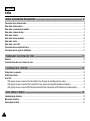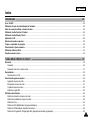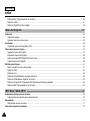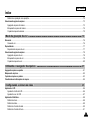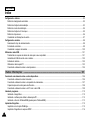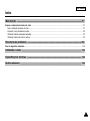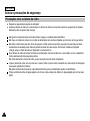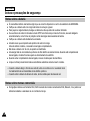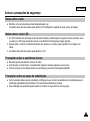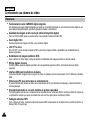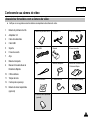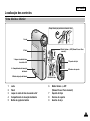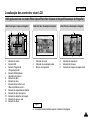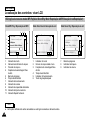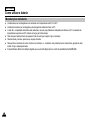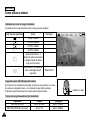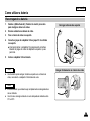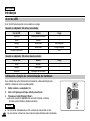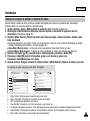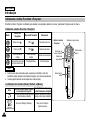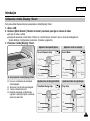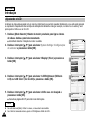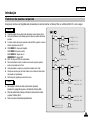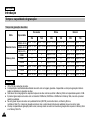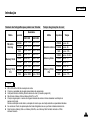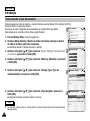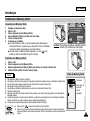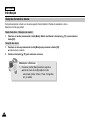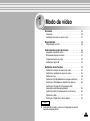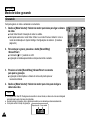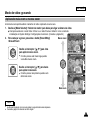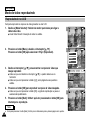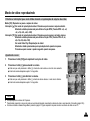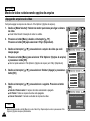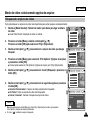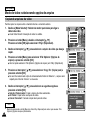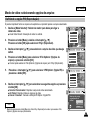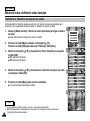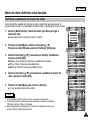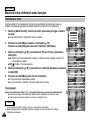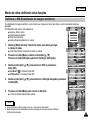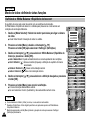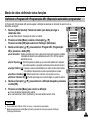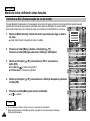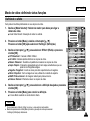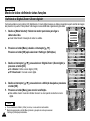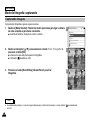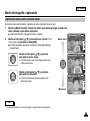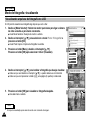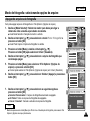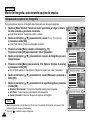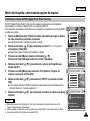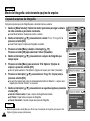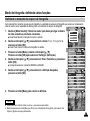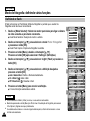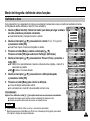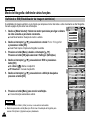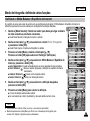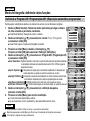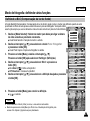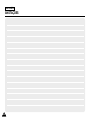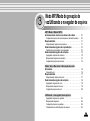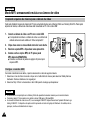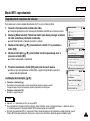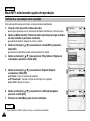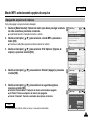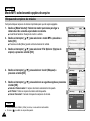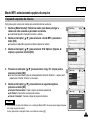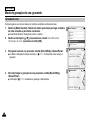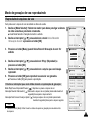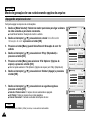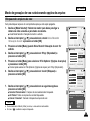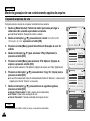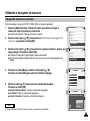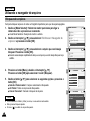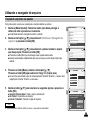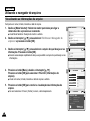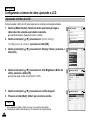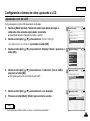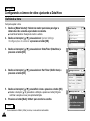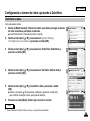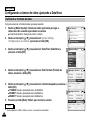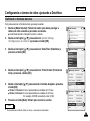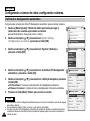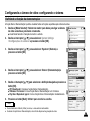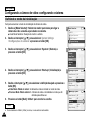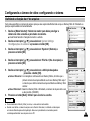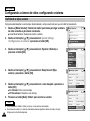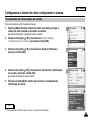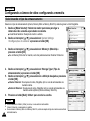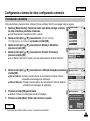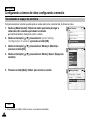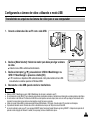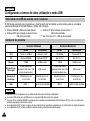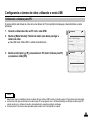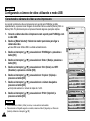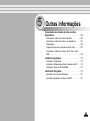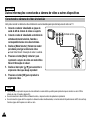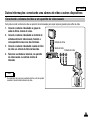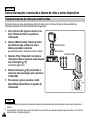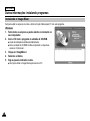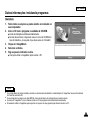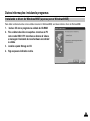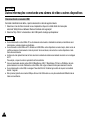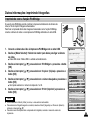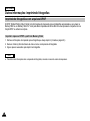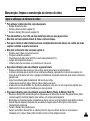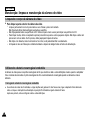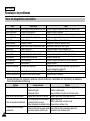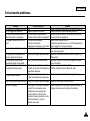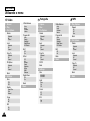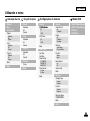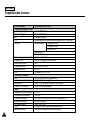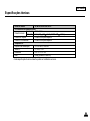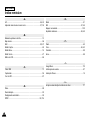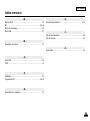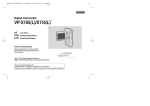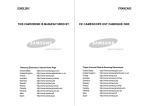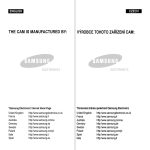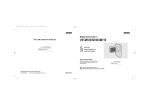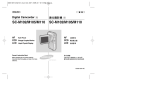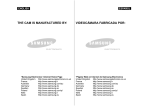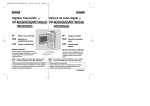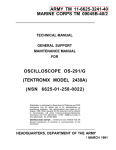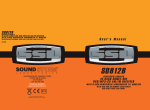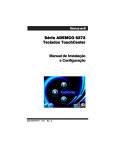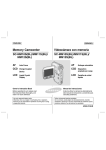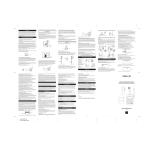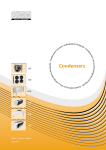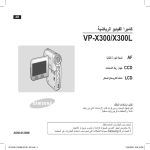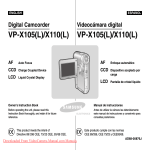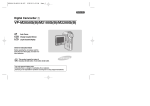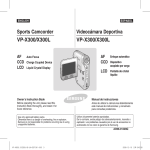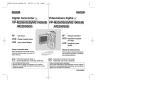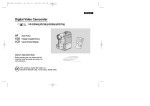Download Samsung SC-M110S manual do usuário
Transcript
PORTUGUÊS ENGLISH ESTA CMERA DE VÍDEO É FABRICADA POR: ELECTRONICS *Home page da Samsung Electronics na Internet Reino Unido http://www.samsungelectronics.co.uk França http://www.samsung.fr Austrália http://www.samsung.com/au Alemanha http://www.samsung.de Suécia http://www.samsung.se Polónia http://www.samsung.com/pl Itália http://www.samsung.it Espanha http://www.samsung.es Portugal http://www.samsung.pt AD68-00814R PORTUGUÊS ENGLISH Câmera de Vídeo Digital SC-M102/M105/M110 AF CCD LCD Foco automático Dispositivo acoplado de carga Visor de cristal líquido Manual do Usuário Antes de utilizar o aparelho, leia este manual do usuário na íntegra e guarde-o para consultas futuras. ELECTRONICS PORTUGUÊS Índice Avisos e precauções de segurança 8 Precauções com a câmera de vídeo..........................................................................................................................................................................8 Notas sobre direitos autorais .....................................................................................................................................................................................9 Notas sobre a condensação de umidade .................................................................................................................................................................9 Notas sobre a câmera de vídeo..................................................................................................................................................................................9 Notas sobre a bateria.................................................................................................................................................................................................10 Notas sobre marcas comerciais...............................................................................................................................................................................10 Notas sobre a lente ....................................................................................................................................................................................................11 Notas sobre o visor LCD ...........................................................................................................................................................................................11 Precauções sobre a assistência técnica.................................................................................................................................................................11 Precauções sobre as peças de substituição..........................................................................................................................................................11 Conhecendo sua câmera de vídeo 12 Recursos .....................................................................................................................................................................................................................12 Acessórios fornecidos com a câmera de vídeo.....................................................................................................................................................13 Localização dos controles 14 Vista posterior e esquerda........................................................................................................................................................................................14 Vista direita e inferior ................................................................................................................................................................................................15 Visor LCD ....................................................................................................................................................................................................................16 OSD (opções de menu nos modos Video Record/Video Play <Gravação de vídeo/Reprodução de vídeo>)..................................................16 OSD (opções de menu nos modos Photo Capture/Photo View <Captura de fotografia/Visualização de fotografia>) .....................................17 OSD (opções de menu nos modos MP3 Play/Voice Record/Play Mode <Reprodução de MP3/Gravação de voz/Reprodução>) .................18 Como utilizar a bateria 19 Instalação/ejeção da bateria .....................................................................................................................................................................................19 Manutenção da bateria ..............................................................................................................................................................................................20 Recarregando a bateria .............................................................................................................................................................................................23 2 PORTUGUÊS Índice Introdução 24 A cor do LED...............................................................................................................................................................................................................24 Utilizando a função de reinicialização do hardware..............................................................................................................................................24 Antes de começar a utilizar a câmera de vídeo .....................................................................................................................................................25 Utilizando o botão Function <Função> ...................................................................................................................................................................26 Utilizando o botão Display <Visor> .........................................................................................................................................................................27 Ajustando o LCD ........................................................................................................................................................................................................28 Estrutura de pastas e arquivos ................................................................................................................................................................................29 Tempo e capacidade de gravação ..........................................................................................................................................................................30 Selecionando o tipo de memória .............................................................................................................................................................................32 Utilizando o Memory Stick ........................................................................................................................................................................................33 Seleção de modo e menu..........................................................................................................................................................................................34 Video Mode <Modo de vídeo> 35 Gravando.....................................................................................................................................................................................................................36 Gravando...............................................................................................................................................................................................................36 Aplicando mais zoom e menos zoom ..................................................................................................................................................................37 Reproduzindo .............................................................................................................................................................................................................38 Reproduzindo no LCD ..........................................................................................................................................................................................38 Selecionando opções de arquivo ............................................................................................................................................................................40 Apagando arquivos de vídeo................................................................................................................................................................................40 Bloqueando arquivos de vídeo.............................................................................................................................................................................41 Copiando arquivos de vídeo.................................................................................................................................................................................42 Definindo a opção PB...........................................................................................................................................................................................43 Definindo várias funções ..........................................................................................................................................................................................44 Definindo o tamanho do arquivo de vídeo ...........................................................................................................................................................44 Definindo a qualidade do arquivo de vídeo..........................................................................................................................................................45 Definindo o foco ....................................................................................................................................................................................................46 Definindo o EIS (Estabilizador de imagem eletrônico) ........................................................................................................................................47 Definindo o White Balance <Equilíbrio do branco> .............................................................................................................................................48 Definindo a Program AE <Programação AE> (Exposição automática programada) .........................................................................................49 3 PORTUGUÊS Índice Definindo a BLC (Compensação de luz de fundo) ..............................................................................................................................................50 Definindo o efeito ..................................................................................................................................................................................................51 Definindo o Digital Zoom <Zoom digital>.............................................................................................................................................................52 Modo de fotografia 53 Capturando .................................................................................................................................................................................................................54 Capturando imagens.............................................................................................................................................................................................54 Aplicando mais zoom e menos zoom ..................................................................................................................................................................55 Visualizando................................................................................................................................................................................................................56 Visualizando arquivos de fotografia no LCD........................................................................................................................................................56 Selecionando opções de arquivo ............................................................................................................................................................................57 Apagando arquivos de fotografia .........................................................................................................................................................................57 Bloqueando arquivos de fotografia.......................................................................................................................................................................58 Definindo a função DPOF (Digital Print Order Format) .......................................................................................................................................59 Copiando arquivos de fotografia...........................................................................................................................................................................60 Definindo várias funções ..........................................................................................................................................................................................61 Definir o tamanho do arquivo de fotografia..........................................................................................................................................................61 Definindo o flash ...................................................................................................................................................................................................62 Definindo o foco ....................................................................................................................................................................................................63 Definindo o EIS (Estabilizador de imagem eletrônico) ........................................................................................................................................64 Definindo o White Balance <Equilíbrio do branco> .............................................................................................................................................65 Definindo a Program AE <Programação AE> (Exposição automática programada) .........................................................................................66 Definindo a BLC (Compensação de luz de fundo) ..............................................................................................................................................67 MP3 Mode <Modo MP3> 69 Armazenando música na câmera de vídeo.............................................................................................................................................................70 Copiando arquivos de música para a câmera de vídeo......................................................................................................................................70 Reproduzindo .............................................................................................................................................................................................................71 Reproduzindo arquivos de música .......................................................................................................................................................................71 Selecionando opções de reprodução......................................................................................................................................................................72 4 PORTUGUÊS Índice Definindo a reprodução com repetição ................................................................................................................................................................72 Selecionando opções de arquivo ............................................................................................................................................................................73 Apagando arquivos de música .............................................................................................................................................................................73 Bloqueando arquivos de música ..........................................................................................................................................................................74 Copiando arquivos de música ..............................................................................................................................................................................75 Modo de gravação de voz 76 Gravando.....................................................................................................................................................................................................................76 Gravando voz........................................................................................................................................................................................................76 Reproduzindo .............................................................................................................................................................................................................77 Reproduzindo arquivos de voz.............................................................................................................................................................................77 Selecionando opções de arquivo ............................................................................................................................................................................78 Apagando arquivos de voz ...................................................................................................................................................................................78 Bloqueando arquivos de voz ................................................................................................................................................................................79 Copiando arquivos de voz ....................................................................................................................................................................................80 Utilizando o navegador de arquivos 81 Apagando arquivos ou pastas .................................................................................................................................................................................81 Bloqueando arquivos ................................................................................................................................................................................................82 Copiando arquivos ou pastas ..................................................................................................................................................................................83 Visualizando as informações de arquivo................................................................................................................................................................84 Configurando a câmera de vídeo 85 Ajustando o LCD ........................................................................................................................................................................................................86 Ajustando o brilho do LCD....................................................................................................................................................................................86 Ajustando a cor do LCD .......................................................................................................................................................................................87 Ajustando a Data/Hora...............................................................................................................................................................................................88 Definindo a hora....................................................................................................................................................................................................88 Definindo a data....................................................................................................................................................................................................89 Definindo o formato da data .................................................................................................................................................................................90 Definindo o formato da hora.................................................................................................................................................................................91 5 PORTUGUÊS Índice Configurando o sistema............................................................................................................................................................................................92 Definindo o desligamento automático ..................................................................................................................................................................92 Definindo a função de demonstração ..................................................................................................................................................................93 Definindo o modo de inicialização........................................................................................................................................................................94 Definindo a função de nº do arquivo ....................................................................................................................................................................95 Definindo o bipe sonoro........................................................................................................................................................................................96 Visualizando as informações de versão...............................................................................................................................................................97 Configurando a memória ..........................................................................................................................................................................................98 Selecionando o tipo de armazenamento..............................................................................................................................................................98 Formatando a memória ........................................................................................................................................................................................99 Visualizando o espaço da memória ...................................................................................................................................................................100 Utilizando o modo USB ...........................................................................................................................................................................................101 Transferindo os arquivos da câmera de vídeo para o seu computador ...........................................................................................................101 Velocidade do USB de acordo com o sistema ..................................................................................................................................................102 Ambiente do sistema ..........................................................................................................................................................................................102 Utilizando a câmera para PC .............................................................................................................................................................................103 Conectando a câmera de vídeo a uma impressora ..........................................................................................................................................104 Outras informações 105 Conectando uma câmera de vídeo a outros dispositivos..................................................................................................................................106 Conectando a câmera de vídeo à televisão ......................................................................................................................................................106 Conectando a câmera de vídeo a um aparelho de videocassete ....................................................................................................................107 Copiando arquivos de vídeo para uma fita vídeo ..............................................................................................................................................108 Conectando a câmera de vídeo a um PC com o cabo USB.............................................................................................................................109 Instalando programas..............................................................................................................................................................................................110 Instalando o Image Mixer....................................................................................................................................................................................110 Instalando o software para utilizar a câmera para PC.......................................................................................................................................112 Instalando o driver do Windows98SE (apenas para o Windows98SE) ............................................................................................................113 Imprimindo fotografias ............................................................................................................................................................................................115 Imprimindo com a função PictBridge..................................................................................................................................................................115 Imprimindo fotografias com arquivos DPOF ......................................................................................................................................................116 6 PORTUGUÊS Índice Manutenção 117 Limpeza e manutenção da câmera de vídeo ........................................................................................................................................................117 Após a utilização da câmera de vídeo ...............................................................................................................................................................117 Limpando o corpo da câmera de vídeo..............................................................................................................................................................118 Utilizando a bateria recarregável embutida........................................................................................................................................................118 Utilizando a câmera de vídeo no exterior...........................................................................................................................................................119 Resolução de problemas 120 Visor de diagnóstico automático ...........................................................................................................................................................................120 Utilizando o menu 122 Especificações técnicas 124 Índice remissivo 126 7 PORTUGUÊS Avisos e precauções de segurança Precauções com a câmera de vídeo ✤ ✤ Respeite as seguintes precauções de utilização: Guarde a câmera de vídeo em um local seguro. A câmera de vídeo tem uma lente sensível a qualquer tipo de impacto. Mantenha-a fora do alcance das crianças. Não guarde a câmera de vídeo em locais úmidos. A água e a umidade podem danificá-la. Não toque na câmera de vídeo nem no cabo de alimentação com as mãos molhadas, pois há risco de choque elétrico. Não utilize o flash muito perto dos olhos das pessoas. O flash emite uma luz forte que pode provocar lesões oculares semelhantes às causadas pelos efeitos da incidência direta dos raios solares. Tenha muito cuidado ao fotografar crianças, porque o flash não deve ser disparado a menos de 90 cm. Se a câmera de vídeo não estiver funcionando corretamente, entre em contato com o revendedor ou com a assistência técnica autorizada da Samsung mais próxima. Não tente desmontar a câmera de vídeo, já que isso pode provocar danos irreparáveis. Limpe a câmera de vídeo com um pano seco e macio. Utilize um pano macio umedecido em uma solução de detergente suave para remoção de manchas. Não utilize nenhum tipo de solvente, especialmente benzina, pois os acabamentos podem ser danificados. Proteja a câmera de vídeo da água salgada e da chuva. Limpe-a depois de utilizá-la. A água salgada pode corroer suas peças. 8 PORTUGUÊS Avisos e precauções de segurança Notas sobre direitos autorais ✤ ✤ Programas de televisão, filmes em fitas de vídeo, títulos de DVDs, filmes e outros materiais podem estar protegidos por leis de direitos autorais. A gravação não autorizada de materiais protegidos por leis de direitos autorais pode violar os direitos dos proprietários e é contrária às leis de direitos autorais. Todos os nomes de marcas e marcas registradas mencionados neste manual ou em outra documentação que acompanhe este produto da Samsung são marcas comerciais ou marcas registradas de seus respectivos proprietários. Notas sobre a condensação de umidade 1. Uma subida repentina da temperatura atmosférica pode provocar a formação de condensação dentro da câmera de vídeo. Por exemplo: ✤ Entrar ou sair de um local aquecido em um dia frio pode provocar condensação de umidade dentro do aparelho. ✤ Para evitar a condensação, coloque o produto dentro de uma mala de transporte ou de um saco plástico antes de expôlo a mudanças bruscas de temperatura. Notas sobre a câmera de vídeo 1. Não deixe a câmera de vídeo exposta a temperaturas elevadas (acima de 60°C). Por exemplo, em um carro estacionado ao sol ou exposta à incidência direta dos raios solares. 2. Não molhe a câmera de vídeo. Proteja a câmera de vídeo da chuva, da água do mar e de qualquer outra forma de umidade. A câmera de vídeo será danificada se for imersa em água ou se ficar sujeita a elevados níveis de umidade. 9 PORTUGUÊS Avisos e precauções de segurança Notas sobre a bateria ✤ ✤ ✤ ✤ ✤ ✤ ✤ ✤ ✤ ✤ ✳ ✳ É aconselhável utilizar uma bateria original que se encontra disponível no centro de assistência da SAMSUNG. Verifique se a bateria está com carga total antes de começar a gravar. Para poupar a carga da bateria, desligue a câmera de vídeo quando não a estiver utilizando. Se sua câmera de vídeo for deixada no modo STBY sem funcionar por mais de 5 minutos, ela será desligada automaticamente, como forma de proteção contra descargas desnecessárias de bateria. Verifique se a bateria está devidamente encaixada. A bateria nova que acompanha este produto não está com carga. Antes de utilizar a bateria, é necessário recarregá-la completamente. Não deixe a bateria cair. Se cair, ela poderá ser danificada. A descarga total de uma bateria de polímeros de lítio danifica as células internas. Quando está completamente descarregada, a bateria fica mais sujeita ao derramamento do eletrólito. Quando estiver completamente descarregada, remova a bateria para não danificá-la. Limpe o terminal para eliminar todas as substâncias estranhas antes de inserir a bateria. Quando a bateria atingir o final da sua vida útil, entre em contato com o revendedor local. As baterias têm de ser descartadas como detritos químicos. Quando retirar a bateria da câmera de vídeo, tenha cuidado para não deixá-la cair. Notas sobre marcas comerciais ✤ 10 Os logotipos relativos aos formatos DivX, DivX Licensed são marcas comerciais da DivX, Network, Inc e podem ser utilizados mediante a assinatura de um contrato de licença. PORTUGUÊS Avisos e precauções de segurança Notas sobre a lente ✤ Não filme com a lente da câmera virada diretamente para o sol. A incidência direta dos raios solares pode danificar o CCD (Dispositivo acoplado de carga, sensor de imagem). Notas sobre o visor LCD 1. O LCD foi fabricado com tecnologia de alta precisão. Entretanto, poderão aparecer pequenos pontos (vermelhos, azuis ou verdes) no LCD. Esses pontos são normais e não afetam de forma alguma a imagem gravada. 2. Quando utilizar o LCD sob a incidência direta dos raios solares ou no exterior, talvez seja difícil ver a imagem com nitidez. 3. A incidência direta dos raios solares pode danificar o LCD. Precauções sobre a assistência técnica ✤ ✤ ✤ Não tente reparar pessoalmente a câmera de vídeo. Se tentar abrir ou retirar tampas, você poderá ficar exposto a tensões perigosas ou outros riscos. Todos os serviços de manutenção devem ser executados por pessoal de manutenção qualificado. Precauções sobre as peças de substituição ✤ ✤ Se for necessário utilizar peças de substituição, certifique-se de que o técnico da assistência técnica utilizará peças de substituição especificadas pelo fabricante e com características idênticas às originais. Uma substituição não autorizada poderá resultar em incêndio, choque elétrico ou outros perigos. 11 PORTUGUÊS Conhecendo sua câmera de vídeo Recursos ● Funcionamento como CAM/DSC digital integrada Um dispositivo de imagem digital integrado que pode ser convertido facilmente em uma câmera de vídeo digital ou em uma câmera fotográfica digital, garantindo gravações simples e confortáveis. ● Qualidade de imagem de alta resolução (câmera fotográfica digital) Com um CCD de 800K pixels, é possível obter uma resolução máxima de 800 x 600. ● Zoom digital 100x Permite ampliar uma imagem até 100x o seu tamanho original. ● LCD TFT a cores Um LCD TFT a cores de alta resolução (210K) que fornece imagens nítidas e possibilita rever imediatamente os arquivos gravados. ● Estabilizador de imagem eletrônico (EIS) Com a câmera de vídeo digital, você pode reduzir a instabilidade das imagens evitando a vibração natural. ● Efeitos digitais diversos Os DSE (Efeitos especiais digitais) permitem dar uma aparência especial ao filme, adicionando diversos efeitos especiais. ● Interface USB para transferência de dados Você pode transferir imagens fixas e arquivos de vídeo ou quaisquer outros arquivos para um PC utilizando a interface USB. ● Câmera para PC para vários tipos de entretenimento É possível utilizar esta câmera de vídeo como uma câmera de PC para participar de bate-papo, videoconferências e outras aplicações. ● Gravação/reprodução de voz com memória de grande capacidade Você pode gravar sons de voz e armazená-los na memória interna, no Memory Stick e no Memory Stick Pro (opcional), e reproduzi-los sempre que quiser. A unidade não vem com fita e grava direto nos Memory Sticks. ● Vantagem adicional, MP3 Com a câmera de vídeo, você pode reproduzir arquivos MP3 armazenados na memória interna, no Memory Stick e no Memory Stick Pro (opcional). 12 PORTUGUÊS Conhecendo sua câmera de vídeo Acessórios fornecidos com a câmera de vídeo ✤ Verifique se os seguintes acessórios básicos acompanham esta câmera de vídeo. 1. Bateria de polímeros de lítio 2. Adaptador CA 3. Cabo de áudio/vídeo 4. Cabo USB 5. Suporte 6. Fones de ouvido 7. Alça 8. Mala de transporte 9. Manual do Usuário/Guia de 1. Bateria de polímeros de lítio 2. Adaptador CA 3. Cabo de áudio/vídeo 4. Cabo USB 5. Suporte 6. Fones de ouvido 7. Alça 8. Mala de transporte 9. Manual do Usuário/Guia de Referência Rápida Referência Rápida 10. CD do software 11. Tampa da lente 12. Correia para o pescoço 13. Bateria de maior capacidade 10. CD do software 11. Tampa da lente 12. Correia para o pescoço (opcional) 13. Bateria de maior capacidade (opcional) 13 PORTUGUÊS Localização dos controles Vista posterior e esquerda 6. Multi-Play <Reprodução 7.Botão Back(Back ) / <Voltar>/Modo Left / Multi-Play Mode button múltipla> 1. Microfone embutido 1. Built-in MIC 7. [▲ ](Interruptor out <Menos zoom>/RPS) 8. Interruptor switch (Zoom out (W)Zoom / Rewind ( ) switch) 8. OK (Play/PausePause) <Reproduzir/Pausa>) 9. Botão OK button(Play, 9. Interruptor [▼ ](Interruptor Zoom in <Mais zoom>/FPS) 10. Record/Stop <Gravar/Parar> 11.Botão Record/Stop button 2. Visor LCD 2. LCD Monitor 11. 12.Indicador Power Record/Power/Charging / Charging indicator <Gravar/Power/Recarregando> 12. Interruptor Power/Seletor de modo 13. OFF switch / Mode Selector 13. 14.Botão MenuMenu button 14. para o Memory Stick 15.Slot Memory Stick Slot 3. Botão DISPLAY 4. LCD(DISPLAY) button Interruptor Manter MP3 5.4. MP3 LOCK switch 5. embutido 6.Alto-falante Built-in Speaker 1 2 3 4 5 6 7 14 Microfone embutido Visor LCD Botão DISPLAY Interruptor Manter MP3 Alto-falante embutido Botão Back <Voltar>/Modo Multi-Play <Reprodução múltipla> Interruptor [▲ ](Interruptor Zoom out <Menos zoom>/RPS) 8 9 10 11 12 13 14 Botão OK (Reproduzir, Pausa) Interruptor [▼ ](Interruptor Zoom in <Mais zoom>/FPS) Botão Record/Stop <Gravar/Parar> Indicador Record/Power/Charging <Gravar/Power/Recarregando> Interruptor Power/Seletor de modo Botão Menu Slot para o Memory Stick PORTUGUÊS Localização dos controles Vista direita e inferior Tampa da lente para pendurar na câmera de vídeo 1. Lente 6. Botão Volume +, -/MF (Manual Focus <Foco manual>) 2. Flash /MF 3. Jaque de saída de fone de ouvido e AV 7. Suporte do tripé 4. Compartimento de inserção da bateria 5. Botão de ejeção da bateria 1 2 3 4 5 Lente Flash Jaque de saída de fone de ouvido e AV Compartimento de inserção da bateria Botão de ejeção da bateria 8. Encaixe do suporte 9. Gancho da alça 6 7 8 9 Botão Volume +, -/MF (Manual Focus <Foco manual>) Suporte do tripé Encaixe do suporte Gancho da alça 15 PORTUGUÊS Localização dos controles: visor LCD OSD (opções de menu nos modos Video Record/Video Play <Gravação de vídeo/Reprodução de vídeo>) Modo Video Record <Gravação de vídeo> 15 14 1 2 3 Video Record Modo Video Play <Reprodução de vídeo> 13 6 12 SF / 720 1 5 4 Video Play 100-0056 3 2 4 5 Video Play 100-0056 Modo Video Play <Reprodução de vídeo> 7 11 BLC 10 6 00:16 / 24:32 7 1. 2. 3. 4. 5. 6. 7. 8. 9. 10. 11. 12. 13. 14. 15. 16 STBY Sepia 8 9 00:16 / 10:50 8 10 Indicador de modo Indicador EIS Indicador Program AE <Programação AE> Indicador White Balance <Equilíbrio de branco> Indicador de BLC Indicador de foco Contador (tempo decorrido/restante) Indicador Record/Standby <Gravação/Espera> Texto de gravação/espera Indicador de efeito Indicador Zoom in/Zoom out <Mais zoom/Menos zoom> Indicador de capacidade da bateria Indicador de tipo de memória Indicador de tamanho/qualidade da imagem Indicador de aviso e nota 1. 2. 3. 4. 5. 6. Indicador de modo Indicador de visualização atual Indicador de bloqueio Indicador de capacidade da bateria Indicador de tipo de memória Contador de imagens (imagem atual) 7. 8. Indicador de aviso e nota Contador (tempo decorrido/gravado) 9. Indicador de operação (Reproduzir/Pausa/RPS/FPS) 10. Indicador de volume Nota ✤ 9 As funções serão mantidas quando a câmera for desligada. PORTUGUÊS Localização dos controles: visor LCD OSD (opções de menu nos modos Photo Capture/Photo View <Captura de fotografia/Visualização de fotografia>) Modo Photo Capture <Captura de fotografia> 12 1 2 3 11 10 Photo Capture Modo Photo View <Visualização de fotografia> 9 6 8 800 1 Photo View 100-0025 3 2 4 5 Modo Photo View <Visualização de fotografia> 7 BLC 6 Sepia 2 Copies 4 1. 2. 3. Indicador de modo Indicador EIS Indicador Program AE <Programação AE> 4. Indicador White Balance <Equilíbrio de branco> 5. Indicador de BLC 6. Indicador de foco 7. Indicador Zoom in/Zoom out <Mais zoom/Menos zoom> 8. Indicador de capacidade da bateria 9. Indicador de tipo de memória 10. Indicador de tamanho da imagem 11. Indicador de aviso e nota 12. Indicador de flash 1. 2. 3. Indicador de modo Indicador de visualização atual Número de impressão 4. 5. 6. 5 Indicador de impressora Indicador de bloqueio Contador de imagens (imagem atual) Nota ✤ As funções serão mantidas quando a câmera for desligada. 17 PORTUGUÊS Localização dos controles: visor LCD OSD (opções de menu nos modos MP3 Play/Voice Record/Play Mode <Reprodução de MP3/Gravação de voz/Reprodução>) Modo MP3 Play <Reprodução de MP3> 11 1 3 2. I believe I can fly.mp3 3.6 Mbytes 4 Stereo 44.1KHz 128Kbps Modo Voice Play <Reprodução de voz> 9 MP3 Play 1 2 10 Modo Voice Record <Gravação de voz> 2 3 8 Voice Play Voice Record 2 2004/01/01 12:51:04 AM 5.0Mbytes Stereo 8KHz 128Kbps 2 2004/01/01 12:51:04 AM Stereo 8KHz 128Kbps 5 6 4 00:34 / 03:46 1. 2. 3. 4. Indicador de modo Número/nome/formato do arquivo Tamanho do arquivo Freqüência de amostragem/Taxa de bits 5. Barra de progresso 6. Tempo decorrido/total 7. Indicador de funcionamento 8. Indicador de volume 9. Indicador de capacidade da bateria 10. Indicador de tipo de memória 11. Indicador Repetir todos/um 00:00:12 / 00:05:12 1. 2. 3. 4. 5. 6. 6 Indicador de modo Número do arquivo/data e hora Freqüência de amostragem/Taxa de bits Tempo decorrido/total Indicador de funcionamento Texto de gravação/espera Nota 18 00:00:12 / 00:05:12 REC 5 7 ✤ 9 7 As funções definidas não serão canceladas se você ligar novamente a câmera de vídeo. 8 7. 8. 9. Barra de progresso Indicador de bloqueio Indicador de volume PORTUGUÊS Como utilizar a bateria Instalação/ejeção da bateria Recomenda-se a aquisição de uma ou mais baterias adicionais para permitir a utilização contínua da câmera de vídeo. Para inserir a bateria Deslize a bateria e fixe-a na ranhura até ouvir um clique de encaixe. Para ejetar a bateria Puxe o botão [Battery Eject] <Ejeção da bateria> para ejetar a bateria. Bateria SB-P90A (900mAh) SB-P180A (1800mAh) (opcional) Nota ✤ Limpe os terminais para remover as substâncias estranhas antes de inserir a bateria. 19 PORTUGUÊS Como utilizar a bateria Manutenção da bateria ✤ ✤ ✤ ✤ ✤ ✤ ✤ 20 A bateria deve ser recarregada em um ambiente com temperaturas entre 0°C e 40°C. A bateria nunca deve ser recarregada a uma temperatura ambiente inferior a 0°C. A vida útil e a capacidade da bateria serão reduzidas, caso ela seja utilizada em temperaturas inferiores a 0°C ou deixada em temperaturas superiores a 40°C durante um longo período de tempo. Não coloque a bateria próxima de qualquer fonte de calor (por exemplo, fogo ou chamas). Não desmonte, processe, pressione ou aqueça a bateria. Não permita a ocorrência de curtos-circuitos nos terminais + e - da bateria. Isso poderá provocar vazamentos, geração de calor, induzir a fogo e superaquecimento. É aconselhável utilizar uma bateria original que se encontra disponível no centro de assistência da SAMSUNG. PORTUGUÊS Como utilizar a bateria Tempo de gravação contínua baseado no tipo de bateria Se você fechar o visor LCD, ele será desligado automaticamente. Os tempos de gravação contínua indicados na tabela abaixo são aproximações. O tempo real de gravação depende da utilização. Tempo Bateria SB-P90A (900mAh) SB-P180A (1800mAh) (opcional) Tempo de gravação contínua LCD ligado Luz de fundo desligada Aprox. 60 min. Aprox. 80 min. Aprox. 120 min. Aprox. 160 min. Notas ✤ ✤ ✤ ✤ Prepare uma bateria adicional se utilizar a câmera de vídeo no exterior. Entre em contato com um revendedor da Samsung para comprar uma nova bateria. Se você aplicar mais zoom ou menos zoom, o tempo de gravação será bastante reduzido. O 'Tempo de gravação contínua' indica a autonomia da bateria sem levar em conta a utilização do zoom, nem a reprodução de arquivos de vídeo, e a gravação contínua de vídeo com a função EIS ( ) desativada. Aviso ✤ Quando você ejetar a bateria da câmera de vídeo, segure-a para evitar que caia no chão. 21 PORTUGUÊS Como utilizar a bateria Indicador de nível de carga da bateria O indicador de nível carga da bateria mostra a carga que resta na bateria. Estado Mensagem Carga completa - 40~60% utilizada - 60~80% utilizada - 80~95% utilizada - Gasta (intermitente) - a câmera de vídeo está prestes a desligar. Mude de bateria logo que for possível. - (Intermitente) - a câmera de vídeo vai desligar após 5 segundos. "Bateria fraca" Indicador de nível de carga da bateria Video Play 100-0056 00:16 / 00:32 Sugestões para identificação da bateria Se a bateria tiver sido completamente recarregada, o indicador de carga aparecerá na cor verde. Se você estiver recarregando a bateria, a cor do indicador de carga mudará para laranja. O indicador de carga ficará intermitente se a bateria apresentar alguma anomalia. Tempo de carga baseado no tipo da bateria Capacidade SB-P90A (900mAh) SB-P180A (1800mAh) (opcional) 22 Ligada Aprox. 6h30min. Aprox. 13h. Desligada Aprox. 1h40min. Aprox. 3h20min. Indicador de carga PORTUGUÊS Como utilizar a bateria Recarregando a bateria 1. Deslize o [Mode Selector] <Seletor de modo> para cima para desligar a câmera de vídeo. 2. Encaixe a bateria na câmera de vídeo. 3. Fixe a câmera de vídeo no suporte. 4. Conecte o jaque do adaptador CA ao jaque CC de entrada no suporte. Carregar através do suporte ◆ Você pode retirar o adaptador CA pressionando os botões laterais do plugue do cabo do adaptador enquanto o puxa para fora. 5. Insira o adaptador CA na tomada. Nota ✤ Carregar diretamente na câmera de vídeo Você também pode carregar a bateria enquanto usa a câmera de vídeo, conectando o adaptador CA diretamente a ela. Aviso ✤ ✤ É recomendável que a bateria seja completamente recarregada antes de ser utilizada. Você só deve carregar a bateria em uma temperatura ambiente entre 0°C e 40°C. 23 PORTUGUÊS Introdução A cor do LED A cor do LED varia de acordo com o estado ou a carga. Quando o adaptador CA estiver conectado Cor do LED Vermelho Verde Laranja Verde Laranja intermitente Estado Gravação de voz/vídeo Ativado Desativado Desativado - Carga Recarregando Carga completa Erro Quando o adaptador CA estiver desconectado Cor do LED Verde Laranja Vermelho Estado Ativado Desativado Gravação de voz/vídeo Utilizando a função de reinicialização do hardware Se a unidade não estiver funcionando corretamente, utilize esta função para redefinir a câmera de vídeo ao estado padrão. 1. Retire a bateria e o adaptador CA. 2. 3. Gire o LCD para que ele fique voltado para a frente. Pressione o botão [Display] <Visor>. ◆ Se você conectar o adaptador CA ou inserir a bateria, a câmera de vídeo será reiniciada e ativada novamente. Notas ✤ 24 ✤ Se você fechar completamente o LCD, a câmera de vídeo emitirá um som. Se você reiniciar a câmera de vídeo, todas as funções definidas serão inicializadas. Carga - PORTUGUÊS Introdução Antes de começar a utilizar a câmera de vídeo Antes de utilizar a câmera de vídeo, você deve consultar esta página para conhecer os procedimentos mais simples. O Memory Stick é um acessório opcional e não está incluído. 1. Instale a bateria e insira o Memory Stick no respectivo slot. (Consulte a página 33.) 2. Recarregue a bateria fixando a câmera de vídeo no suporte e conectando o respectivo cabo de alimentação. (Consulte a página 23.) 3. Deslize o [Mode Selector] <Seletor de modo> para baixo para ligar a câmera de vídeo e deslize-o para baixo novamente. ◆ Você pode selecionar o modo Video <Vídeo> ou o modo Previous <Anterior> como o modo de inicialização em System Settings <Configurações do sistema>. (Consulte a página 94.) ◆ Video Mode <Modo de vídeo> : A câmera de vídeo é inicializada no Video Mode <Modo de vídeo>. ◆ Previous Mode <Modo anterior> : A câmera de vídeo é inicializada no modo que foi utilizado pela última vez. 4. Deslize o interruptor [▲ /▼ ] para selecionar o modo desejado e pressione o botão [OK]. 5. Pressione o botão [OK] para tirar fotografias, gravar, ouvir música ou gravar voz. Pressione o botão [Menu] para ver o menu. 6. Quando terminar, desligue a câmera de vídeo movendo o [Mode Selector] <Seletor de modo> para cima. Por exemplo: Se quiser selecionar o modo Photo <Fotografia> Mode Selection Mode Selection 1 2 Video MP3 Photo Voice Recorder 3 MP3 4 Voice Recorder 6 5 File Browser 7 1. 2. 3. 4. 5. 6. 7. File Browser System Settings Back Video <Vídeo>: Você pode gravar e reproduzir arquivos de vídeo. Photo <Fotografia>: Você pode tirar e visualizar arquivos de fotografia. MP3: Você pode fazer downloads e ouvir música. Voice Recorder <Gravação de voz>: Você pode gravar e ouvir sons de voz. File Browser <Navegador de arquivos>: Você pode apagar, bloquear, copiar arquivos e visualizar as respectivas informações. System Settings <Configurações do sistema>: Você pode definir o brilho/cor do LCD, data/hora, sistema e memória. Back <Voltar>: A tela retorna ao menu anterior do modo selecionado. 25 PORTUGUÊS Introdução Utilizando o botão Function <Função> O botão Function <Função> é utilizado para efetuar uma seleção, deslocar o cursor, selecionar funções e sair do menu. Utilizando o botão Function <Função> Gravar/Tirar fotografias Botão Reproduzir/Visualizar Selecionar Menos zoom (▲ ) RPS ( ) Selecionar para cima Mais zoom (▼) FPS ( ) Selecionar para baixo Tela de reprodução múltipla Tela de reprodução múltipla Retornar ao menu anterior Alterar de Record/Capture <Gravar/Capturar> para Play/View <Reproduzir/Visualizar> Reprodução/Pausa Confirmar seleção Botão Function <Função> Retornar ao menu anterior Selecionar para baixo Nota ✤ ✤ Se não houver um arquivo armazenado quando você pressionar o botão [OK] no modo Video Record/Photo Capture <Gravação de vídeo/Captura de fotografia>, não ocorrerá nenhuma alteração. Consulte a página 39 para obter mais informações sobre o botão de funções. A utilização dos botões [Back] <Voltar> e [Menu] Botão (Pressionar por aproximadamente 2 segundos) 26 Video Record/Photo Capture <Gravação de vídeo/Captura de fotografia> Mover para Video Play/Photo View <Reprodução de vídeo/Visualização de fotografia> Video Play/Photo View <Reprodução de vídeo/Visualização de fotografia> Mover para Video Record/Photo Capture <Gravação de vídeo/Captura de fotografia> Mover para <Settings> (Definições) Mover para <File Options> (Opções de arquivo) Selecionar o menu Selecionar para cima Selecionar o menu PORTUGUÊS Introdução Utilizando o botão Display <Visor> Você pode utilizar diversas funções pressionando o botão [Display] <Visor>. 1. Abra o LCD. 2. Deslize o [Mode Selector] <Seletor de modo> para baixo para ligar a câmera de vídeo. ◆ O visor do vídeo é exibido. ◆ Você pode selecionar o modo Video <Vídeo> ou o modo Previous <Anterior> como o modo de inicialização em System Settings <Configurações do sistema>. (Consulte a página 94.) 3. Pressione o botão [Display] <Visor>. Ajuda de Gravação/Captura Ajuda do modo de seleção Select Mode Record/Capture Help Up Zoom Out Play Mode Play Last Back Down Zoom In Record Off Se você pressionar o botão [Display] <Visor> ✤ Uma vez: os indicadores de visualização serão desligados. ✤ Duas vezes: a luz de fundo será desligada. ✤ 3 vezes: retornará à tela inicial. ✤ Mantenha pressionado o botão durante 2 segundos: a tela [Help] <Ajuda> é exibida de acordo com cada modo. Mode Selection Select Off Menu Close Mode Selection Open/Close Menu Ajuda da caixa de diálogo Hora/Data Ajuda do modo de reprodução Time/Date Dialog Help Play Help Prev./Rew Up Cancel Next Back Next/FF Down Off Off Mode Selection Play Menu Mode Selection Menu 27 PORTUGUÊS Introdução Ajustando o LCD A câmera de vídeo está equipada com um visor de cristal líquido que permite visualizar diretamente o que está sendo gravado ou reproduzido. Dependendo das condições de utilização da câmera de vídeo (por exemplo, no interior ou no exterior), você pode ajustar o brilho ou a cor do LCD. 1. Deslize o [Mode Selector] <Seletor de modo> para baixo para ligar a câmera de vídeo e deslize-o para baixo novamente. ◆ A tela Mode Selection <Seleção de modo> é exibida. 2 Mode Selection MP3 2. Deslize o interruptor [ ▲ /▼ ] para selecionar System Settings <Configurações do sistema> e pressione o botão [OK]. Voice Recorder File Browser System Settings Back 3. Deslize o interruptor [ ▲ /▼ ] para selecionar <Display> (Visor) e pressione o botão [OK]. 3 System Settings Display Date / Time System Memory Back 4. Deslize o interruptor [ ▲ /▼ ] para selecionar <LCD Brightness> (Brilho do LCD) ou <LCD Color> (Cor do LCD) e pressione o botão [OK]. 4 Settings: Display LCD Brightness 20% LCD Color 50% Back 5. Deslize o interruptor [ ▲ /▼ ] para selecionar o brilho ou a cor desejada e pressione o botão [OK]. ◆ Consulte as páginas 86~87 para obter mais informações. 5 Settings: Display LCD Brightness 20 % LCD Color Back Notas ✤ Se você selecionar [Back] <Voltar> no menu, o menu anterior será exibido. ✤ Se o brilho for demasiado intenso, ajuste o LCD Brightness <Brilho do LCD>. 28 60 % PORTUGUÊS Introdução Estrutura de pastas e arquivos Os arquivos de vídeo e as fotografias são armazenados na memória interna, no Memory Stick ou no Memory Stick Pro, como a seguir. Notas ✤ ✤ ✤ ✤ ✤ ✤ ✤ ✤ ✤ Consulte a página 33 para obter mais informações sobre o Memory Stick. Você pode armazenar outros dados gerais em arquivos e pastas da câmera de vídeo. O número máximo de arquivos possíveis é de até 9.999, enquanto o número máximo de pastas é de até 100. DCAM✽✽✽✽.JPG: Arquivo de fotografia SMOV✽✽✽✽.AVI: Arquivo de vídeo SWAV✽✽✽✽.WAV: Arquivo de voz ✽✽✽✽✽✽✽✽.MP3: Arquivo MP3 MISC: Os arquivos DPOF são armazenados. Para funcionamento correto, não altere os nomes de arquivos e pastas, exceto os nomeados como ‘Free’. Você pode alterar os arquivos ou as pastas nomeados como ‘Free’. Os arquivos de vídeo que não foram criados com a câmera de vídeo talvez não possam ser reproduzidos. Pasta free (livre) significa que ela não tem nome. Aviso ✤ ✤ ✤ Não desligue a câmera de vídeo quando estiver gravando, reproduzindo, apagando arquivos ou formatando o Memory Stick. Para não perder dados, desligue a câmera de vídeo antes de inserir ou ejetar o Memory Stick. Salve os arquivos importantes separadamente. DCIM 100SSDVC 101SSDVC . . . DCAM0001.JPG . . . DCAM9999.JPG DCAM0001.JPG . . . DCAM9999.JPG 999SSDVC AVTRINT.MRK MISC Free.MP3 MSAMSUNG MP3 Free Free SSMOV 100SSMOV . . . SMOV0001.AVI . . . SMOV9999.AVI 999SSMOV VOICE MEMSTICK.IND MSTK_PRO.IND 100SSWAV . . . SWAV0001.WAV . . . SWAV9999.WAV 999SSWAV 29 PORTUGUÊS Introdução Tempo e capacidade de gravação Tempo de gravação de vídeo Excelente Mídia Ótimo Normal Capacidade 352 720 352 720 352 720 256MB(SC-M102) aprox. 10 min. aprox. 5 min. aprox. 16 min. aprox. 8 min. aprox. 32 min. aprox. 16 min. Memória interna 512MB(SC-M105) aprox. 21 min. aprox. 10 min. aprox. 32 min. aprox. 16 min. aprox. 65 min. aprox. 32 min. 1GB(SC-M110) aprox. 44 min. aprox. 22 min. aprox. 66 min. aprox. 33 min. aprox. 132 min. aprox. 66 min. Memory Stick Memory Stick Pro 32MB 64MB 128MB 256MB 512MB 1GB X X aprox. 2 min. X aprox. 4 min. aprox. 2 min. X X aprox. 4 min. X aprox. 8 min. aprox. 4 min. X X aprox. 8 min. X aprox. 16 min. aprox. 8 min. aprox. 10 min. aprox. 5 min. aprox. 15 min. aprox. 7 min. aprox. 30 min. aprox. 15 min. aprox. 20 min. aprox. 10 min. aprox. 31 min. aprox. 15 min. aprox. 62 min. aprox. 31 min. aprox. 42 min. aprox. 21 min. aprox. 63 min. aprox. 31 min. aprox. 126 min. aprox. 63 min. Aviso ✤ ✤ ✤ ✤ ✤ ✤ 30 352 e 720 são resoluções de vídeo. A compactação é automaticamente alterada de acordo com as imagens gravadas. A capacidade e o tempo de gravação máximos podem ser alterados na gravação de vídeo. Você talvez não consiga gravar ou reproduzir arquivos de vídeo normais se utilizar o Memory Stick com capacidade superior a 1GB. É possível gravar arquivos de vídeo com os tamanhos 720/Normal, 352/Ótimo e 352/Normal no Memory Stick, mas não é possível garantir a qualidade. Se você gravar arquivos de vídeo com qualidade Normal (352/720) na memória interna, no Memory Stick ou no Memory Stick Pro, o tempo de gravação será maior, mas o vídeo talvez tenha menos qualidade do que nos outros níveis. O tempo e capacidade de gravação podem variar, caso seja criado um setor ruim durante a gravação dos arquivos no Memory Stick e no Memory Stick Pro. PORTUGUÊS Introdução Número de fotografias que podem ser tiradas Tempo de gravação de voz Qualidade Mídia Capacidade Mídia 800✕600 Memória internay Memory Stick Memory Stick Pro 256MB 512MB 1GB 32MB 64MB 128MB 256MB 512MB 1GB Capacidade Tempo 256MB 512MB 1GB 32MB 64MB 128MB 256MB 512MB 1GB aprox. 4h aprox. 8h aprox. 18h aprox. 33 min. aprox. 1h aprox. 2h aprox. 4h aprox. 8h aprox. 17h 640✕480 aprox. 2509 aprox. 4129 aprox. 5019 aprox. 8258 Memória interna aprox. 9803 aprox. 16129 aprox. 313 aprox. 516 aprox. 627 aprox. 1032 Memory Stick aprox. 1254 aprox. 2064 aprox. 2509 aprox. 4129 aprox. 5019 aprox. 8258 aprox. 9803 aprox. 16129 Memory Stick Pro Notas ✤ ✤ ✤ ✤ ✤ ✤ ✤ 800 x 600 e 640 x 480 são resoluções de vídeo. O tempo e capacidade de gravação apresentados são aproximados. Você pode formatar o Memory Stick na câmera de vídeo. (Consulte a página 99.) Não formate o Memory Stick ou Memory Stick Pro no PC. O tempo de gravação e o número de imagens indicados são valores mínimos baseados na utilização de apenas uma função. Durante a utilização real da câmera, a ativação de mais do que uma função reduzirá as capacidades indicadas. Se você ativar o flash, não poderá pode tirar tantas fotografias como as que foram indicadas anteriormente. Para formatar o Memory Stick ou o Memory Stick Pro, use o Memory Stick Formatter incluído no CD do software fornecido. 31 PORTUGUÊS Introdução Selecionando o tipo de memória Você pode selecionar o tipo de memória – memória interna ou externa (Memory Stick, Memory Stick Pro). O Memory Stick é um acessório opcional. 3 Mode Selection Os arquivos de vídeo e fotografias são armazenados na memória interna por padrão. MP3 Para armazenar em um Memory Stick, utilize a opção ‘External’. Voice Recorder 1. Insira o Memory Stick. (Consulte a página 33.) 2. Deslize o [Mode Selector] <Seletor de modo> para baixo para ligar a câmera de vídeo e deslize-o para baixo novamente. File Browser System Settings Back ◆ A tela Mode Selection <Seleção de modo> é exibida. 3. Deslize o interruptor [ ▲ /▼ ] para selecionar System Settings <Configurações 4 do sistema> e pressione o botão [OK]. 4. Deslize o interruptor [ ▲ /▼ ] para selecionar <Memory> (Memória) e pressione o botão [OK]. System Settings Display Date / Time System Memory Back 5. Deslize o interruptor [ ▲ /▼ ] para selecionar <Storage Type> (Tipo de armazenamento) e pressione o botão [OK]. 5 Settings: Memory Storage Type Internal Format Internal Memory Space 000MB/000MB Back 6. Deslize o interruptor [ ▲ /▼ ] para selecionar o tipo desejado e pressione o botão [OK]. ◆ Você pode selecionar a memória externa ou interna. Nota 6 Settings: Memory Storage Type External Format Internal Memory Space 000MB/000MB Back ✤ Se você inserir o Memory Stick ou o Memory Stick Pro, a tela de seleção do tipo de memória será exibida automaticamente. 32 PORTUGUÊS Introdução Utilizando o Memory Stick Inserindo um Memory Stick 1. 2. 3. 4. 5. 6. Desligue a câmera de vídeo. Abra o LCD. Abra a tampa do slot do Memory Stick. Insira o Memory Stick no slot até ouvir um clique. Feche a tampa do slot. A tela pop-up é exibida. ◆ Se você selecionar <OK>, o tipo de memória será alterado para ‘External <Externo>’ ao passo que se selecionar ‘Cancel <Cancelar>’, os arquivos serão armazenados na memória interna. ◆ Se você inserir um Memory Stick bloqueado, o ícone [ ] será exibido ao lado do indicador do tipo de memória. HOLD Video Record SF / 720 External memory inserted. Do you want to change memory to external? BLC OK Cancel 00:16 / 24:32 Cuidado: Essa tela será exibida se o Memory Stick for inserido com a câmera de vídeo ligada. HOLD Ejetando um Memory Stick 1. 2. 3. 4. Abra o LCD. Abra a tampa do slot do Memory Stick. Empurre ligeiramente o Memory Stick para dentro, de maneira a fazê-lo sair. Retire o Memory Stick do slot e feche a tampa. Vista do Memory Stick Notas ✤ ✤ ✤ ✤ ✤ ✤ ✤ ✤ ✤ Não insira/ejete o Memory Stick com muita força. Não desligue a câmera de vídeo quando estiver gravando, reproduzindo, apagando arquivos ou formatando o Memory Stick. Para não perder dados, desligue a câmera de vídeo antes de inserir ou ejetar o Memory Stick. Não aproxime o Memory Stick de ímãs poderosos. Não permita que substâncias metálicas entrem em contato com os terminais do Memory Stick. Não dobre o Memory Stick. Depois de retirar o Memory Stick da câmera de vídeo, guarde-o em um estojo flexível para protegê-lo contra descargas de eletricidade estática. Os dados armazenados no cartão podem ser alterados ou perdidos como conseqüência de uma má utilização, eletricidade estática, ruído elétrico ou reparos. Guarde os arquivos importantes separadamente. A Samsung não é responsável pela perda de dados resultante de uma má utilização. ✤ ✤ Memory Stick e são marcas comerciais da Sony Corporation. Todos os outros nomes de produtos mencionados neste documento podem ser marcas comerciais ou marcas registradas de suas respectivas empresas. TM não é mencionado em todas as instâncias deste manual. Terminais Interruptor de proteção contra gravação 33 PORTUGUÊS Introdução Seleção de modo e menu Você pode selecionar o modo e o menu da seguinte forma. Existem 2 formas de selecionar o menu. Selecione a forma que preferir. Mode Selection <Seleção de modo> 1. Selecione os modos pressionando o botão [Mode] <Modo>, deslizando o interruptor [ ▲ /▼ ] e pressionando o botão [OK]. Seleção de menu 1. Selecione os menus pressionando o botão [Menu] após pressionar o botão [OK]. ◆ A tela de menu é exibida. 2. Deslize o interruptor [ ▲ /▼ ] para selecionar os menus. OPERAÇÃO ESPECIAL 1. Pressione o botão [Menu] durante 2 segundos. ◆ A tela do menu de configuração do modo selecionado (Video <Vídeo>, Photo <Fotografia>, etc.) é exibida. 34 1 Modo de vídeo Gravando . . . . . . . . . . . . . . . . . . . . . . . . . . . . . . . . . . . . . 36 Gravando . . . . . . . . . . . . . . . . . . . . . . . . . . . . . . . . . . . . . 36 Aplicando mais zoom e menos zoom . . . . . . . . . . . . . . . 37 Reproduzindo . . . . . . . . . . . . . . . . . . . . . . . . . . . . . . . . . 38 Reproduzindo no LCD . . . . . . . . . . . . . . . . . . . . . . . . . . . 38 Selecionando opções de arquivo . . . . . . . . . . . . . . 40 Apagando arquivos de vídeo . . . . . . . . . . . . . . . . . . . . . . Bloqueando arquivos de vídeo . . . . . . . . . . . . . . . . . . . . . Copiando arquivos de vídeo . . . . . . . . . . . . . . . . . . . . . . Definindo a opção PB . . . . . . . . . . . . . . . . . . . . . . . . . . . 40 41 42 43 Definindo várias funções . . . . . . . . . . . . . . . . . . . . . . 44 Definindo o tamanho do arquivo de vídeo . . . . . . . . . . . . Definindo a qualidade do arquivo de vídeo . . . . . . . . . . . Definindo o foco . . . . . . . . . . . . . . . . . . . . . . . . . . . . . . . . Definindo o EIS (Estabilizador de imagem eletrônico) . . . Definindo o White Balance <Equilíbrio do branco> . . . . . Definindo a Program AE <Programação AE> (Exposição automática programada) . . . . . . . . . . . . . . . . Definindo a BLC (Compensação de luz de fundo) . . . . . . Definindo o efeito . . . . . . . . . . . . . . . . . . . . . . . . . . . . . . . Definindo o Digital Zoom <Zoom digital> . . . . . . . . . . . . . 44 45 46 47 48 49 50 51 52 Nota ✤ Você pode definir a data e a hora em Configurações do sistema. Consulte as páginas 88~89. 35 PORTUGUÊS Modo de vídeo: gravando Gravando Você pode gravar um vídeo e armazená-lo na memória. 1. Deslize o [Mode Selector] <Seletor de modo> para baixo para ligar a câmera 1 de vídeo. ◆ A tela Video Record <Gravação de vídeo> é exibida. ◆ Você pode selecionar o modo Video <Vídeo> ou o modo Previous <Anterior> como o Video Record BLC modo de inicialização em System Settings <Configurações do sistema>. (Consulte a página 94.) 00:00 / 10:57 2. Para começar a gravar, pressione o botão [Record/Stop] <Gravar/Parar>. 2 ◆ O indicador [ ● REC] é exibido no LCD. ◆ A gravação é iniciada apresentando os tempos decorrido e restante. Video Record Pressione o botão [Record/Stop] <Gravar/Parar> novamente para parar a gravação. STBY SF / 720 BLC 00:16 / 10:50 3. SF / 720 3 Video Record REC SF / 720 ◆ A gravação é interrompida e a câmera de vídeo está pronta para ser novamente utilizada. 4. Notas ✤ ✤ ✤ BLC Deslize o [Mode Selector] <Seletor de modo> para cima para desligar a câmera de vídeo. Video Record Se a opção Auto Shut Off <Desligamento automático> estiver ativada, a câmera de vídeo será desligada automaticamente após 5 minutos de inatividade. Quando terminar a gravação, retire a bateria para evitar que se descarregue desnecessariamente. Você pode verificar o tempo de gravação. Tempo decorrido Tempo restante 00:00 / 10:57 36 STBY 00:16 / 10:41 STBY PORTUGUÊS Modo de vídeo: gravando Aplicando mais zoom e menos zoom A técnica de zoom permite alterar o tamanho do motivo capturado em uma cena. 1. Deslize o [Mode Selector] <Seletor de modo> para baixo para ligar a câmera de vídeo. ◆ Você pode selecionar o modo Video <Vídeo> ou o modo Previous <Anterior> como o modo de inicialização em System Settings <Configurações do sistema>. (Consulte a página 94.) 2. Para começar a gravar, pressione o botão [Record/Stop] <Gravar/Parar>. Video Record SF / 720 Menos zoom BLC Deslize o interruptor [ ▲ /▼ ] para cima para aplicar menos zoom. ● 00:16 / 10:50 Video Record O motivo parece estar mais longe quando você utiliza menos zoom. BLC Deslize o interruptor [ ▲ /▼ ] para baixo para aplicar mais zoom. ● REC SF / 720 00:16 / 10:50 O motivo parece mais próximo quando você utiliza mais zoom. Video Record REC SF / 720 BLC Mais zoom 00:16 / 10:50 REC Notas ✤ ✤ A utilização freqüente do zoom pode gastar a carga da bateria mais depressa. Consulte a página 52 referente ao Zoom digital. 37 PORTUGUÊS Modo de vídeo: reproduzindo Reproduzindo no LCD Você pode reproduzir os arquivos de vídeo gravados no visor LCD. 1. Deslize o [Mode Selector] <Seletor de modo> para baixo para ligar a câmera de vídeo. 1 Video Record SF / 720 ◆ A tela Video Record <Gravação de vídeo> é exibida. BLC 00:16 / 10:41 2. Pressione o botão [Menu] e deslize o interruptor [ ▲ /▼ ]. Pressione o botão [OK] após selecionar <Play> (Reproduzir). 2 Video Record STBY SF / 720 Record Play Settings Back 3. Deslize o interruptor [ ▲ /▼ ] para encontrar o arquivo de vídeo que deseja reproduzir. 00:16 / 10:41 STBY 3 Video Play 100-0056 4 Video Play 100-0056 ◆ Cada vez que você deslizar o interruptor [ ▲ /▼ ], o quadro desloca-se na horizontal. ◆ Cada vez que você pressionar o botão [+]/[-], outra página de seis quadros é exibida. 4. Pressione o botão [OK] para reproduzir o arquivo de vídeo desejado. ◆ Cada vez que você pressionar o botão [OK], a opção de reprodução ou pausa é selecionada repetidamente. 5. Pressione o botão [Back] <Voltar> após ter pressionado o botão [OK] para interromper a reprodução. Nota ✤ 38 Você pode pressionar o botão [Back] <Voltar> para ir diretamente para a primeira página de 6 quadros. 00:01 / 00:16 PORTUGUÊS Modo de vídeo: reproduzindo O botão e interruptor que você utiliza durante a reprodução do arquivo de vídeo Botão [OK]: Reproduz ou pausa o arquivo de vídeo Interruptor [▲ ]: No modo de reprodução de vídeo: Pressione-o para acessar o arquivo anterior. Mantenha o botão pressionado para utilizar a função RPS. (Taxa de RPS: -x2, -x4, -x8, -x16, -x32, -x64, -x128) Interruptor [▼ ]: No modo de reprodução de vídeo: Pressione-o para acessar o próximo arquivo. Mantenha o botão pressionado para utilizar a função FPS. (Taxa de FPS: x2, x4, x8, x16, x32, x64, x128) No modo Video Play <Reprodução de vídeo>: Mantenha o botão pressionado para reprodução lenta quando em pausa. Pressione-o para acessar o quadro seguinte quando em pausa. Ajustando o som 1. 2. 1 Pressione o botão [OK] para reproduzir o arquivo de vídeo. Pressione o botão [+] para aumentar o volume. ◆ Cada vez que você pressionar o botão [+], a barra de volume sobe e o nível de som aumenta. ◆ A barra de volume desaparece após 1~2 segundos. 3. Video Play 100-0056 Pressione o botão [-] para diminuir o volume. 00:01 / 00:16 2 Video Play 100-0056 ◆ Cada vez que você pressionar o botão [-], a barra de volume desce e o nível de som diminui. ◆ A barra de volume desaparece após 1~2 segundos. 00:01 / 00:16 Notas ✤ ✤ ✤ Você pode ajustar o volume até 10 passos. Pode também reproduzir o arquivo de vídeo em uma tela de televisão conectando a câmera de vídeo a uma televisão. (Consulte a página 106.) Você deve instalar o software Image Mixer (consulte a página 110) para reproduzir arquivos de vídeo na câmera de vídeo no seu PC. 39 PORTUGUÊS Modo de vídeo: selecionando opções de arquivo Apagando arquivos de vídeo Você pode apagar os arquivos de vídeo em <File Options> (Opções de arquivo). 1. Deslize o [Mode Selector] <Seletor de modo> para baixo para ligar a câmera 2 de vídeo. ◆ A tela Video Record <Gravação de vídeo> é exibida. Video Record Play Settings 2. Pressione o botão [Menu] e deslize o interruptor [ ▲ /▼ ]. Pressione o botão [OK] após selecionar <Play> (Reproduzir). 3. Deslize o interruptor [ ▲ /▼ ] para selecionar o arquivo de vídeo que você 4 deseja apagar. Pressione o botão [Menu] para selecionar <File Options> (Opções de arquivo) e pressione o botão [OK]. Back 00:00 / 10:57 4. ◆ Você só pode selecionar <File Options> (Opções de arquivo) em <Play> (Reproduzir). 5. Deslize o interruptor [ ▲ /▼ ] para selecionar <Delete> (Apagar) e pressione o 5 botão [OK]. Record Play File Options ◆ Selected <Selecionado>: O arquivo de vídeo selecionado é apagado. ◆ All <Tudo>: Todos os arquivos de vídeo são apagados. ◆ Cancel <Cancelar>: Cancela a exclusão de arquivos de vídeo. Nota ✤ 40 Mantenha pressionado o botão [Menu] no modo Video Play <Reprodução de vídeo> para acessar <File Options> (Opções de arquivo) diretamente. 01 03 Back Video Play 100-0056 Delete Copy To PB Option Deslize o interruptor [ ▲ /▼ ] para selecionar o seguinte. Pressione o botão [OK]. STBY Video Play 100-0056 Lock 6. SF / 720 Record 01 03 Back 6 Video Play 100-0056 Delete Choose the file(s) to delete Lock 01 Copy To ext. Selected Back All Cancel 03 PORTUGUÊS Modo de vídeo: selecionando opções de arquivo Bloqueando arquivos de vídeo Você pode bloquear os arquivos de vídeo mais importantes para evitar qualquer exclusão acidental. 1. Deslize o [Mode Selector] <Seletor de modo> para baixo para ligar a câmera 2 de vídeo. ◆ A tela Video Record <Gravação de vídeo> é exibida. Video Record SF / 720 Record Play Settings 2. Pressione o botão [Menu] e deslize o interruptor [ ▲ /▼ ]. Pressione o botão [OK] após selecionar <Play> (Reproduzir). 3. Deslize o interruptor [ ▲ /▼ ] para selecionar o arquivo de vídeo que deseja bloquear. Back 00:00 / 10:57 4 Record Play 4. STBY Video Play 100-0056 Pressione o botão [Menu] para selecionar <File Options> (Opções de arquivo) e pressione o botão [OK]. File Options 01 03 Back ◆ Você só pode selecionar <File Options> (Opções de arquivo) em <Play> (Reproduzir). 5. Deslize o interruptor [ ▲ /▼ ] para selecionar <Lock> (Bloquear) e pressione o 5 botão [OK]. Video Play 100-0056 Delete Lock Copy To 6. Notas ✤ ✤ Mantenha pressionado o botão [Menu] em Video Play <Reprodução de vídeo> para acessar <File Options> (Opções de arquivo) diretamente. O ícone < > é exibido no arquivo bloqueado. 03 PB Option Back Deslize o interruptor [ ▲ /▼ ] para selecionar as seguintes opções e pressione o botão [OK]. ◆ Selected <Selecionado>: O arquivo de vídeo selecionado é bloqueado. ◆ All <Tudo>: Todos os arquivos de vídeo são bloqueados. ◆ Cancel <Cancelar>: Cancela o bloqueio de arquivos de vídeo. 01 6 Video Play 100-0056 Delete Choose the file(s) you would Lock to lock. 01 Copy To ext. Selected DPOF All Cancel Back 03 41 PORTUGUÊS Modo de vídeo: selecionando opções de arquivo Copiando arquivos de vídeo Permite copiar os arquivos entre a memória interna e a memória externa. 1. Deslize o [Mode Selector] <Seletor de modo> para baixo para ligar a câmera de vídeo. 2 ◆ A tela Video Record <Gravação de vídeo> é exibida. 2. Pressione o botão [Menu] e deslize o interruptor [ ▲ /▼ ]. Pressione o botão [OK] após selecionar <Play> (Reproduzir). 3. Deslize o interruptor [ ▲ /▼ ] para selecionar o arquivo de vídeo que deseja copiar. Pressione o botão [Menu] para selecionar <File Options> (Opções de arquivo) e pressione o botão [OK]. 4. Pressione o interruptor [ ▲ /▼ ] para selecionar <Copy To> (Copiar para) e pressione o botão [OK]. Settings Back 00:00 / 10:57 4 Play File Options ◆ Selected <Selecionado>: Copia o arquivo de vídeo selecionado. ◆ All <Tudo>: Copia todos os arquivos de vídeo. ◆ Cancel <Cancelar>: Cancela a cópia de arquivos de vídeo. 01 5 Video Play 100-0056 Delete Lock Copy To 01 PB Option Back 6 Video Play 100-0056 Choose the file(s) to copy to memory stick? Selected Nota ✤ 42 Mantenha pressionado o botão [Menu] em Video Play <Reprodução de vídeo> para acessar <File Options> (Opções de arquivo) diretamente. 03 Back copiado para ‘Internal <Interno>’ e vice-versa. Deslize o interruptor [ ▲ /▼ ] para selecionar as seguintes opções e pressione o botão [OK]. STBY Video Play 100-0056 Record ◆ Se você tiver selecionado o tipo de armazenamento ‘External <Externo>’, o arquivo será 6. SF / 720 Play ◆ Você só pode selecionar <File Options> (Opções de arquivo) em <Play> (Reproduzir). 5. Video Record Record All Cancel 03 PORTUGUÊS Modo de vídeo: selecionando opções de arquivo Definindo a opção PB (Reprodução) É possível reproduzir todos os arquivos em seqüência ou reproduzir apenas o arquivo selecionado. 1. Deslize o [Mode Selector] <Seletor de modo> para baixo para ligar a câmera de vídeo. 2 ◆ A tela Video Record <Gravação de vídeo> é exibida. 2. Pressione o botão [Menu] e deslize o interruptor [ ▲ /▼ ]. Pressione o botão [OK] após selecionar <Play> (Reproduzir). 3. Deslize o interruptor [ ▲ /▼ ] para selecionar o arquivo de vídeo que deseja definir. Pressione o botão [Menu] para selecionar <File Options> (Opções de arquivo) e pressione o botão [OK]. 4. Pressione o interruptor [▲ /▼ ] para selecionar <PB Option> (Opção PB) e pressione o botão [OK]. Settings Back 00:00 / 10:57 4 Record Play File Options 5 ✤ 03 Video Play 100-0056 Delete 01 03 PB Option Back Deslize o interruptor [▲ /▼ ] para selecionar as seguintes opções e pressione o botão [OK]. Nota 01 Back Copy To ◆ Selected <Selecionado>: Reproduz o arquivo de vídeo selecionado. ◆ All <Tudo>: Reproduz todos os arquivos de vídeo. ◆ Cancel <Cancelar>: Cancela a definição PB Option <Opção PB>. STBY Video Play 100-0056 Lock 6. SF / 720 Play ◆ Você só pode selecionar <File Options> (Opções de arquivo) em <Play> (Reproduzir). 5. Video Record Record 6 Video Play 100-0056 Would you like to play only selected file or all files? Selected All Cancel Mantenha pressionado o botão [Menu] em Video Play <Reprodução de vídeo> para acessar <File Options> (Opções de arquivo) diretamente. 43 PORTUGUÊS Modo de vídeo: definindo várias funções Definindo o tamanho do arquivo de vídeo Você pode definir o tamanho dos arquivos de vídeo. O número de arquivos guardados varia de acordo com a capacidade do Memory Stick e o tamanho do arquivo de vídeo. 1. 2 Deslize o [Mode Selector] <Seletor de modo> para baixo para ligar a câmera de vídeo. Video Record SF / 720 Record Play ◆ A tela Video Record <Gravação de vídeo> é exibida. Settings Back 2. Pressione o botão [Menu] e deslize o interruptor [ ▲ /▼ ]. Pressione o botão [OK] após selecionar <Settings> (Definições). 3. Deslize o interruptor [ ▲ /▼ ] para selecionar <Size> (Tamanho) e pressione o botão [OK]. 00:00 / 10:57 3 ◆ 720: Seleciona 720 pixels. ◆ 352: Seleciona 352 pixels. STBY Video Settings Size 720 Quality Super Fine Focus AF EIS On White Balance Auto 4. 5. Deslize o interruptor [ ▲ /▼ ] para selecionar o tamanho do arquivo de vídeo e pressione o botão [OK]. 4 Pressione o botão [Menu] para concluir a definição. ◆ O ícone da função selecionada é exibido. Video Settings Size 352 Quality Super Fine Focus AF EIS On White Balance Auto 5 Video Record SF / 352 Notas ✤ ✤ 44 Se você selecionar <Back> (Voltar) no menu, o menu anterior será exibido. Mantenha pressionado o botão [Menu] em Video Record <Gravação de vídeo> para acessar <Settings> (Definições) diretamente. Video S 00:00 / 21:54 STBY PORTUGUÊS Modo de vídeo: definindo várias funções Definindo a qualidade do arquivo de vídeo Você pode definir a qualidade dos arquivos de vídeo. A capacidade de armazenamento de arquivos varia de acordo com a capacidade do Memory Stick e a qualidade do arquivo de vídeo. 1. 2 Deslize o [Mode Selector] <Seletor de modo> para baixo para ligar a câmera de vídeo. Video Record SF / 720 Record Play ◆ A tela Video Record <Gravação de vídeo> é exibida. Settings Back 2. 3. Pressione o botão [Menu] e deslize o interruptor [ ▲ /▼ ]. Pressione o botão [OK] após selecionar <Settings> (Definições). 00:00 / 10:57 3 Deslize o interruptor [ ▲ /▼ ] para selecionar <Quality> (Qualidade) e pressione o botão [OK]. ◆ SF(Super Fine) <Excelente>: Seleciona a qualidade mais elevada. ◆ F(Fine) <Ótimo>: Seleciona uma qualidade alta. ◆ N(Normal) <Normal>: Seleciona a qualidade normal. 4. 5. Deslize o interruptor [ ▲ /▼ ] para selecionar a qualidade do arquivo de vídeo e pressione o botão [OK]. STBY Video Settings Size 720 Quality Super Fine Focus AF EIS On White Balance Auto 4 Pressione o botão [Menu] para concluir a definição. Video Settings Size 720 Quality Fine Focus AF EIS On White Balance Auto ◆ O ícone da função selecionada é exibido. 5 Video Record F / 720 Notas ✤ ✤ ✤ Se você selecionar <Back> (Voltar) no menu, o menu anterior será exibido. Se você utilizar o Memory Stick, poderá selecionar apenas o tamanho e qualidade de 720/Normal, 352/Fine <Ótimo> e 352/Normal. Mantenha pressionado o botão [Menu] em Video Record <Gravação de vídeo> para acessar <Settings> (Definições) diretamente. 00:00 / 16:25 STBY 45 PORTUGUÊS Modo de vídeo: definindo várias funções Definindo o foco Você pode definir o foco dependendo do motivo ou do ambiente. Na maioria dos casos, os melhores resultados de gravação são obtidos utilizando o modo AF (Foco automático). 1. 2 Deslize o [Mode Selector] <Seletor de modo> para baixo para ligar a câmera de vídeo. Video Record SF / 720 Record Play ◆ A tela Video Record <Gravação de vídeo> é exibida. Settings Back 2. Pressione o botão [Menu] e deslize o interruptor [ ▲ /▼ ]. Pressione o botão [OK] após selecionar <Settings> (Definições). 3. Deslize o interruptor [ ▲ /▼ ] para selecionar <Focus> (Foco) e pressione o botão [OK]. 4. 5. 00:00 / 10:57 3 STBY Video Settings Size 720 Quality Super Fine ◆ AF: Define o foco automaticamente. Quando a câmera de vídeo é ligada, o modo AF é Focus AF selecionado por padrão. ◆ MF( ): Define o foco manualmente. EIS On White Balance Auto Deslize o interruptor [ ▲ /▼ ] para selecionar a definição desejada e pressione 4 o botão [OK]. Pressione o botão [Menu] para concluir a definição. ◆ O ícone da função selecionada é exibido. ◆ Se você selecionar o modo AF, não será exibido nenhum ícone. Video Settings Size 720 Quality Super Fine Focus MF EIS On Video Settings White Balance Auto Foco manual Ajuste o foco utilizando o botão [ + ] / [ - ] para aplicar mais zoom ou menos zoom manualmente. ◆ Quando uma imagem inclui objetos que estão próximos e afastados da câmera de vídeo. ◆ Quando uma pessoa está envolta em nevoeiro ou rodeada de neve. Notas ✤ ✤ 46 Se você selecionar <Back> (Voltar) no menu, o menu anterior será exibido. Mantenha pressionado o botão [Menu] durante a gravação de vídeo para acessar <Settings> (Definições) diretamente. 5 Video Record SF / 720 Video Setting BLC 00:00 / 10:57 STBY PORTUGUÊS Modo de vídeo: definindo várias funções Definindo o EIS (Estabilizador de imagem eletrônico) O estabilizador de imagem eletrônico é uma função que compensa o tremor das mãos e outros movimentos durante a gravação. Video Record SF / 720 2 O EIS permite obter vídeos mais estáveis ao: Record ◆ Gravar e utilizar o zoom Play ◆ Gravar pequenos objetos Settings ◆ Filmar em movimento Back ◆ Gravar através da janela de um veículo 1. Deslize o [Mode Selector] <Seletor de modo> para baixo para ligar a câmera de vídeo. ◆ A tela Video Record <Gravação de vídeo> é exibida. 2. 3. 3 Pressione o botão [Menu] e deslize o interruptor [ ▲ /▼ ]. Pressione o botão [OK] após selecionar <Settings> (Definições). Deslize o interruptor [ ▲ /▼ ] para selecionar <EIS> e pressione o botão [OK]. ◆ On<Ativar>( ): Define a função EIS. ◆ Off<Desativar>: Cancela a função EIS. 4. 00:00 / 10:57 STBY Video Settings Size 720 Quality Super Fine Focus AF EIS On White Balance Auto 4 Deslize o interruptor [ ▲ /▼ ] para selecionar a definição desejada e pressione o botão [OK]. Video Settings Size 720 Quality Super Fine Focus AF EIS Off White Balance Auto 5. Pressione o botão [Menu] para concluir a definição. 5 Video Record Vid SF / 720 ◆ O ícone da função selecionada é exibido. Notas ✤ ✤ Se você selecionar <Back> (Voltar) no menu, o menu anterior será exibido. Mantenha pressionado o botão [Menu] durante a gravação de vídeo para acessar <Settings> (Definições) diretamente. 00:00 / 10:57 STBY 47 PORTUGUÊS Modo de vídeo: definindo várias funções Definindo o White Balance <Equilíbrio do branco> O equilíbrio de cores pode variar de acordo com as condições de iluminação. O White Balance <Equilíbrio do branco> é utilizado para preservar as cores naturais em condições de iluminação diferentes. 1. 2. 3. 2 Play Settings ◆ A tela Video Record <Gravação de vídeo> é exibida. Back Pressione o botão [Menu] e deslize o interruptor [ ▲ /▼ ]. Pressione o botão [OK] após selecionar <Settings> (Definições). 00:00 / 10:57 3 STBY Video Settings Deslize o interruptor [ ▲ /▼ ] para selecionar <White Balance> (Equilíbrio do branco) e pressione o botão [OK]. White Balance Auto ◆ Auto <Automático>: Ajusta automaticamente as cores dependendo das condições. ◆ Hold < Manter>( ): Grava e mantém (bloqueia) a definição de equilíbrio do branco BLC Off Effect Off Digital Zoom Off Program AE selecionada. 5. SF / 720 Record Deslize o [Mode Selector] <Seletor de modo> para baixo para ligar a câmera de vídeo. ◆ Outdoor <Exterior>( ): Grava com iluminação natural. ◆ Indoor <Interior>( ): Grava com iluminação interna. 4. Video Record 4 Video Settings White Balance Outdoor Deslize o interruptor [ ▲ /▼ ] para selecionar a definição desejada e pressione o botão [OK]. Program AE Pressione o botão [Menu] para concluir a definição. ◆ O ícone da função selecionada é exibido. ◆ Se você selecionar <Auto> (Automático), não será exibido nenhum ícone. Auto 5 Auto BLC Off Effect Off Digital Zoom Off Video Record SF / 720 Notas ✤ ✤ ✤ 48 Se você selecionar <Back> (Voltar) no menu, o menu anterior será exibido. Desative o Digital Zoom <Zoom digital> para fazer um ajuste mais preciso de White Balance <Equilíbrio do branco>. Mantenha pressionado o botão [Menu] durante a gravação de vídeo para acessar <Settings> (Definições) diretamente. BLC 00:00 / 10:57 STBY PORTUGUÊS Modo de vídeo: definindo várias funções Definindo a Program AE <Programação AE> (Exposição automática programada) A Program AE <Programação AE> permite ajustar a definição de abertura do obturador de acordo com as diferentes condições. Video Record 2 1. 2. 3. 4. 5. Deslize o [Mode Selector] <Seletor de modo> para baixo para ligar a câmera de vídeo. Record ◆ A tela Video Record <Gravação de vídeo> é exibida. Settings Pressione o botão [Menu] e deslize o interruptor [ ▲ /▼ ]. Pressione o botão [OK] após selecionar <Settings> (Definições). Deslize o interruptor [ ▲ /▼ ] para selecionar <Program AE> (Programação AE) e pressione o botão [OK]. Play Back 00:00 / 10:57 3 STBY Video Settings ◆ Auto <Automático>: Equilíbrio automático entre motivo e plano de fundo para obter excelentes resultados. White Balance Auto A velocidade do obturador varia automaticamente entre 1/60 e 1/250 por segundo, dependendo da cena. ◆ Sports <Esportes>( ): Para filmar pessoas ou objetos que se movimentam rapidamente. É adequado para eventos esportivos e gravações de ambientes externos de dentro do carro. ◆ Spotlight <Refletor>( ): Compensa o excesso de luminosidade de um motivo sob luzes muito intensas, 4 como refletores. Adequado para concertos e apresentações em escolas. ◆ Sand/Snow <Areia/Neve>( ): Utilizado quando a luz é muito forte, como na praia ou na neve. ◆ HS Shutter <Obturador HS>( ): Permite captar imagens em movimento rápido, um quadro de cada vez. Program AE Deslize o interruptor [ ▲ /▼ ] para selecionar a definição desejada e pressione o botão [OK]. Pressione o botão [Menu] para concluir a definição. BLC Off Effect Off Digital Zoom Off ◆ O ícone da função selecionada é exibido. ◆ Se você selecionar <Auto> (Automático), não será exibido nenhum ícone. ✤ ✤ SF / 720 5 Auto BLC Off Effect Off Digital Zoom Off Video Settings White Balance Auto Program AE Video Record Notas BLC Se você selecionar <Back> (Voltar) no menu, o menu anterior será exibido. Mantenha pressionado o botão [Menu] durante a gravação de vídeo para acessar <Settings> (Definições) diretamente. 00:00 / 10:57 Sports SF / 720 STBY 49 PORTUGUÊS Modo de vídeo: definindo várias funções Definindo a BLC (Compensação de luz de fundo) A função Backlight Compensation <Compensação de luz de fundo> ajuda a tornar o motivo mais brilhante quando ele está posicionado na frente de uma janela ou está muito escuro para ser distinguido. É possível utilizar Video Record SF / 720 essa função sempre que usar a câmera de vídeo em um plano de fundo brilhante ou com neve. 2 1. Record Deslize o [Mode Selector] <Seletor de modo> para baixo para ligar a câmera de vídeo. Play Settings ◆ A tela Video Record <Gravação de vídeo> é exibida. Back 00:00 / 10:57 2. Pressione o botão [Menu] e deslize o interruptor [ ▲ /▼ ]. Pressione o botão [OK] após selecionar <Settings> (Definições). 3 Video Settings White Balance Auto Program AE 3. Deslize o interruptor [ ▲ /▼ ] para selecionar <BLC> e pressione o botão [OK]. ◆ On <Ativar>( ): Define a função BLC. ◆ Off <Desativar>: Cancela a função BLC. STBY 4 Auto BLC Off Effect Off Digital Zoom Off Video Settings White Balance Auto 4. 5. Pressione o botão [Menu] para concluir a definição. ◆< > é exibido. Notas ✤ ✤ 50 Program AE Deslize o interruptor [ ▲ /▼ ] para selecionar a definição desejada e pressione o botão [OK]. Se você selecionar <Back> (Voltar) no menu, o menu anterior será exibido. Mantenha pressionado o botão [Menu] durante a gravação de vídeo para acessar <Settings> (Definições) diretamente. 5 Auto BLC On Effect Off Digital Zoom Off Video Record SF / 720 BLC 00:00 / 10:57 STBY PORTUGUÊS Modo de vídeo: definindo várias funções Definindo o efeito Você pode criar efeitos profissionais no seu arquivo de vídeo. 1. Deslize o [Mode Selector] <Seletor de modo> para baixo para ligar a câmera de vídeo. 2 Video Record SF / 720 Record ◆ A tela Video Record <Gravação de vídeo> é exibida. Play Settings 2. 3. Back Pressione o botão [Menu] e deslize o interruptor [ ▲ /▼ ]. Pressione o botão [OK] após selecionar <Settings> (Definições). Deslize o interruptor [ ▲ /▼ ] para selecionar <Effect> (Efeito) e pressione o botão [OK]. 00:00 / 10:57 3 STBY Video Settings White Balance Auto ◆ Off <Desativar>: Cancela o Effect <Efeito>. ◆ Art <Arte>: Adiciona efeitos artísticos no arquivo de vídeo. ◆ Mosaic <Mosaico>: É exibido um padrão de mosaicos no arquivo de vídeo ◆ Sepia <Sépia>: A imagem é apresentada em um tom sépia, semelhante ao que se Program AE Auto BLC Off Effect Off Digital Zoom Off pode ver em fotografias antigas. ◆ Negative <Negativo>: Inverte as cores para dar a aparência de um negativo. ◆ Mirror <Espelho>: Corta a imagem ao meio, utilizando um efeito de espelho. ◆ B&W <Preto-e-branco>: As imagens mudam para preto-e-branco. ◆ Emboss <Relevo>: Efeitos de relevo no arquivo de vídeo. 4. Deslize o interruptor [ ▲ /▼ ] para selecionar a definição desejada e pressione o botão [OK]. 5. Pressione o botão [Menu] para concluir a definição. 4 Video Settings White Balance Auto 5 Program AE Auto BLC Off Effect Mirror Digital Zoom Off Video Record SF / 720 ◆ O ícone Efeito é exibido no canto inferior direito. Notas ✤ ✤ Se você selecionar <Back> (Voltar) no menu, o menu anterior será exibido. Mantenha pressionado o botão [Menu] durante a gravação de vídeo para acessar <Settings> (Definições) diretamente. BLC 00:00 / 10:57 STBY Mirror 51 PORTUGUÊS Modo de vídeo: definindo várias funções Definindo o Digital Zoom <Zoom digital> Você pode ampliar o zoom óptico (x10) digitalmente. O zoom digital processa os dados para ampliar a parte central da imagem até preencher o quadro. Pode produzir uma imagem menos detalhada e ligeiramente granulada. Video Record SF / 720 2 1. Deslize o [Mode Selector] <Seletor de modo> para baixo para ligar a câmera de vídeo. Record ◆ A tela Video Record <Gravação de vídeo> é exibida. Settings Play Back 00:00 / 10:57 2. 3. Pressione o botão [Menu] e deslize o interruptor [ ▲ /▼ ]. Pressione o botão [OK] após selecionar <Settings> (Definições). 5. Deslize o interruptor [ ▲ /▼ ] para selecionar a definição desejada e pressione o botão [OK]. Pressione o botão [Menu] para concluir a definição. ◆ São exibidos mais 4 níveis do indicador de zoom no visor quando você ativar o zoom Video Settings White Balance Auto Deslize o interruptor [ ▲ /▼ ] para selecionar <Digital Zoom> (Zoom digital) e pressione o botão [OK]. ◆ On <Ativado>: Define o zoom digital. (X100) ◆ Off <Desativado>: Cancela o zoom digital. 4. 3 STBY 4 Program AE Auto BLC Off Effect Off Digital Zoom Off Video Settings White Balance Auto 5 Program AE Auto BLC Off Effect Off Digital Zoom On Video Record SF / 720 digital. Notas ✤ ✤ 52 Se você selecionar <Back> (Voltar) no menu, o menu anterior será exibido. Mantenha pressionado o botão [Menu] durante a gravação de vídeo para acessar <Settings> (Definições) diretamente. 00:00 / 10:57 STBY 2 Modo de fotografia Capturando . . . . . . . . . . . . . . . . . . . . . . . . . . . . . . . . . . . 54 Capturando imagens . . . . . . . . . . . . . . . . . . . . . . . . . . . . 54 Aplicando mais zoom e menos zoom . . . . . . . . . . . . . . . 55 Visualizando . . . . . . . . . . . . . . . . . . . . . . . . . . . . . . . . . . 56 Visualizando arquivos de fotografia no LCD . . . . . . . . . . . 56 Selecionando opções de arquivo . . . . . . . . . . . . . . . 57 Apagando arquivos de fotografia . . . . . . . . . . . . . . . . . . . Bloqueando arquivos de fotografia . . . . . . . . . . . . . . . . . . Definindo a função DPOF . . . . . . . . . . . . . . . . . . . . . . . . Copiando arquivos de fotografia . . . . . . . . . . . . . . . . . . . 57 58 59 60 Definindo várias funções . . . . . . . . . . . . . . . . . . . . . . 61 Definindo o tamanho do arquivo de fotografia . . . . . . . . . Definindo o flash . . . . . . . . . . . . . . . . . . . . . . . . . . . . . . . Definindo o foco . . . . . . . . . . . . . . . . . . . . . . . . . . . . . . . . Definindo o EIS (Estabilizador de imagem eletrônico) . . . Definindo o White Balance <Equilíbrio do branco> . . . . . Definindo a Program AE <Programação AE> (Exposição automática programada) . . . . . . . . . . . . . . . . Definindo a BLC (Compensação de luz de fundo) . . . . . . 61 62 63 64 65 66 67 53 PORTUGUÊS Modo de fotografia: capturando Capturando imagens Você pode tirar fotografias e gravar arquivos de vídeo. 1. Deslize o [Mode Selector] <Seletor de modo> para baixo para ligar a câmera 1 de vídeo e deslize-o para baixo novamente. ◆ A tela Mode Selection <Seleção de modo> é exibida. Mode Selection Video Photo MP3 Voice Recorder File Browser 2. Deslize o interruptor [ ▲ /▼ ] para selecionar o modo Photo <Fotografia> e pressione o botão [OK]. 2 ◆ A câmera de vídeo está pronta para tirar fotografias. ◆ O indicador [ ]é exibido no LCD. 3. Pressione o botão [Record/Stop] <Gravar/Parar> para tirar fotografias. Photo Capture Capturing... 3 Photo Capture Nota ✤ 54 Se a bateria estiver baixa e o ícone de carga da bateria piscar, o flash não funcionará e o ícone de flash ( no LCD. 800 ) será desativado 800 PORTUGUÊS Modo de fotografia: capturando Aplicando mais zoom e menos zoom A técnica de zoom permite alterar o tamanho do motivo capturado em uma cena. 1. Deslize o [Mode Selector] <Seletor de modo> para baixo para ligar a câmera de vídeo e deslize-o para baixo novamente. ◆ A tela Mode Selection <Seleção de modo> é exibida. 2. Deslize o interruptor [ ▲ /▼ ] para selecionar o modo Photo <Fotografia> e pressione o botão [OK]. Photo Capture 800 Menos zoom ◆ Para tirar fotografias, pressione novamente o botão [Record/Stop] BLC <Gravar/Parar>. Deslize o interruptor [ ▲ /▼ ] para cima para aplicar menos zoom. ● 800 Photo Capture 800 O motivo parece estar mais longe quando você utiliza menos zoom. Deslize o interruptor [ ▲ /▼ ] para baixo para aplicar mais zoom. ● Photo Capture O motivo parece mais próximo quando você utiliza mais zoom. Mais zoom Nota ✤ A utilização freqüente do zoom pode gastar a carga da bateria mais depressa. 55 PORTUGUÊS Modo de fotografia: visualizando Visualizando arquivos de fotografia no LCD O LCD permite visualizar sua fotografia logo depois que você a tirar. 1. Deslize o [Mode Selector] <Seletor de modo> para baixo para ligar a câmera 2 de vídeo e deslize-o para baixo novamente. ◆ A tela Mode Selection <Seleção de modo> é exibida. 2. 3. Mode Selection Video Photo Deslize o interruptor [ ▲ /▼ ] para selecionar o modo Photo <Fotografia> e pressione o botão [OK]. MP3 ◆ A tela Photo Capture <Captura de fotografia> é exibida. File Browser Pressione o botão [Menu] e deslize o interruptor [ ▲ /▼ ]. Pressione o botão [OK] após selecionar <View> (Visualizar). Voice Recorder 3 Photo Capture 800 Capture View Settings Capturing... Back 4. Deslize o interruptor [ ▲ /▼ ] para localizar a fotografia que deseja visualizar. 4 Photo View 100-0022 Pressione o botão [OK] para visualizar a fotografia desejada. Photo View 100-0022 ◆ Cada vez que você deslizar o interruptor [ ▲ /▼ ], o quadro desloca-se na horizontal. ◆ Cada vez que você pressionar o botão [+]/[-], uma página (6 quadros) é deslocada. 5. ◆ Uma tela inteira é exibida. 5 Capturing... Nota ✤ 56 O tempo de visualização pode variar de acordo com o tamanho da imagem. PORTUGUÊS Modo de fotografia: selecionando opções de arquivo Apagando arquivos de fotografia Você pode apagar arquivos de fotografia em <File Options> (Opções de arquivo). 1. Deslize o [Mode Selector] <Seletor de modo> para baixo para ligar a câmera de vídeo e deslize-o para baixo novamente. 3 ◆ A tela Mode Selection <Seleção de modo> é exibida. 2. Photo Capture 800 Capture View Settings Deslize o interruptor [ ▲ /▼ ] para selecionar o modo Photo <Fotografia> e pressione o botão [OK]. Back ◆ A tela Photo Capture <Captura de fotografia> é exibida. 3. 4. 5. Pressione o botão [Menu] e deslize o interruptor [ ▲ /▼ ]. Pressione o botão [OK] após selecionar <View> (Visualizar). Deslize o interruptor [ ▲ /▼ ] para selecionar o arquivo de fotografia que você deseja apagar. Pressione o botão [Menu] para selecionar <File Options> (Opções de arquivo) e pressione o botão [OK]. ◆ Você só pode selecionar <File Options> (Opções de arquivo) em <View> (Visualizar). 6. 5 Photo View 100-0022 Capture View File Options 01 03 Back 6 Deslize o interruptor [ ▲ /▼ ] para selecionar <Delete> (Apagar) e pressione o botão [OK]. Photo View 100-0022 Delete Lock Copy To 01 03 DPOF Back 7. Deslize o interruptor [ ▲ /▼ ] para selecionar as seguintes opções e pressione o botão [OK]. ◆ Selected <Selecionado>: O arquivo de fotografia selecionado é apagado. ◆ All <Tudo>: Todos os arquivos de fotografia são apagados. ◆ Cancel <Cancelar>: Cancela a exclusão de arquivos de fotografia. Nota ✤ Mantenha pressionado o botão [Menu] em Photo View <Visualização de fotografia> para acessar <File Options> (Opções de arquivo) diretamente. 7 Photo View 100-0022 Delete Choose the file(s) to delete Lock 01 Copy To ext. Selected DPOF All Cancel Back 03 57 PORTUGUÊS Modo de fotografia: selecionando opções de arquivo Bloqueando arquivos de fotografia Você pode bloquear arquivos de fotografia importantes para que não sejam apagados. 1. 2. Deslize o [Mode Selector] <Seletor de modo> para baixo para ligar a câmera 3 de vídeo e deslize-o para baixo novamente. Capture ◆ A tela Mode Selection <Seleção de modo> é exibida. View Photo Capture 800 Settings Deslize o interruptor [ ▲ /▼ ] para selecionar o modo Photo <Fotografia> e pressione o botão [OK]. Back ◆ A tela Photo Capture <Captura de fotografia> é exibida. 3. 4. 5. Pressione o botão [Menu] e deslize o interruptor [ ▲ /▼ ]. 5 Pressione o botão [OK] após selecionar <View> (Visualizar). Deslize o interruptor [ ▲ /▼ ] para selecionar o arquivo de fotografia que você deseja bloquear. Pressione o botão [Menu] para selecionar <File Options> (Opções de arquivo) e pressione o botão [OK]. ◆ Você só pode selecionar <File Options> (Opções de arquivo) em <View> (Visualizar). 6. 7. ✤ File Options 03 Photo View 100-0022 Deslize o interruptor [ ▲ /▼ ] para selecionar as seguintes opções e pressione o botão [OK]. DPOF Mantenha pressionado o botão [Menu] em Photo View <Visualização de fotografia> para acessar <File Options> (Opções de arquivo) diretamente. O ícone < > é exibido no arquivo bloqueado. 01 Back Delete Notas 58 View Deslize o interruptor [ ▲ /▼ ] para selecionar <Lock> (Bloquear) e pressione o botão [OK]. ◆ Selected <Selecionado>: O arquivo de fotografia selecionado é bloqueado. ◆ All <Tudo>: Todos os arquivos de fotografia são bloqueados. ◆ Cancel <Cancelar>: Cancela o bloqueio de arquivos de fotografia. ✤ 6 Photo View 100-0022 Capture Lock Copy To 01 03 Back 7 Photo View 100-0022 Delete Choose the file(s) you would Lock to lock. 01 Copy To ext. Selected DPOF All Cancel Back 03 PORTUGUÊS Modo de fotografia: selecionando opções de arquivo Definindo a função DPOF (Digital Print Order Format) O DPOF (Digital Printing Order Format) cria informações de impressão para as fotografias selecionadas e as numera no Memory Stick ou no Memory Stick Pro. Você pode fazer impressões de forma fácil em uma impressora compatível com a função DPOF 3 ou ordenar as cópias. 1. Deslize o interruptor [ ▲ /▼ ] para selecionar o modo Photo <Fotografia> e pressione o botão [OK]. Settings Back 5 ◆ A tela Photo Capture <Captura de fotografia> é exibida. 3. 4. 5. 6. Pressione o botão [Menu] e deslize o interruptor [ ▲ /▼ ]. Pressione o botão [OK] após selecionar <View> (Visualizar). Deslize o interruptor [ ▲ /▼ ] para selecionar o arquivo de fotografia que deseja imprimir. Pressione o botão [Menu] para selecionar <File Options> (Opções de arquivo) e pressione o botão [OK]. 800 View Deslize o [Mode Selector] <Seletor de modo> para baixo para ligar a câmera de vídeo e deslize-o para baixo novamente. ◆ A tela Mode Selection <Seleção de modo> é exibida. 2. Photo Capture Capture Photo View 100-0022 Capture View File Options 01 03 Back 6 Deslize o interruptor [ ▲ /▼ ] para selecionar <DPOF> e pressione o botão [OK]. ◆ Você só pode selecionar <DPOF> quando tiver selecionado o tipo de armazenamento Photo View 100-0022 Delete Lock Copy To 01 03 DPOF Back ‘External <Externo>’. Consulte a página 32. 7. Deslize o interruptor [ ▲ /▼ ] para selecionar o número de cópias que deseja 7 imprimir. Notas ✤ ✤ ✤ Mantenha pressionado o botão [Menu] em Photo View <Visualização de fotografia> para acessar <File Options> (Opções de arquivo) diretamente. Consulte a página 116 para obter mais informações sobre a função DPOF e a impressão de arquivos DPOF. Você pode especificar até 30 cópias para impressão DPOF. Photo View 100-0022 Delete 0 copies for DPOF print Lock Copy To ext. 01 03 DPOF Press OK to set. Back Press Back to cancel. 59 PORTUGUÊS Modo de fotografia: selecionando opções de arquivo Copiando arquivos de fotografia Você pode copiar arquivos de fotografia para a memória interna ou externa. 1. 2. Deslize o [Mode Selector] <Seletor de modo> para baixo para ligar a câmera 3 de vídeo e deslize-o para baixo novamente. Capture ◆ A tela Mode Selection <Seleção de modo> é exibida. View Photo Capture 800 Settings Deslize o interruptor [ ▲ /▼ ] para selecionar o modo Photo <Fotografia> e pressione o botão [OK]. Back ◆ A tela Photo Capture <Captura de fotografia> é exibida. 3. 4. 5. Pressione o botão [Menu] e deslize o interruptor [ ▲ /▼ ]. Pressione o botão [OK] após selecionar <View> (Visualizar). Deslize o interruptor [ ▲ /▼ ] para selecionar o arquivo de fotografia que deseja copiar. Pressione o botão [Menu] para selecionar <File Options> (Opções de arquivo) e pressione o botão [OK]. ◆ Você só pode selecionar <File Options> (Opções de arquivo) em <View> (Visualizar). 6. 5 View File Options 6 Pressione o interruptor [ ▲ /▼ ] para selecionar <Copy To> (Copiar para) e pressione o botão [OK]. copiado para ‘Internal <Interno>’ e vice-versa. Deslize o interruptor [ ▲ /▼ ] para selecionar as seguintes opções e pressione o botão [OK]. 7 ◆ Selected <Selecionado>: Copia o arquivo de fotografia selecionado. ◆ All <Tudo>: Copia todos os arquivos de fotografia. ◆ Cancel <Cancelar>: Cancela a cópia de arquivos de fotografia. Nota ✤ 60 Mantenha pressionado o botão [Menu] em Photo View <Visualização de fotografia> para acessar <File Options> (Opções de arquivo) diretamente. 01 03 Back ◆ Se você tiver selecionado o tipo de armazenamento ‘External <Externo>’, o arquivo será 7. Photo View 100-0022 Capture Photo View 100-0022 Delete Lock Copy To 01 03 DPOF Back Photo View 100-0022 Delete Choose the file(s) to copy Lock to memory stick? 01 Copy To ext. Selected DPOF All Cancel Back 03 PORTUGUÊS Modo de fotografia: definindo várias funções Definindo o tamanho do arquivo de fotografia Você pode definir o tamanho dos arquivos de fotografia. A quantidade de arquivos de fotografia que podem ser armazenados varia de acordo com a capacidade do Memory Stick e do tamanho do arquivo de fotografia. 800 Photo Capture 3 1. 2. Deslize o [Mode Selector] <Seletor de modo> para baixo para ligar a câmera de vídeo e deslize-o para baixo novamente. Capture ◆ A tela Mode Selection <Seleção de modo> é exibida. Settings 4. Back Deslize o interruptor [ ▲ /▼ ] para selecionar o modo Photo <Fotografia> e pressione o botão [OK]. ◆ A tela Photo Capture <Captura de fotografia> é exibida. 3. View Pressione o botão [Menu] e deslize o interruptor [ ▲ /▼ ]. Pressione o botão [OK] após selecionar <Settings> (Definições). Deslize o interruptor [ ▲ /▼ ] para selecionar <Size> (Tamanho) e pressione o botão [OK]. 4 Size Light Deslize o interruptor [ ▲ /▼ ] para selecionar a definição desejada e pressione o botão [OK]. Auto Focus AF EIS On White Balance Auto ◆ Você pode selecionar o tamanho 800x600 ou 640x480. 5. Photo Settings 5 Photo Settings Size Light Auto Focus AF EIS On White Balance Auto 6. Pressione o botão [Menu] para concluir a definição. 6 Photo Capture 640 Notas ✤ ✤ Se você selecionar <Back> (Voltar) no menu, o menu anterior será exibido. Mantenha pressionado o botão [Menu] em Photo View <Visualização de fotografia> para acessar <File Options> (Opções de arquivo) diretamente. 61 PORTUGUÊS Modo de fotografia: definindo várias funções Definindo o flash O flash só funciona no Photo Mode <Modo de fotografia> e permite que o usuário tire fotografias onde não houver luz suficiente. 1. 3 Deslize o [Mode Selector] <Seletor de modo> para baixo para ligar a câmera de vídeo e deslize-o para baixo novamente. View 3. 4. Settings Back Deslize o interruptor [ ▲ /▼ ] para selecionar o modo Photo <Fotografia> e pressione o botão [OK]. ◆ A tela Photo Capture <Captura de fotografia> é exibida. Pressione o botão [Menu] e deslize o interruptor [ ▲ /▼ ]. Pressione o botão [OK] após selecionar <Settings> (Definições). Deslize o interruptor [ ▲ /▼ ] para selecionar <Light> (Flash) e pressione o botão [OK]. 800 Capture ◆ A tela Mode Selection <Seleção de modo> é exibida. 2. Photo Capture 4 Photo Settings Size ¡¿600 800¡¿600 800¡¿ Light Auto Focus AF EIS On White Balance Auto 5. Deslize o interruptor [ ▲ /▼ ] para selecionar a definição desejada e pressione o botão [OK]. 5 ◆ Auto <Automático>: Define o flash automaticamente. ◆ On <Ativar>( ): Ativa o flash. ◆ Off <Desativar>( ): Desativa o flash. 6. Pressione o botão [Menu] para concluir a definição. Photo Settings Size ¡¿600 800¡¿600 800¡¿ Light On Focus AF EIS On White Balance Auto ◆ O ícone da função selecionada é exibido. 6 Photo Capture 800 Notas ✤ ✤ ✤ 62 Se você selecionar <Back> (Voltar) no menu, o menu anterior será exibido. Mantenha pressionado o botão [Menu] em Photo View <Visualização de fotografia> para acessar <File Options> (Opções de arquivo) diretamente. Se a bateria estiver baixa e o ícone de carga da bateria piscar, o flash não funcionará e o ícone de flash será desativado. Capturing... BLC PORTUGUÊS Modo de fotografia: definindo várias funções Definindo o foco Você pode definir o foco dependendo do motivo ou do ambiente. Na maioria dos casos, os melhores resultados em termos de fotografia são obtidos utilizando o modo AF (Foco automático). 800 Photo Capture 3 1. 2. Deslize o [Mode Selector] <Seletor de modo> para baixo para ligar a câmera de vídeo e deslize-o para baixo novamente. Capture ◆ A tela Mode Selection <Seleção de modo> é exibida. Settings View Back Deslize o interruptor [ ▲ /▼ ] para selecionar o modo Photo <Fotografia> e pressione o botão [OK]. ◆ A tela Photo Capture <Captura de fotografia> é exibida. 3. 4. Pressione o botão [Menu] e deslize o interruptor [ ▲ /▼ ]. Pressione o botão [OK] após selecionar <Settings> (Definições). Deslize o interruptor [ ▲ /▼ ] para selecionar <Focus> (Foco) e pressione o botão [OK]. 4 ◆ AF: Define o foco automaticamente. Quando a câmera de vídeo é ligada, o modo AF é selecionado por padrão. ◆ MF( ): Define o foco manualmente. 5. 6. 5 ◆ O ícone da função selecionada é exibido. ◆ Se você selecionar o modo AF, não será exibido nenhum ícone. Ajuste o foco utilizando o botão [+] / [-] para aplicar mais zoom ou menos zoom manualmente. ◆ Quando uma imagem possui motivos próximos e afastados da câmera de vídeo ◆ Quando uma pessoa está envolta em nevoeiro ou rodeada de neve ¡¿600 800¡¿600 800¡¿ Light Auto Focus AF EIS On White Balance Auto Deslize o interruptor [ ▲ /▼ ] para selecionar a definição desejada e pressione o botão [OK]. Pressione o botão [Menu] para concluir a definição. Foco manual Photo Settings Size Photo Settings Size ¡¿600 800¡¿600 800¡¿ Light Auto Focus MF EIS On White Balance Auto 6 Photo Capture 800 Capturing... BLC Notas ✤ ✤ Se você selecionar <Back> (Voltar) no menu, o menu anterior será exibido. Mantenha pressionado o botão [Menu] em Photo View <Visualização de fotografia> para acessar <File Options> (Opções de arquivo) diretamente. 63 PORTUGUÊS Modo de fotografia: definindo várias funções Definindo o EIS (Estabilizador de imagem eletrônico) O estabilizador de imagem eletrônico é uma função que compensa o tremor das mãos e outros movimentos ao tirar fotografias. Consulte a página 46 para obter mais informações. 800 Photo Capture 3 1. Deslize o [Mode Selector] <Seletor de modo> para baixo para ligar a câmera de vídeo e deslize-o para baixo novamente. Capture View ◆ A tela Mode Selection <Seleção de modo> é exibida. 2. 4. Pressione o botão [Menu] e deslize o interruptor [ ▲ /▼ ]. Pressione o botão [OK] após selecionar <Settings> (Definições). 4 Deslize o interruptor [ ▲ /▼ ] para selecionar <EIS> e pressione o botão [OK]. ◆ On <Ativar>( ): Define a função EIS. ◆ Off <Desativar>: Cancela a função EIS. 5. Back Deslize o interruptor [ ▲ /▼ ] para selecionar o modo Photo <Fotografia> e pressione o botão [OK]. ◆ A tela Photo Capture <Captura de fotografia> é exibida. 3. Settings Deslize o interruptor [ ▲ /▼ ] para selecionar a definição desejada e pressione o botão [OK]. Photo Settings Size 800 x 600 Light Auto Focus AF EIS On White Balance Auto 5 Photo Settings Size 800 x 600 Light Auto Focus AF EIS Off White Balance Auto 6. Pressione o botão [Menu] para concluir a definição. ◆ O ícone da função selecionada é exibido. Notas ✤ ✤ 64 Se você selecionar <Back> (Voltar) no menu, o menu anterior será exibido. Mantenha pressionado o botão [Menu] em Photo View <Visualização de fotografia> para acessar <File Options> (Opções de arquivo) diretamente. 6 Photo Capture 800 PORTUGUÊS Modo de fotografia: definindo várias funções Definindo o White Balance <Equilíbrio do branco> O equilíbrio de cores pode variar de acordo com as condições de iluminação. O White Balance <Equilíbrio do branco> é utilizado para preservar as cores naturais em condições de iluminação diferentes. 800 Photo Capture 3 1. Deslize o [Mode Selector] <Seletor de modo> para baixo para ligar a câmera de vídeo e deslize-o para baixo novamente. Capture View ◆ A tela Mode Selection <Seleção de modo> é exibida. 2. 4. Pressione o botão [Menu] e deslize o interruptor [ ▲ /▼ ]. Pressione o botão [OK] após selecionar <Settings> (Definições). selecionada. ◆ Outdoor <Exterior>( ): Grava com iluminação natural. ◆ Indoor <Interior>( ): Grava com iluminação interna. 6. 4 Pressione o botão [Menu] para concluir a definição. 800 x 600 Light Auto Focus AF EIS On White Balance Auto 5 Deslize o interruptor [ ▲ /▼ ] para selecionar a definição desejada e pressione o botão [OK]. ◆ O ícone da função selecionada é exibido. ◆ Se você selecionar <Auto> (Automático), não será exibido nenhum ícone. Photo Settings Size Deslize o interruptor [ ▲ /▼ ] para selecionar <White Balance> (Equilíbrio do branco) e pressione o botão [OK]. ◆ Auto <Automático>: Ajusta automaticamente as cores dependendo das condições. ◆ Hold < Manter>( ): Grava e mantém (bloqueia) a definição de equilíbrio do branco 5. Back Deslize o interruptor [ ▲ /▼ ] para selecionar o modo Photo <Fotografia> e pressione o botão [OK]. ◆ A tela Photo Capture <Captura de fotografia> é exibida. 3. Settings Photo Settings Size 800 x 600 Light Auto Focus AF EIS On White Balance Hold 6 Photo Capture 800 Capturing... BLC Notas ✤ ✤ Se você selecionar <Back> (Voltar) no menu, o menu anterior será exibido. Mantenha pressionado o botão [Menu] em Photo View <Visualização de fotografia> para acessar <File Options> (Opções de arquivo) diretamente. 65 PORTUGUÊS Modo de fotografia: definindo várias funções Definindo a Program AE <Programação AE> (Exposição automática programada) Permite ajustar a definição de abertura do obturador de acordo com as diferentes condições. 1. 2. Deslize o [Mode Selector] <Seletor de modo> para baixo para ligar a câmera 3 de vídeo e deslize-o para baixo novamente. Capture ◆ A tela Mode Selection <Seleção de modo> é exibida. View Photo Capture 800 Settings Deslize o interruptor [ ▲ /▼ ] para selecionar o modo Photo <Fotografia> e pressione o botão [OK]. Back ◆ A tela Photo Capture <Captura de fotografia> é exibida. 3. 4. Pressione o botão [Menu] e deslize o interruptor [ ▲ /▼ ]. 4 Pressione o botão [OK] após selecionar <Settings> (Definições). Deslize o interruptor [ ▲ /▼ ] para selecionar <Program AE> (Programação AE) e pressione o botão [OK]. Light Auto Focus AF EIS On ◆ Auto <Automático>: Equilíbrio automático entre motivo e plano de fundo para obter excelentes resultados. White Balance Auto A velocidade do obturador varia automaticamente entre 1/60 e 1/250 por segundo, dependendo da cena. ◆ Sports <Esportes>( ): Para pessoas ou objetos que se movimentam rapidamente. É adequado para 5 eventos esportivos ou quando se encontra no exterior em um carro. ◆ Spotlight <Refletor>( ): Compensa o excesso de luminosidade de um motivo sob luzes muito intensas, como refletores. Adequado para concertos e apresentações em escolas. ◆ Sand/Snow <Areia/Neve>( ): Utilizado quando a luz é muito forte, como na praia ou na neve. ◆ HS Shutter <Obturador HS>( ): Permite captar imagens em movimento rápido, um quadro de cada vez. 5. 6. Deslize o interruptor [ ▲ /▼ ] para selecionar a definição desejada e pressione o botão [OK]. Pressione o botão [Menu] para concluir a definição. ◆ O ícone da função selecionada é exibido. ◆ Se você selecionar <Auto> (Automático), não será exibido nenhum ícone. Notas ✤ ✤ 66 Se você selecionar <Back> (Voltar) no menu, o menu anterior será exibido. Mantenha pressionado o botão [Menu] em Photo View <Visualização de fotografia> para acessar <File Options> (Opções de arquivo) diretamente. 6 Photo Settings Program AE Auto Photo Settings Light Auto Focus AF EIS On White Balance Auto Program AE Sand/Snow Photo Capture 800 Capturing... BLC PORTUGUÊS Modo de fotografia: definindo várias funções Definindo a BLC (Compensação de luz de fundo) A função Backlight Compensation <Compensação de luz de fundo> ajuda a tornar o motivo mais brilhante quando ele está posicionado na frente de uma janela ou está muito escuro para ser distinguido. Você pode utilizar 800 Photo Capture essa função sempre que usar a câmera de vídeo em locais onde há um plano de fundo brilhante. 3 1. Capture Deslize o [Mode Selector] <Seletor de modo> para baixo para ligar a câmera de vídeo e deslize-o para baixo novamente. View Settings ◆ A tela Mode Selection <Seleção de modo> é exibida. 2. Deslize o interruptor [ ▲ /▼ ] para selecionar o modo Photo <Fotografia> e pressione o botão [OK]. ◆ A tela Photo Capture <Captura de fotografia> é exibida. 3. 4. 4 Pressione o botão [Menu] e deslize o interruptor [ ▲ /▼ ]. Pressione o botão [OK] após selecionar <Settings> (Definições). Deslize o interruptor [ ▲ /▼ ] para selecionar <BLC> e pressione o botão [OK]. ◆ On <Ativar>( ): Define a função BLC. ◆ Off <Desativar>: Cancela a função BLC. 5. Back Photo Settings Focus AF EIS On White Balance Auto 5 Deslize o interruptor [ ▲ /▼ ] para selecionar a definição desejada e pressione o botão [OK]. Program AE Auto BLC Off Photo Settings Focus AF EIS On White Balance Auto Program AE BLC 6. Pressione o botão [Menu] para concluir a definição. ◆< ✤ Photo Capture 800 > é exibido. Notas ✤ 6 Auto On Capturing... BLC Se você selecionar <Back> (Voltar) no menu, o menu anterior será exibido. Mantenha pressionado o botão [Menu] em Photo View <Visualização de fotografia> para acessar <File Options> (Opções de arquivo) diretamente. 67 PORTUGUÊS ANOTAÇÕES 68 3 Modo MP3/Modo de gravação de voz/Utilizando o navegador de arquivos MP3 Mode <Modo MP3> Armazenando música na câmera de vídeo . . . . . . 70 Copiando arquivos de música para a câmera de vídeo . . 70 Reproduzindo . . . . . . . . . . . . . . . . . . . . . . . . . . . . . . . . . 71 Reproduzindo arquivos de música . . . . . . . . . . . . . . . . . . 71 Selecionando opções de reprodução . . . . . . . . . . . 72 Definindo a reprodução com repetição . . . . . . . . . . . . . . 72 Selecionando opções de arquivo . . . . . . . . . . . . . . . 73 Apagando arquivos de música . . . . . . . . . . . . . . . . . . . . . 73 Bloqueando arquivos de música . . . . . . . . . . . . . . . . . . . 74 Copiando arquivos de música . . . . . . . . . . . . . . . . . . . . . 75 Modo Voice Recorder <Gravação de voz> Gravando . . . . . . . . . . . . . . . . . . . . . . . . . . . . . . . . . . . . . 76 Gravando voz . . . . . . . . . . . . . . . . . . . . . . . . . . . . . . . . . 76 Reproduzindo . . . . . . . . . . . . . . . . . . . . . . . . . . . . . . . . . 77 Reproduzindo arquivos de voz . . . . . . . . . . . . . . . . . . . . . 77 Selecionando opções de arquivo . . . . . . . . . . . . . . . 78 Apagando arquivos de voz . . . . . . . . . . . . . . . . . . . . . . . 78 Bloqueando arquivos de voz . . . . . . . . . . . . . . . . . . . . . . 79 Copiando arquivos de voz . . . . . . . . . . . . . . . . . . . . . . . . 80 Utilizando o navegador de arquivos Apagando arquivos ou pastas . . . . . . . . . . . . . . . . . . . . . Bloqueando arquivos . . . . . . . . . . . . . . . . . . . . . . . . . . . . Copiando arquivos ou pastas . . . . . . . . . . . . . . . . . . . . . . Visualizando as informações de arquivo . . . . . . . . . . . . . 81 82 83 84 69 PORTUGUÊS Modo MP3: armazenando música na câmera de vídeo Copiando arquivos de música para a câmera de vídeo Você pode transferir arquivos de música do PC para a memória interna, para o Memory Stick ou o Memory Stick Pro. Para copiar arquivos de música, a câmera de vídeo deve estar conectada ao PC com o cabo USB. 1. Conecte a câmera de vídeo a um PC com o cabo USB. ◆ O computador reconhece a câmera de vídeo e o símbolo da unidade removível será exibido em "Meu computador". 2. 3. 4. Clique duas vezes na nova unidade removível a ser aberta. Selecione a pasta MP3 e clique duas vezes para entrar. Arraste e solte o arquivo MP3, do PC para a pasta MP3 abaixo de MSAMSUNG. ◆ Consulte a estrutura de pastas na página 29 para copiar arquivos MP3. Desligue a conexão USB Concluída a transferência de dados, é preciso desconectar o cabo da seguinte maneira. 1. Selecione o ícone do disco removível e clique com o botão direito do mouse para selecionar ‘Safely Remove Hardware' <Remover hardware com segurança>. 2. Selecione ‘Stop’ <Parar> e desconecte o cabo USB quando a tela pop-up desaparecer. Notas ✤ ✤ ✤ 70 A transferência e a reprodução com o Memory Stick são operadas da mesma maneira que na memória interna. Consulte a página 113 para saber como instalar o driver USB para o Windows98SE. Ao conectar a câmera de vídeo ao seu PC, se a mensagem USB-D07 Capture Device hasn't passed Windows Logo testing <USB-D07 - O dispositivo de captura não foi aprovado no teste do logotipo do Windows> for exibida, não se preocupe; continue a transferência do arquivo. PORTUGUÊS Modo MP3: reproduzindo Reproduzindo arquivos de música Você pode ouvir a música copiada diretamente do PC ou com o Memory Stick. 1. Conecte o fone de ouvido à câmera de vídeo. ◆ Você pode igualmente ouvir a música pelo alto-falante embutido sem o fone de ouvido. 2. 3. 4. 3 Mode Selection Video Deslize o [Mode Selector] <Seletor de modo> para baixo para ligar a câmera de vídeo e deslize-o para baixo novamente. Photo ◆ A tela Mode Selection <Seleção de modo> é exibida. Voice Recorder Deslize o interruptor [ ▲ /▼ ] para selecionar o modo MP3 e pressione o botão [OK]. MP3 File Browser 4 MP3 Play Deslize o interruptor [ ▲ /▼ ] para localizar a música que deseja ouvir e pressione o botão [OK]. 1 hey jude.mp3 ◆ A música selecionada é reproduzida. 3 black or white.mp3 2 I believe I can fly.mp3 4 Let it be.mp3 5. ◆ Cada vez que você pressionar o botão [OK], a opção de reprodução ou pausa é selecionada alternadamente. A utilização do interruptor [ ▲ /▼ ] ✤ ✤ 5 What a wonderful world.mp3 Pressione novamente o botão [OK] para parar de ouvir música. Pressione o interruptor [▲ ] Nos primeiros 2 segundos após o início da reprodução, aparece o arquivo anterior. 2 segundos após o início da reprodução, aparece a primeira cena do arquivo. Pressione o interruptor [▼ ] É exibido o seguinte arquivo. 5 MP3 Play 2. I belive i can fly.mp3 4.4 Kbytes Stereo 44.1KHz 128Kbps 03:19 / 04:32 Notas ✤ ✤ ✤ Aparece ‘----’ dependendo do título do arquivo MP3. Se você deslizar o interruptor Hold para ativá-lo, todos os botões exceto o interruptor Power e o botão de volume +/- serão bloqueados. O interruptor Manter MP3 funciona apenas em modo MP3. No modo de reprodução MP3, o nome de um ficheiro pode não aparecer correctamente ou pode acontecer que um ficheiro MP3 não seja reproduzido. Neste caso, mude o nome do ficheiro utilizando apenas o alfabeto inglês. 71 PORTUGUÊS Modo MP3: selecionando opções de reprodução Definindo a reprodução com repetição Você pode reproduzir apenas uma música ou todas as músicas repetidamente. 1. Conecte o fone de ouvido à câmera de vídeo. ◆ Você pode igualmente ouvir a música pelo alto-falante embutido sem o fone de ouvido. 2. 3. MP3 Play 1 hey jude.mp3 Deslize o [Mode Selector] <Seletor de modo> para baixo para ligar a câmera de vídeo e deslize-o para baixo novamente. 2 I believe I can fly.mp3 ◆ A tela Mode Selection <Seleção de modo> é exibida. 4 Let it be.mp3 Deslize o interruptor [ ▲ /▼ ] para selecionar o modo MP3 e pressione o botão [OK]. ◆ Pressione o botão [Menu] quando a lista de músicas for exibida. 4. 3 3 black or white.mp3 5 What a wonderful world.mp3 4 MP3 Play 1 heyOptions Play jude.mp3 Deslize o interruptor [ ▲ /▼ ] para selecionar <Play Options> (Opções de reprodução) e pressione o botão [OK]. 2 I belive File Options i can fly.mp3 3 black or white.mp3 Back 4 Let it be.mp3 5 What a wonderful world.mp3 5. Deslize o interruptor [ ▲ /▼ ] para selecionar <Repeat> (Repetir) e pressione o botão [OK]. 5 Repeat ◆ All <Tudo>: Todos os arquivos são repetidos. ◆ Off <Desativado>: Cancela a função de reprodução com repetição. ◆ One <Um>: Repete um arquivo. 6. 7. Deslize o interruptor [ ▲ /▼ ] para selecionar a definição desejada e pressione o botão [OK]. Pressione o botão [Menu] para concluir a definição. Nota ✤ 72 Se você selecionar <Back> (Voltar) no menu, o menu anterior será exibido. MP3 Play All Back 6 MP3 Play Repeat Back One PORTUGUÊS Modo MP3: selecionando opções de arquivo Apagando arquivos de música Você pode apagar o arquivo de música desejado. 1. 2. 3. Deslize o [Mode Selector] <Seletor de modo> para baixo para ligar a câmera 2 de vídeo e deslize-o para baixo novamente. 1 hey jude.mp3 ◆ A tela Mode Selection <Seleção de modo> é exibida. 2 I believe I can fly.mp3 MP3 Play Deslize o interruptor [ ▲ /▼ ] para selecionar o modo MP3 e pressione o botão [OK]. 3 black or white.mp3 ◆ Pressione o botão [Menu] quando a lista de músicas for exibida. 5 What a wonderful world.mp3 Deslize o interruptor [ ▲ /▼ ] para selecionar <File Options> (Opções de arquivo) e pressione o botão [OK]. 4 Let it be.mp3 3 MP3 Play 1 heyOptions Play jude.mp3 2 I belive File Options i can fly.mp3 3 black or white.mp3 Back 4 Let it be.mp3 5 What a wonderful world.mp3 4. Deslize o interruptor [ ▲ /▼ ] para selecionar <Delete> (Apagar) e pressione o botão [OK]. 4 MP3 Play Delete Delete 1 hey jude.mp3 Lock Lock 2 I belive i can fly.mp3 Copy To Copy Toor white.mp3 3 black 5. ◆ Selected <Selecionado>: O arquivo de música selecionado é apagado. ◆ All <Tudo>: Todos os arquivos de música são apagados. ◆ Cancel <Cancelar>: Cancela a exclusão dos arquivos de música. Nota ✤ Back Back 4 Let it be.mp3 Deslize o interruptor [ ▲ /▼ ] para selecionar as seguintes opções e pressione o botão [OK]. Se você selecionar <Back> (Voltar) no menu, o menu anterior será exibido. 5 What a wonderful world.mp3 5 MP3 Play 2.Choose I belivethe i can fly.mp3 file(s) to delete 5.6 Mbytes Stereo 44.1KHz Selected 128Kbps All Cancel 03:19 / 04:32 73 PORTUGUÊS Modo MP3: selecionando opções de arquivo Bloqueando arquivos de música Você pode bloquear arquivos de música importantes para que não sejam apagados. 1. Deslize o [Mode Selector] <Seletor de modo> para baixo para ligar a câmera de vídeo e deslize-o para baixo novamente. 2 ◆ A tela Mode Selection <Seleção de modo> é exibida. 2. 3. MP3 Play 1 hey jude.mp3 2 I believe I can fly.mp3 Deslize o interruptor [ ▲ /▼ ] para selecionar o modo MP3 e pressione o botão [OK]. 3 black or white.mp3 ◆ Pressione o botão [Menu] quando a lista de músicas for exibida. 5 What a wonderful world.mp3 Deslize o interruptor [ ▲ /▼ ] para selecionar <File Options> (Opções de arquivo) e pressione o botão [OK]. 4 Let it be.mp3 3 MP3 Play 1 heyOptions Play jude.mp3 2 I belive File Options i can fly.mp3 3 black or white.mp3 Back 4 Let it be.mp3 5 What a wonderful world.mp3 4. Deslize o interruptor [ ▲ /▼ ] para selecionar <Lock> (Bloquear) e pressione o botão [OK]. 4 MP3 Play Delete Delete 1 hey jude.mp3 Lock Lock 2 I belive i can fly.mp3 5. ◆ Selected <Selecionado>: O arquivo de música selecionado é bloqueado. ◆ All <Tudo>: Todos os arquivos de música são bloqueados. ◆ Cancel <Cancelar>: Cancela o bloqueio dos arquivos de música. Notas ✤ ✤ 74 Copy To Copy Toor white.mp3 3 black Deslize o interruptor [ ▲ /▼ ] para selecionar as seguintes opções e pressione o botão [OK]. Se você selecionar <Back> (Voltar) no menu, o menu anterior será exibido. O ícone < > é exibido no arquivo bloqueado. Back Back 4 Let it be.mp3 5 What a wonderful world.mp3 5 MP3 Play 2.Choose I belivethe i can fly.mp3 file(s) you would to Mbytes lock. 5.6 Stereo 44.1KHz Selected 128Kbps All Cancel 03:19 / 04:32 PORTUGUÊS Modo MP3: selecionando opções de arquivo Copiando arquivos de música Você pode copiar o arquivo de música para a memória interna ou externa. 1. Deslize o [Mode Selector] <Seletor de modo> para baixo para ligar a câmera de vídeo e deslize-o para baixo novamente. 2 ◆ A tela Mode Selection <Seleção de modo> é exibida. 2. 3. MP3 Play 1 hey jude.mp3 2 I believe I can fly.mp3 Deslize o interruptor [ ▲ /▼ ] para selecionar o modo MP3 e pressione o botão [OK]. 3 black or white.mp3 ◆ Pressione o botão [Menu] quando a lista de músicas for exibida. 5 What a wonderful world.mp3 Deslize o interruptor [ ▲ /▼ ] para selecionar <File Options> (Opções de arquivo) e pressione o botão [OK]. 4 Let it be.mp3 3 MP3 Play 1 heyOptions Play jude.mp3 2 I belive File Options i can fly.mp3 3 black or white.mp3 Back 4 Let it be.mp3 5 What a wonderful world.mp3 4. Pressione o interruptor [ ▲ /▼ ] para selecionar <Copy To> (Copiar para) e pressione o botão [OK]. 4 Delete Delete 1 hey jude.mp3 ◆ Se você tiver selecionado o tipo de armazenamento ‘External’ <Externo>, o arquivo será Lock Lock 2 I belive i can fly.mp3 copiado para ‘Internal’ <Interno> e vice-versa. 5. Nota ✤ Copy To Copy Toor white.mp3 3 black Back Back 4 Let it be.mp3 Deslize o interruptor [ ▲ /▼ ] para selecionar as seguintes opções e pressione o botão [OK]. ◆ Selected <Selecionado>: Copia o arquivo de música selecionado. ◆ All <Tudo>: Copia todos os arquivos de música. ◆ Cancel <Cancelar>: Cancela a cópia de arquivos de música. Se você ativar a função Hold <Manter> com o interruptor Manter MP3, não será possível apagar, bloquear nem copiar arquivos de música. Você só pode utilizar o interruptor Power e os botões de volume [+]/[-]. MP3 Play 5 What a wonderful world.mp3 5 MP3 Play 2.Choose I belivethe i can fly.mp3 file(s) to copy to Mbytes internal memory? 5.6 Stereo 44.1KHz Selected 128Kbps All Cancel 03:19 / 04:32 75 PORTUGUÊS Modo de gravação de voz: gravando Gravando voz Você pode gravar sons de voz através do microfone embutido na câmera de vídeo. 1. Deslize o [Mode Selector] <Seletor de modo> para baixo para ligar a câmera 2 de vídeo e deslize-o para baixo novamente. Mode Selection Video ◆ A tela Mode Selection <Seleção de modo> é exibida. 2. Photo Deslize o interruptor [ ▲ /▼ ] para selecionar o modo Voice Recorder <Gravação de voz> e pressione o botão [OK]. MP3 Voice Recorder File Browser 3. Para gravar sons de voz, pressione o botão [Record/Stop] <Gravar/Parar>. Voice Record 3 ◆ É exibida a indicação do tempo decorrido e <● REC>. A câmera de vídeo começa a 9 2004/01/01 12:18:12 AM Stereo 8KHz 128Kbps gravação. 00:00:16 / 00:24:32 4 4. Para interromper a gravação de voz, pressione o botão [Record/Stop] <Gravar/Parar>. ◆ A indicação < ■ STBY > é exibida e a gravação é interrompida. 9 Stereo 8KHz 128Kbps 00:00:16 / 00:24:32 76 REC Voice Record STBY PORTUGUÊS Modo de gravação de voz: reproduzindo Reproduzindo arquivos de voz Você pode ouvir o arquivo de voz conectando os fones de ouvido. 1. Deslize o [Mode Selector] <Seletor de modo> para baixo para ligar a câmera 2 de vídeo e deslize-o para baixo novamente. ◆ A tela Mode Selection <Seleção de modo> é exibida. 2. Voice Record 9 Stereo 8KHz 128Kbps Deslize o interruptor [ ▲ /▼ ] para selecionar o modo Voice Recorder <Gravação de voz> e pressione o botão [OK]. 00:00:16 / 00:24:32 3. Pressione o botão [Menu] quando Voice Record <Gravação de voz> for exibido. 3 STBY Voice Record Record Play Stereo 8KHz 128Kbps Back 4. 5. 6. Deslize o interruptor [ ▲ /▼ ] para selecionar <Play> (Reproduzir) e pressione o botão [OK]. Deslize o interruptor [ ▲ /▼ ] para selecionar o arquivo que você deseja reproduzir. Pressione o botão [OK] para reproduzir os sons de voz gravados. 00:00:16 / 00:24:32 4 ◆ Pressione o botão [OK] para pausar a reprodução. O botão e interruptor que você utiliza durante a reprodução da gravação Botão Play/Pause <Reproduzir/Pausa> [ ]: Reproduz ou pausa o arquivo de voz Interruptor Rewind <Retroceder> [ ]: Retrocede o arquivo de voz (manter pressionado durante 2 segundos)/move para o arquivo anterior Interruptor Fast Forward <Avanço rápido> [ ]: Avança o arquivo de voz (manter pressionado durante 2 segundos)/move para o arquivo seguinte 6 STBY Voice Play 1 2004/01/01 12:22:00 AM 2 2004/01/02 1:23:00 AM 3 2004/01/03 5:39:00 AM 4 2004/01/07 7:13:00 AM 5 2004/01/07 11:54:00 AM Voice Play 2 01/01/2004 01:23 5.0 Mbytes Stereo 8KHz 128Kbps Nota ✤ Pressione o botão [Back] <Voltar> durante o status de espera na gravação para visualizar a lista de arquivos. 00:00:12 / 00:05:12 77 PORTUGUÊS Modo de gravação de voz: selecionando opções de arquivo Apagando arquivos de voz Você pode apagar os arquivos de voz desejados. 1. Deslize o [Mode Selector] <Seletor de modo> para baixo para ligar a câmera 4 de vídeo e deslize-o para baixo novamente. ◆ A tela Mode Selection <Seleção de modo> é exibida. 2. 3. 4. 5. Deslize o interruptor [ ▲ /▼ ] para selecionar o modo Voice Recorder <Gravação de voz> e pressione o botão [OK]. Pressione o botão [Menu] quando Voice Record <Gravação de voz> for exibido. Deslize o interruptor [ ▲ /▼ ] para selecionar <Play> (Reproduzir) e pressione o botão [OK]. Voice Record Record Play Stereo 8KHz 128Kbps Back 00:00:16 / 00:24:32 5 Voice Play Record 1 01/01/2005 Play 2 01/01/2005 Pressione o botão [Menu] para selecionar <File Options> (Opções de arquivo) e pressione o botão [OK]. STBY 12:22:00 AM 1:23:00 AM File Options 3 01/02/2005 Back 4 2004/01/07 5:39:00 AM 5 2004/01/07 11:54:00 AM 7:13:00 AM ◆ Você só pode selecionar <File Options> (Opções de arquivo) em <Play> (Reproduzir). 6. 7. Deslize o interruptor [ ▲ /▼ ] para selecionar <Delete> (Apagar) e pressione o botão [OK]. Nota 78 Se você selecionar <Back> (Voltar) no menu, o menu anterior será exibido. Voice Play Delete 1 01/01/2005 Lock 2 01/01/2005 Deslize o interruptor [ ▲ /▼ ] para selecionar as seguintes opções e pressione o botão [OK]. ◆ Selected <Selecionado>: O arquivo de voz selecionado é apagado. ◆ All <Tudo>: Todos os arquivos de voz são apagados. ◆ Cancel <Cancelar>: Cancela a exclusão dos arquivos de voz. ✤ 6 7 12:22:00 AM 1:23:00 AM Copy To 3 01/02/2005 Back 4 2004/01/07 5:39:00 AM 5 2004/01/07 11:54:00 AM 7:13:00 AM Voice Play Record 1 04/07/04the file(s) 12:22 pm Choose to delete Play 2 04/07/05 1:23 am File Option 3 04/07/05 Back 4 04/07/09 5 04/07/12 Selected 5:39 pm All am 7:3 Cancelpm 11:54 PORTUGUÊS Modo de gravação de voz: selecionando opções de arquivo Bloqueando arquivos de voz Você pode bloquear arquivos de voz importantes para que não sejam apagados. 1. Deslize o [Mode Selector] <Seletor de modo> para baixo para ligar a câmera de vídeo e deslize-o para baixo novamente. 4 ◆ A tela Mode Selection <Seleção de modo> é exibida. 2. 3. 4. 5. Deslize o interruptor [ ▲ /▼ ] para selecionar o modo Voice Recorder <Gravação de voz> e pressione o botão [OK]. Pressione o botão [Menu] quando Voice Record <Gravação de voz> for exibido. Deslize o interruptor [ ▲ /▼ ] para selecionar <Play> (Reproduzir) e pressione o botão [OK]. Voice Record Record Play Stereo 8KHz 128Kbps Back 00:00:16 / 00:24:32 5 Voice Play Record 1 01/01/2005 Play 2 01/01/2005 Pressione o botão [Menu] para selecionar <File Options> (Opções de arquivo) e pressione o botão [OK]. STBY 12:22:00 AM 1:23:00 AM File Options 3 01/02/2005 Back 4 2004/01/07 5:39:00 AM 5 2004/01/07 11:54:00 AM 7:13:00 AM ◆ Você só pode selecionar <File Options> (Opções de arquivo) em <Play> (Reproduzir). 6. 7. Deslize o interruptor [ ▲ /▼ ] para selecionar <Lock> (Bloquear) e pressione o botão [OK]. ✤ Voice Play Delete 1 01/01/2005 Lock 2 01/01/2005 Deslize o interruptor [ ▲ /▼ ] para selecionar as seguintes opções e pressione o botão [OK]. ◆ Selected <Selecionado>: O arquivo de voz selecionado é bloqueado. ◆ All <Tudo>: Todos os arquivos de voz são bloqueados. ◆ Cancel <Cancelar>: Cancela o bloqueio de arquivos de voz. ✤ 6 7 12:22:00 AM 1:23:00 AM Copy To 3 01/02/2005 Back 4 2004/01/07 5:39:00 AM 5 2004/01/07 11:54:00 AM 7:13:00 AM Voice Play Record 1 04/07/04the file(s) 12:22 Choose youpm would Play to lock. 2 04/07/05 1:23 am Notas File Option 3 04/07/05 Back 4 04/07/09 Se você selecionar <Back> (Voltar) no menu, o menu anterior será exibido. O ícone < > é exibido no arquivo bloqueado. 5 04/07/12 Selected 5:39 pm All am 7:3 Cancelpm 11:54 79 PORTUGUÊS Modo de gravação de voz: selecionando opções de arquivo Copiando arquivos de voz Você pode copiar o arquivo de voz para a memória interna ou externa. 1. Deslize o [Mode Selector] <Seletor de modo> para baixo para ligar a câmera de vídeo e deslize-o para baixo novamente. 4 ◆ A tela Mode Selection <Seleção de modo> é exibida. 2. 3. 4. 5. Deslize o interruptor [ ▲ /▼ ] para selecionar o modo Voice Recorder <Gravação de voz> e pressione o botão [OK]. Pressione o botão [Menu] quando Voice Record <Gravação de voz> for exibido. Deslize o interrupto [ ▲ /▼ ] para selecionar <Play> (Reproduzir) e pressione o botão [OK]. Voice Record Record Play Stereo 8KHz 128Kbps Back 00:00:16 / 00:24:32 5 Voice Play Record 1 01/01/2005 Play 2 01/01/2005 Pressione o botão [Menu] para selecionar <File Options> (Opções de arquivo) e pressione o botão [OK]. STBY 12:22:00 AM 1:23:00 AM File Options 3 01/02/2005 Back 4 2004/01/07 5:39:00 AM 5 2004/01/07 11:54:00 AM 7:13:00 AM ◆ Você só pode selecionar <File Options> (Opções de arquivo) em <Play> (Reproduzir). 6. Pressione o interruptor [ ▲ /▼ ] para selecionar <Copy To> (Copiar para) e pressione o botão [OK]. 6 Delete 1 01/01/2005 Lock 2 01/01/2005 ◆ Se você tiver selecionado o tipo de armazenamento ‘External’ <Externo>, o arquivo será copiado para ‘Internal’ <Interno> e vice-versa. 7. Deslize o interruptor [ ▲ /▼ ] para selecionar as seguintes opções e pressione o botão [OK]. ◆ Selected <Selecionado>: Copia o arquivo de voz selecionado. ◆ All <Tudo>: Copia todos os arquivos de voz. ◆ Cancel <Cancelar>: Cancela a exclusão dos arquivos de voz. Nota ✤ 80 Se você selecionar <Back> (Voltar) no menu, o menu anterior será exibido. Voice Play 7 12:22:00 AM 1:23:00 AM Copy To 3 01/02/2005 Back 4 2004/01/07 5:39:00 AM 5 2004/01/07 11:54:00 AM 7:13:00 AM Voice Play Delete 1 04/07/04the file(s) 12:22 pm Choose to copy Lock to memory stick? 2 04/07/05 1:23 am Copy To 3 04/07/05 Back 4 04/07/09 5 04/07/12 Selected 5:39 pm All am 7:3 Cancelpm 11:54 PORTUGUÊS Utilizando o navegador de arquivos Apagando arquivos ou pastas Você pode apagar o arquivo (AVI, MP3, JPEG, WAV) ou as pastas gravadas. 1. Deslize o [Mode Selector] <Seletor de modo> para baixo para ligar a câmera de vídeo e pressione-o novamente. 2 Mode Selection Video ◆ A tela Mode Selection <Seleção de modo> é exibida. 2. Photo Deslize o interruptor [ ▲ /▼ ] para selecionar File Browser <Navegador de arquivos> e pressione o botão [OK]. MP3 Voice Recorder File Browser 3. Deslize o interruptor [ ▲ /▼ ] para selecionar a pasta e localizar o arquivo que 3 deseja apagar. Pressione o botão [OK]. ◆ Pressione o botão [Menu] para apagar a pasta selecionada. ◆ Execute essas etapas repetidamente até que o arquivo que você deseja apagar seja 5. Pressione o botão [Menu] e deslize o interruptor [ ▲ /▼ ]. Pressione o botão [OK] após selecionar <Delete> (Apagar). MSAMSUNG Nota ✤ 4 / . . . / 100SSWAV Delete Up One Level Lock SWAV0001.WAV Copy To SWAV0002.WAV File Info SWAV0003.WAV Back SWAV0004.WAV Deslize o botão [ ▲ /▼ ] para selecionar a definição desejada. Pressione o botão [OK]. ◆ Selected <Selecionado>: O arquivo selecionado é apagado. ◆ All <Tudo>: Todos os arquivos são apagados. ◆ Cancel <Cancelar>: Cancela a exclusão dos arquivos. DCIM MISC exibido. 4. / 6 / . . . / 100SSWAV Delete Up One Choose theLevel file(s) to delete Lock SWAV0001.WAV Copy To Selected SWAV0002.WAV File Info All SWAV0003.WAV Back Cancel SWAV0004.WAV Se você selecionar <Back> (Voltar) no menu, o menu anterior será exibido. 81 PORTUGUÊS Utilizando o navegador de arquivos Bloqueando arquivos Você pode bloquear arquivos de vídeo ou fotografia importantes para que não sejam apagados. 1. Deslize o [Mode Selector] <Seletor de modo> para baixo para ligar a câmera de vídeo e pressione-o novamente. 2 Mode Selection Video ◆ A tela Mode Selection <Seleção de modo> é exibida. 2. Photo Deslize o interruptor [ ▲ /▼ ] para selecionar File Browser <Navegador de arquivos> e pressione o botão [OK]. MP3 Voice Recorder File Browser 3. Deslize o interruptor [ ▲ /▼ ] para selecionar o arquivo que você deseja bloquear. Pressione o botão [OK]. 3 DCIM ◆ Execute essas etapas repetidamente até que o arquivo que você deseja bloquear seja MISC exibido. 4. 5. Pressione o botão [Menu] e deslize o interruptor [ ▲ /▼ ]. Pressione o botão [OK] após selecionar <Lock> (Bloquear). Notas ✤ ✤ ✤ 82 MSAMSUNG 4 Se você selecionar <Back> (Voltar) no menu, o menu anterior será exibido. Não é possível bloquear pastas. O ícone < > é exibido no arquivo bloqueado. / . . . / 100SSWAV Delete Up One Level Lock SWAV0001.WAV Deslize o botão [ ▲ /▼ ] para selecionar as seguintes opções e pressione o botão [OK]. ◆ Selected <Selecionado>: O arquivo selecionado é bloqueado. ◆ All <Tudo>: Todos os arquivos são bloqueados. ◆ Cancel <Cancelar>: Cancela o bloqueio de arquivos. / Copy To SWAV0002.WAV File Info SWAV0003.WAV Back SWAV0004.WAV 6 / . . . / 100SSWAV Delete Up One Choose theLevel file(s) you would Lock toSWAV0001.WAV lock. Copy To Selected SWAV0002.WAV File Info All SWAV0003.WAV Back Cancel SWAV0004.WAV PORTUGUÊS Utilizando o navegador de arquivos Copiando arquivos ou pastas Você pode copiar o arquivo ou a pasta para a memória interna ou externa. 1. Deslize o [Mode Selector] <Seletor de modo> para baixo para ligar a câmera de vídeo e pressione-o novamente. 2 Mode Selection Video ◆ A tela Mode Selection <Seleção de modo> é exibida. 2. Photo Deslize o interruptor [ ▲ /▼ ] para selecionar File Browser <Navegador de arquivos> e pressione o botão [OK]. MP3 Voice Recorder File Browser 3. Deslize o interruptor [ ▲ /▼ ] para selecionar a pasta e localizar o arquivo que deseja copiar. Pressione o botão [OK]. 3 DCIM ◆ Pressione o botão [Menu] se você deseja copiar a pasta selecionada. ◆ Execute essas etapas repetidamente até que o arquivo que você deseja copiar seja MISC MSAMSUNG exibido. 4. Pressione o botão [Menu] e deslize o interruptor [ ▲ /▼ ]. Pressione o botão [OK] após selecionar <Copy To> (Copiar para). 4 copiado para ‘Internal’ <Interno> e vice-versa. Deslize o botão [ ▲ /▼ ] para selecionar as seguintes opções e pressione o botão [OK]. ◆ Selected <Selecionado>: Copia o arquivo selecionado. ◆ All <Tudo>: Copia todos os arquivos. ◆ Cancel <Cancelar>: Cancela a cópia de arquivos. Nota ✤ Se você selecionar <Back> (Voltar) no menu, o menu anterior será exibido. / . . . / 100SSWAV Delete Up One Level Lock SWAV0001.WAV ◆ Se você tiver selecionado o tipo de armazenamento ‘External’ <Externo>, o arquivo será 5. / Copy To SWAV0002.WAV File Info SWAV0003.WAV Back SWAV0004.WAV 6 / . . . / 100SSWAV Delete Up One Choose theLevel file(s) to copy Lock toSWAV0001.WAV memory stick? Copy To Selected SWAV0002.WAV File Info All SWAV0003.WAV Back Cancel SWAV0004.WAV 83 PORTUGUÊS Utilizando o navegador de arquivos Visualizando as informações de arquivo Você pode ver nome, formato, tamanho e data do arquivo. 1. Deslize o [Mode Selector] <Seletor de modo> para baixo para ligar a câmera de vídeo e pressione-o novamente. 2 Mode Selection Video ◆ A tela Mode Selection <Seleção de modo> é exibida. 2. Photo Deslize o interruptor [ ▲ /▼ ] para selecionar File Browser <Navegador de arquivos> e pressione o botão [OK]. MP3 Voice Recorder File Browser 3. Deslize o interruptor [ ▲ /▼ ] para selecionar o arquivo do qual deseja ver as 3 informações. Pressione o botão [OK]. ◆ Execute essas etapas repetidamente até que seja exibido o arquivo do qual deseja ver as Pressione o botão [Menu] e deslize o interruptor [ ▲ /▼ ]. Pressione o botão [OK] após selecionar <File Info> (Informações do arquivo). MSAMSUNG 4 Copy To SWAV0002.WAV File Info SWAV0003.WAV Back SWAV0004.WAV Pressione o botão [OK] para concluir a visualização das informações do arquivo. ◆ Se você selecionar <Close> (Fechar) no visor, a tela desaparecerá. / . . . / 100SSWAV Delete Up One Level Lock SWAV0001.WAV ◆ A tela com nome, formato, tamanho e data do arquivo é exibida. 5. DCIM MISC informações. 4. / 5 / . . . / 100SSWAV Delete SWAV0001.WAV Up One Level Size 6482524 bytes Lock SWAV0001.WAV Date 2004/01/01 Copy To 08:30:00 PM SWAV0002.WAV Locked File Info No SWAV0003.WAV Back Close SWAV0004.WAV 84 4 Configurando a câmera de vídeo Ajustando o LCD . . . . . . . . . . . . . . . . . . . . . . . . . . . . . . 86 Ajustando o brilho do LCD . . . . . . . . . . . . . . . . . . . . . . . . 86 Ajustando a cor do LCD . . . . . . . . . . . . . . . . . . . . . . . . . . 87 Ajustando a Data/Hora . . . . . . . . . . . . . . . . . . . . . . . . . 88 Definindo a hora . . . . . . . . . . . . . . . . . . . . . . . . . . . . . . . Definindo a data . . . . . . . . . . . . . . . . . . . . . . . . . . . . . . . . Definindo o formato da data . . . . . . . . . . . . . . . . . . . . . . . Definindo o formato da hora . . . . . . . . . . . . . . . . . . . . . . . 88 89 90 91 Configurando o sistema . . . . . . . . . . . . . . . . . . . . . . . 92 Definindo o desligamento automático . . . . . . . . . . . . . . . Definindo a função de demonstração . . . . . . . . . . . . . . . . Definindo o modo de inicialização . . . . . . . . . . . . . . . . . . Definindo a função de nº do arquivo . . . . . . . . . . . . . . . . Definindo o bipe sonoro . . . . . . . . . . . . . . . . . . . . . . . . . . Visualizando as informações de versão . . . . . . . . . . . . . . 92 93 94 95 96 97 Configurando a memória . . . . . . . . . . . . . . . . . . . . . . 98 Selecionando o tipo de armazenamento . . . . . . . . . . . . . 98 Formatando a memória . . . . . . . . . . . . . . . . . . . . . . . . . . 99 Visualizando o espaço da memória . . . . . . . . . . . . . . . . . 100 Utilizando o modo USB . . . . . . . . . . . . . . . . . . . . . . . . 101 Transferindo os arquivos da câmera de vídeo para o seu computador . . . . . . . . . . . . . . . . . . . . . . . . . . . . . . . . 101 Velocidade do USB de acordo com o sistema . . . . . . . . . 102 Ambiente do sistema . . . . . . . . . . . . . . . . . . . . . . . . . . . . 102 Utilizando a câmera para PC . . . . . . . . . . . . . . . . . . . . . . 103 Conectando a câmera de vídeo a uma impressora . . . . . 104 85 PORTUGUÊS Configurando a câmera de vídeo: ajustando o LCD Ajustando o brilho do LCD Você pode ajustar o brilho do LCD para compensar as condições de iluminação ambiente. 1. 2. 3. Deslize o [Mode Selector] <Seletor de modo> para baixo para ligar a câmera de vídeo e deslize-o para baixo novamente. 2 Mode Selection MP3 ◆ A tela Mode Selection <Seleção de modo> é exibida. Voice Recorder Deslize o interruptor [ ▲ /▼ ] para selecionar System Settings <Configurações do sistema> e pressione o botão [OK]. File Browser Deslize o interruptor [ ▲ /▼ ] para selecionar <Display> (Visor) e pressione o botão [OK]. System Settings Back 3 System Settings Display Date/Time System Memory Back 4. Deslize o interruptor [ ▲ /▼ ] para selecionar <LCD Brightness> (Brilho do LCD) e pressione o botão [OK]. ◆ Você 4 Settings: Display LCD Brightness 20 % pode ajustar o brilho do LCD de 0% a 100%. LCD Color 50 % Back 5. Deslize o interruptor [ ▲ /▼ ] para selecionar o brilho desejado. 6. Pressione o botão [Back] <Voltar> para concluir a escolha. 5 Settings: Display LCD Brightness 30 % LCD Color Notas ✤ ✤ 86 Se você selecionar <Back> (Voltar) no menu, o menu anterior será exibido. Uma definição de brilho mais alta para o LCD consumirá mais carga da bateria. Back 50 % PORTUGUÊS Configurando a câmera de vídeo: ajustando o LCD Ajustando a cor do LCD Você pode ajustar a cor do LCD dependendo da situação. 1. 2. 3. Deslize o [Mode Selector] <Seletor de modo> para baixo para ligar a câmera de vídeo e deslize-o para baixo novamente. 2 Mode Selection MP3 ◆ A tela Mode Selection <Seleção de modo> é exibida. Voice Recorder Deslize o interruptor [ ▲ /▼ ] para selecionar System Settings <Configurações do sistema> e pressione o botão [OK]. File Browser Deslize o interruptor [ ▲ /▼ ] para selecionar <Display> (Visor) e pressione o botão [OK]. System Settings Back 3 System Settings Display Date/Time System Memory Back 4. Deslize o interruptor [ ▲ /▼ ] para selecionar < LCD Color> (Cor do LCD) e pressione o botão [OK]. ◆ Você 4 Settings: Display LCD Brightness 20 % pode ajustar a cor do LCD de 0% até 100%. LCD Color 50 % Back 5. 6. Deslize o interruptor [ ▲ /▼ ] para selecionar a cor desejada. Pressione o botão [Back] <Voltar> para concluir a escolha. 5 Settings: Display LCD Brightness 20 % LCD Color 60 % Back Nota ✤ Se você selecionar <Back> (Voltar) no menu, o menu anterior será exibido. 87 PORTUGUÊS Configurando a câmera de vídeo: ajustando a Data/Hora Definindo a hora Você pode ajustar a hora. 1. Deslize o [Mode Selector] <Seletor de modo> para baixo para ligar a câmera de vídeo e deslize-o para baixo novamente. 2 MP3 ◆ A tela Mode Selection <Seleção de modo> é exibida. 2. Mode Selection Voice Recorder Deslize o interruptor [ ▲ /▼ ] para selecionar System Settings <Configurações do sistema> e pressione o botão [OK]. File Browser System Settings Back 3. Deslize o interruptor [ ▲ /▼ ] para selecionar <Date/Time> (Data/Hora) e pressione o botão [OK]. 3 System Settings Display Date/Time System Memory Back 4. Deslize o interruptor [ ▲ /▼ ] para selecionar <Set Time> (Definir hora) e pressione o botão [OK]. 4 Settings: Date/Time Set Time 08:30:01 AM Set Date 2004/01/01 Date Format YY/MM/DD Time Format 12 Hour Back 5. Deslize o interruptor [ ▲ /▼ ] para definir a hora e pressione o botão [OK]. ◆ Deslize o interruptor [ ▲ /▼ ] para alterar a definição e pressione o botão [OK] para confirmar a seleção e mover para próxima definição. 6. Pressione o botão [Back] <Voltar> para concluir a escolha. Nota ✤ 88 Se você selecionar <Back> (Voltar) no menu, o menu anterior será exibido. 5 Settings: Date/Time Set Time 6 : 39 Set Date PM DD/MM/YY Date Format Press Up/Down to change and Time Format 24 Hour OK to confirm selection Back PORTUGUÊS Configurando a câmera de vídeo: ajustando a Data/Hora Definindo a data Você pode ajustar a data. 1. Deslize o [Mode Selector] <Seletor de modo> para baixo para ligar a câmera 2 de vídeo e deslize-o para baixo novamente. ◆ A tela Mode Selection <Seleção de modo> é exibida. 2. Mode Selection MP3 Voice Recorder Deslize o interruptor [ ▲ /▼ ] para selecionar System Settings <Configurações do sistema> e pressione o botão [OK]. File Browser System Settings Back 3. Deslize o interruptor [ ▲ /▼ ] para selecionar <Date/Time> (Data/Hora) e pressione o botão [OK]. 3 System Settings Display Date/Time System Memory Back 4. 5. Deslize o interruptor [ ▲ /▼ ] para selecionar <Set Date> (Definir data) e pressione o botão [OK]. Deslize o interruptor [ ▲ /▼ ] para definir a data e pressione o botão [OK]. ◆ Deslize o interruptor [ ▲ /▼ ] para alterar a definição e pressione o botão [OK] para confirmar a seleção e mover para próxima definição. 6. Pressione o botão [Back] <Voltar> para concluir a escolha. Nota ✤ 4 Settings: Date/Time Set Time 08:30:01 AM Set Date 2004/01/01 Date Format YY/MM/DD Time Format 12 Hour Back 5 Settings: Date/Time Set Time 2004 / 1 / 1 Set Date DD/MM/YY Date Format Press Up/Down to change and Time Format 24 Hour OK to confirm selection Back Se você selecionar <Back> (Voltar) no menu, o menu anterior será exibido. 89 PORTUGUÊS Configurando a câmera de vídeo: ajustando a Data/Hora Definindo o formato da data Você pode selecionar o formato da data que deseja visualizar. 1. Deslize o [Mode Selector] <Seletor de modo> para baixo para ligar a câmera de vídeo e deslize-o para baixo novamente. 2 MP3 ◆ A tela Mode Selection <Seleção de modo> é exibida. 2. Mode Selection Voice Recorder Deslize o interruptor [ ▲ /▼ ] para selecionar System Settings <Configurações do sistema> e pressione o botão [OK]. File Browser System Settings Back 3. Deslize o interruptor [ ▲ /▼ ] para selecionar <Date/Time> (Data/Hora) e pressione o botão [OK]. 3 System Settings Display Date/Time System Memory Back 4. 5. Deslize o interruptor [ ▲ /▼ ] para selecionar <Date Format> (Formato de data) e pressione o botão [OK]. Deslize o interruptor [ ▲ /▼ ] para selecionar o formato desejado e pressione o botão [OK]. ◆ YY/MM/DD: A data ◆ DD/MM/YY: A data ◆ MM/DD/YY: A data 6. é apresentada como Ano/Mês/Dia. é apresentada como Dia/Mês/Ano. é apresentada como Mês/Dia/Ano. Pressione o botão [Back] <Voltar> para concluir a escolha. Nota ✤ 90 4 Se você selecionar <Back> (Voltar) no menu, o menu anterior será exibido. Settings: Date/Time Set Time 08:30:01 AM Set Date 2004/01/01 Date Format YY/MM/DD Time Format 12 Hour Back 5 Settings: Date/Time Set Time 08:30:01 AM Set Date 2004/01/01 Date Format DD/MM/YY Time Format 12 Hour Back PORTUGUÊS Configurando a câmera de vídeo: ajustando a Data/Hora Definindo o formato da hora Você pode selecionar o formato da hora que deseja visualizar. 1. Deslize o [Mode Selector] <Seletor de modo> para baixo para ligar a câmera de vídeo e deslize-o para baixo novamente. 2 MP3 ◆ A tela Mode Selection <Seleção de modo> é exibida. 2. Mode Selection Voice Recorder Deslize o interruptor [ ▲ /▼ ] para selecionar System Settings <Configurações do sistema> e pressione o botão [OK]. File Browser System Settings Back 3. Deslize o interruptor [ ▲ /▼ ] para selecionar <Date/Time> (Data/Hora) e pressione o botão [OK]. 3 System Settings Display Date/Time System Memory Back 4. 5. Deslize o interruptor [ ▲ /▼ ] para selecionar <Time Format> (Formato de hora) e pressione o botão [OK]. Deslize o interruptor [ ▲ /▼ ] para selecionar o formato desejado e pressione o botão [OK]. ◆ 12 ◆ 24 6. Hour <12 horas>: A hora é apresentada em unidades de 12 horas. Hour <24 horas>: A hora é apresentada em unidades de 24 horas. Por exemplo, 2:00 PM será exibido como 14:00h. Pressione o botão [Back] <Voltar> para concluir a escolha. Nota ✤ 4 Settings: Date/Time Set Time 08:30:01 AM Set Date 2004/01/01 Date Format DD/MM/YY Time Format 12 Hour Back 5 Settings: Date/Time Set Time 08:30:01 AM Set Date 2004/01/01 Date Format DD/MM/YY Time Format 24 Hour Back Se você selecionar <Back> (Voltar) no menu, o menu anterior será exibido. 91 PORTUGUÊS Configurando a câmera de vídeo: configurando o sistema Definindo o desligamento automático Você pode ativar a função Auto Shut off <Desligamento automático> para economizar a bateria. 1. Deslize o [Mode Selector] <Seletor de modo> para baixo para ligar a câmera de vídeo e deslize-o para baixo novamente. 2 MP3 ◆ A tela Mode Selection <Seleção de modo> é exibida. 2. Mode Selection Voice Recorder Deslize o interruptor [ ▲ /▼ ] para selecionar System Settings <Configurações do sistema> e pressione o botão [OK]. File Browser System Settings Back 3. Deslize o interruptor [ ▲ /▼ ] para selecionar <System> (Sistema) e pressione o botão [OK]. 3 System Settings Display Date/Time System Memory Back 4. 5. Deslize o interruptor [ ▲ /▼ ] para selecionar <Auto Shut off> (Desligamento automático) e pressione o botão [OK]. 4 Deslize o interruptor [ ▲ /▼ ] para selecionar a definição desejada e pressione o botão [OK]. ◆ Off <Desativado>: Cancela a função Auto Shut off <Desligamento automático>. ◆ 5 Minutes <5 minutos>: A câmera de vídeo é desligada após 5 minutos de inatividade. 6. ✤ ✤ ✤ 92 Pressione o botão [Back] <Voltar> para concluir a escolha. 5 Settings: System Auto Shut off Off Demo Off Start-up Video Mode File No. Series Beep Sound On Settings: System Auto Shut off 5 Minutes Notas Demo Off Se a câmera de vídeo for desligada automaticamente após 5 minutos de inatividade, você deverá religá-la para voltar a utilizá-la. Se você selecionar <Back> (Voltar) no menu, o menu anterior será exibido. A função <Auto Shut off> (Desligamento automático) não poderá ser utilizada se o transformador estiver conectado à câmera de vídeo. Essa função só poderá ser operada quando você inserir uma bateria na câmera de vídeo. Start-up Video Mode File No. Series Beep Sound On PORTUGUÊS Configurando a câmera de vídeo: configurando o sistema Definindo a função de demonstração A função Demo <Demonstração> permite visualizar todas as funções suportadas pela câmera de vídeo. 1. Deslize o [Mode Selector] <Seletor de modo> para baixo para ligar a câmera 2 de vídeo e deslize-o para baixo novamente. ◆ A tela Mode Selection <Seleção de modo> é exibida. 2. Mode Selection MP3 Voice Recorder Deslize o interruptor [ ▲ /▼ ] para selecionar System Settings <Configurações do sistema> e pressione o botão [OK]. File Browser System Settings Back 3. Deslize o interruptor [ ▲ /▼ ] para selecionar <System> (Sistema) e pressione o botão [OK]. 3 System Settings Display Date/Time System Memory Back 4. 5. Deslize o interruptor [ ▲ /▼ ] para selecionar <Demo> (Demonstração) e pressione o botão [OK]. Deslize o interruptor [ ▲ /▼ ] para selecionar a definição desejada e pressione o botão [OK]. ◆ Off <Desativado>: Cancela a função Demo <Demonstração>. ◆ 5 Minutes <5 minutos>: Inicia a função Demo <Demonstração> em 5 minutos. ◆ Play Now <Reproduzir agora>: Inicia a função Demo <Demonstração> imediatamente. 6. Pressione o botão [Back] <Voltar> para concluir a escolha. Nota ✤ ✤ 4 Se você selecionar <Back> (Voltar) no menu, o menu anterior será exibido. Se ativar a função Demo <Demonstração>, ela só ficará disponível na gravação de vídeo. 5 Settings: System Auto Shut off Off Demo Off Start-up Video Mode File No. Series Beep Sound On Settings: System Auto Shut off Off Demo 5 Minutes Start-up Video Mode File No. Series Beep Sound On 93 PORTUGUÊS Configurando a câmera de vídeo: configurando o sistema Definindo o modo de inicialização Você pode selecionar o modo de inicialização da câmera de vídeo. 1. Deslize o [Mode Selector] <Seletor de modo> para baixo para ligar a câmera de vídeo e deslize-o para baixo novamente. 2 MP3 ◆ A tela Mode Selection <Seleção de modo> é exibida. 2. Mode Selection Voice Recorder Deslize o interruptor [ ▲ /▼ ] para selecionar System Settings <Configurações do sistema> e pressione o botão [OK]. File Browser System Settings Back 3. Deslize o interruptor [ ▲ /▼ ] para selecionar <System> (Sistema) e pressione o botão [OK]. 3 System Settings Display Date/Time System Memory Back 4. 5. Deslize o interruptor [ ▲ /▼ ] para selecionar <Start-up> (Inicialização) e pressione o botão [OK]. Deslize o interruptor [ ▲ /▼ ] para selecionar a definição desejada e pressione o botão [OK]. ◆ Video Mode <Modo de vídeo>: A câmera de vídeo é iniciada no modo de vídeo. ◆ Previous Mode <Modo anterior>: A câmera de vídeo é inicializada no modo que utilizado pela última vez. 6. Pressione o botão [Back] <Voltar> para concluir a escolha. Nota ✤ 94 4 Se você selecionar <Back> (Voltar) no menu, o menu anterior será exibido. foi 5 Settings: System Auto Shut off Off Demo Off Start-up Video Mode File No. Series Beep Sound On Settings: System Auto Shut off Off Demo Off Start-up Previous Mode File No. Series Beep Sound On PORTUGUÊS Configurando a câmera de vídeo: configurando o sistema Definindo a função de nº do arquivo Você pode especificar os números de arquivo para que eles sejam redefinidos toda vez que o Memory Stick for formatado ou para que sejam exibidos incrementalmente. 2 Mode Selection 1. Deslize o [Mode Selector] <Seletor de modo> para baixo para ligar a câmera de vídeo e deslize-o para baixo novamente. MP3 Voice Recorder ◆ A tela Mode Selection <Seleção de modo> é exibida. 2. 3. File Browser Deslize o interruptor [ ▲ /▼ ] para selecionar System Settings <Configurações do sistema> e pressione o botão [OK]. Deslize o interruptor [ ▲ /▼ ] para selecionar <System> (Sistema) e pressione o botão [OK]. System Settings Back 3 System Settings Display Date/Time 4. 5. System Deslize o interruptor [ ▲ /▼ ] para selecionar <File No.> (No. do arquivo) e pressione o botão [OK]. Deslize o interruptor [ ▲ /▼ ] para selecionar a definição desejada e pressione o botão [OK]. Memory Back 4 Auto Shut off Off Demo Off primeiro número de arquivo atribuído a um novo Memory Stick seja 1 a mais do que o último número de arquivo atribuído ao Memory Stick anterior. ◆ Reset <Reiniciar>: Quando o Memory Stick é formatado, o número de arquivo volta a ser 5 o valor padrão. (100-0001) Start-up Video Mode File No. Series Beep Sound On Pressione o botão [Back] <Voltar> para concluir a escolha. Auto Shut off Off Demo Off Start-up Video Mode ◆ Series <Em série>: A numeração é contínua entre os Memory Sticks, de forma que o 6. Notas ✤ ✤ Settings: System Se você selecionar <Back> (Voltar) no menu, o menu anterior será exibido. Quando você define o número de arquivo como ‘Series’ <Em série>, é atribuído a cada arquivo um número diferente para evitar duplicação. Esse é um procedimento conveniente quando você deseja administrar seus arquivos em um PC. Settings: System File No. Reset Beep Sound On 95 PORTUGUÊS Configurando a câmera de vídeo: configurando o sistema Definindo o bipe sonoro Você pode ativar/desativar o som de bipe. Quando ativado, um bipe soará toda vez que um botão for pressionado. 1. Deslize o [Mode Selector] <Seletor de modo> para baixo para ligar a câmera 2 de vídeo e deslize-o para baixo novamente. ◆ A tela Mode Selection <Seleção de modo> é exibida. 2. Mode Selection MP3 Voice Recorder Deslize o interruptor [ ▲ /▼ ] para selecionar System Settings <Configurações do sistema> e pressione o botão [OK]. File Browser System Settings Back 3. Deslize o interruptor [ ▲ /▼ ] para selecionar <System> (Sistema) e pressione o botão [OK]. 3 System Settings Display Date/Time System Memory Back 4. 5. Deslize o interruptor [ ▲ /▼ ] para selecionar <Beep Sound> (Bipe sonoro) e pressione o botão [OK]. Deslize o interruptor [ ▲ /▼ ] para selecionar o som desejado e pressione o botão [OK]. ◆ On <Ativado>: Ativa o som do bipe. ◆ Off <Desativado>: Desativa o som do 6. bipe. Pressione o botão [Back] <Voltar> para concluir a escolha. Nota ✤ ✤ 96 4 Se você selecionar <Back> (Voltar) no menu, o menu anterior será exibido. Se os fones de ouvido ou o cabo de vídeo/áudio estiverem ligados à câmera de vídeo, a função do bipe sonoro não ficará disponível. 5 Settings: System Auto Shut off Off Demo Off Start-up Previous Mode File No. Series Beep Sound On Settings: System Auto Shut off Off Demo Off Start-up Previous Mode File No. Series Beep Sound Off PORTUGUÊS Configurando a câmera de vídeo: configurando o sistema Visualizando as informações de versão Você pode visualizar as informações de firmware. 1. Deslize o [Mode Selector] <Seletor de modo> para baixo para ligar a câmera de vídeo e deslize-o para baixo novamente. 2 MP3 ◆ A tela Mode Selection <Seleção de modo> é exibida. 2. Mode Selection Voice Recorder Deslize o interruptor [ ▲ /▼ ] para selecionar System Settings <Configurações do sistema> e pressione o botão [OK]. File Browser System Settings Back 3. Deslize o interruptor [ ▲ /▼ ] para selecionar <System> (Sistema) e pressione o botão [OK]. 3 System Settings Display Date/Time System Memory Back 4. Deslize o interruptor [ ▲ /▼ ] para selecionar <Version Info> (Informações de versão) e pressione o botão [OK]. ◆ A versão da câmera de vídeo é exibida. 5. Pressione o botão [Back] <Voltar> para concluir a visualização das informações de versão. 4 Settings: System Demo Off Start-up Video Mode File No. Series Beep Sound On Version Info Settings: System Nota ✤ Demo Samsung Elec.Off Co. LTD Spider 0.13 Language English Sep 07 2004 Tue 18:41:08 Start-up Modecon 1.02 Previous Mode SepSound 08 2004 00:32:48 Sys. High Version Info Close Se você selecionar <Back> (Voltar) no menu, o menu anterior será exibido. 97 PORTUGUÊS Configurando a câmera de vídeo: configurando a memória Selecionando o tipo de armazenamento Selecione o tipo de armazenamento (interno, Memory Stick ou Memory Stick Pro) antes de gravar ou tirar fotografias. 1. Deslize o [Mode Selector] <Seletor de modo> para baixo para ligar a câmera de vídeo e deslize-o para baixo novamente. 2 MP3 ◆ A tela Mode Selection <Seleção de modo> é exibida. 2. Mode Selection Voice Recorder Deslize o interruptor [ ▲ /▼ ] para selecionar System Settings <Configurações do sistema> e pressione o botão [OK]. File Browser System Settings Back 3. Deslize o interruptor [ ▲ /▼ ] para selecionar <Memory> (Memória) e pressione o botão [OK]. ◆ Se 3 System Settings Display um Memory Stick não for inserido, você não poderá selecionar ‘External’ <Externo>. Date/Time System Memory Back 4. 5. Deslize o interruptor [ ▲ /▼ ] para selecionar <Storage Type> (Tipo de 4 armazenamento) e pressione o botão [OK]. Deslize o interruptor [ ▲ /▼ ] para selecionar a definição desejada e pressione o botão [OK]. ◆ Internal <Interna>: Os arquivos de vídeo, fotografia, mp3 ou voz são armazenados na memória interna. ◆ External <Externa>: Os arquivos de vídeo, fotografia, mp3 ou voz são armazenados na memória externa (Memory Stick ou Memory Stick Pro). 6. Pressione o botão [Back] <Voltar> para concluir a escolha. Notas ✤ ✤ ✤ 98 Se você selecionar <Back> (Voltar) no menu, o menu anterior será exibido. ‘Internal’ <Interna> é selecionado por padrão. Se você inserir o Memory Stick ou o Memory Stick Pro, a tela de seleção do tipo de memória será exibida automaticamente. Settings: Memory Storage Type Internal Format Internal Memory Space 000MB/000MB Back 5 Settings: Memory Storage Type External Format Internal Memory Space 000MB/000MB Back PORTUGUÊS Configurando a câmera de vídeo: configurando a memória Formatando a memória Você pode formatar a memória interna, o Memory Stick ou o Memory Stick Pro para apagar todos os arquivos. 1. 2. 3. 4. Deslize o [Mode Selector] <Seletor de modo> para baixo para ligar a câmera 3 de vídeo e deslize-o para baixo novamente. Display ◆ A tela Mode Selection <Seleção de modo> é exibida. Date/Time Deslize o interruptor [ ▲ /▼ ] para selecionar System Settings <Configurações do sistema> e pressione o botão [OK]. Deslize o interruptor [ ▲ /▼ ] para selecionar <Memory> (Memória) e pressione o botão [OK]. Deslize o interruptor [ ▲ /▼ ] para selecionar <Format> (Formatar) e pressione o botão [OK]. ◆ Se System Settings System Memory Back 4 um Memory Stick não for inserido, você não poderá selecionar ‘External <Externo>’. Settings: Memory Storage Type Internal Format Internal Memory Space 000MB/000MB Back 5. Deslize o interruptor [ ▲ /▼ ] para selecionar a definição desejada e pressione 5 o botão [OK]. Storage Type Internal ◆ Internal Format External <Interna>: Formata a memória interna. Se você selecionar ‘Internal <Interna>’, será exibida uma mensagem de confirmação. ◆ External <Externa>: Formata a memória externa. Se você selecionar ‘External <Externa>’, será exibida uma mensagem de confirmação. 6. Pressione o botão [OK] para formatar. ◆ Selecione 7. <Cancel> (Cancelar) para cancelar a formatação. Pressione o botão [Back] <Voltar> para concluir a escolha. Nota ✤ Settings: Memory Memory Space 000MB/000MB Back 6 Settings: Memory Internal Storage Are youType sure you want to format the external memory, Format External all files will be erased? Back OK Cancel Se você selecionar <Back> (Voltar) no menu, o menu anterior será exibido. 99 PORTUGUÊS Configurando a câmera de vídeo: configurando a memória Visualizando o espaço da memória Você pode visualizar a memória que ainda pode ser usada, assim como a memória total, da câmera de vídeo. 1. Deslize o [Mode Selector] <Seletor de modo> para baixo para ligar a câmera de vídeo e deslize-o para baixo novamente. 2 MP3 ◆ A tela Mode Selection <Seleção de modo> é exibida. 2. 3. 4. Deslize o interruptor [ ▲ /▼ ] para selecionar System Settings <Configurações do sistema> e pressione o botão [OK]. Deslize o interruptor [ ▲ /▼ ] para selecionar <Memory> (Memória) e pressione o botão [OK]. Mode Selection Voice Recorder File Browser System Settings Back 3 System Settings Display Deslize o interruptor [ ▲ /▼ ] para selecionar <Memory Space> (Espaço em memória). Date/Time System Memory Back 5. Pressione o botão [Back] <Voltar> para concluir a escolha. 4 Settings: Memory Storage Type Internal Format External Memory Space 000MB/000MB Back Nota ✤ 100 Se você selecionar <Back> (Voltar) no menu, o menu anterior será exibido. PORTUGUÊS Configurando a câmera de vídeo: utilizando o modo USB Transferindo os arquivos da câmera de vídeo para o seu computador 1. Conecte a câmera de vídeo ao PC com o cabo USB. 2. Deslize o [Mode Selector] <Seletor de modo> para baixo para ligar a câmera de vídeo. USB 2.0 MassStorage ◆ A tela USB 1.1 MassStorage 3. do menu USB é exibida automaticamente. Deslize o interruptor [ ▲ /▼ ] para selecionar <USB 2.0 MassStorage> ou <USB 1.1 MassStorage> e pressione o botão [OK]. USB Mode PC-Cam Back PictBridge ◆O PC reconhece o dispositivo USB automaticamente. Você pode instalar o driver USB manualmente no sistema operacional Windows 98SE. 4. Desconecte o cabo USB quando concluir a transferência. Notas ✤ ✤ ✤ ✤ ✤ ✤ Selecione <USB 1.1 MassStorage> quando <USB 2.0 MassStorage> não funcionar no ambiente do seu PC. Se você desconectar o cabo USB do PC ou da câmera de vídeo durante a transferência de dados, a transferência será interrompida e os dados poderão ser danificados. Se você conectar o cabo USB a um PC utilizando um HUB USB ou outros dispositivos ao mesmo tempo, talvez ocorra um conflito que impeça o funcionamento correto do produto. Se isso acontecer, remova todos os outros dispositivos e tente fazer uma nova conexão. Instale o driver para Windows 98SE no sistema operacional Windows 98SE utilizando o CD fornecido. Consulte a página 113 para obter mais informações. O procedimento demorará cerca de 30 minutos se você fizer a transferência de um arquivo de 1GB por meio de um cabo USB. Ao conectar a câmera de vídeo ao seu PC, se a mensagem USB-D07 Capture Device hasn't passed Windows Logo testing <USB-D07 - O dispositivo de captura não foi aprovado no teste do logotipo do Windows> for exibida, não se preocupe; continue a transferência do arquivo. 101 PORTUGUÊS Configurando a câmera de vídeo: utilizando o modo USB Velocidade do USB de acordo com o sistema O USB de alta velocidade não tem garantia se o driver fornecido não for instalado ou estiver sendo usado em um sistema operacional diferente do Microsoft Windows e do Mac OS X da Apple. ✤ ✤ Windows 98SE/ME: USB de velocidade máxima Windows 2000: Após instalação do Service Pack 4 – USB de alta velocidade ✤ ✤ Windows XP: Após instalação do Service Pack 1 – USB de alta velocidade Mac OS X: Após 10.3. – USB de alta velocidade Ambiente do sistema Ambiente Windows Ambiente Macintosh Mínimo Recomendado Mínimo Recomendado CPU Pentium III, 600MHz Pentium 4, 2GHz G3 500MHz Processador G4 OS Windows 98SE/ME Windows 2000/XP Mac OS 10.2 Mac OS 10.3 Memória 128MB 512MB ou mais 128MB 512MB ou mais Espaço livre no disco rígido 200MB (Apenas para aplicativos. Além disso, 1GB ou mais de espaço livre.) 2GB ou mais 200MB (Apenas para aplicações. Além disso, 1GB ou mais de espaço livre.) 2GB ou mais Resolução de visualização 800x600 pontos com cor de 16 bits 1024x768 pontos com cor de 24 bits 800x600 pontos com cor de 16 bits 1024x768 pontos com cor de 24 bits USB USB 1.1 USB 2.0 de alta velocidade USB 1.1 USB 2.0 de alta velocidade Notas ✤ ✤ ✤ ✤ ✤ 102 Nem todos os PCs configurados com os ambientes descritos acima funcionam corretamente. A conexão USB usando um hub USB externo ou uma placa USB adicional não tem garantia. Se o seu OS for o Windows 2000/XP, você deverá iniciar a sessão como [Administrator (Administrador do PC)] (ou como um usuário com privilégios equivalentes) para instalar o driver. Se a capacidade do PC for baixa, o arquivo de vídeo poderá não ser reproduzido normalmente ou ser interrompido com alguma freqüência. Se a capacidade do PC for baixa, a edição do arquivo de vídeo poderá demorar bastante tempo. PORTUGUÊS Configurando a câmera de vídeo: utilizando o modo USB Utilizando a câmera para PC É possível utilizar esta câmera de vídeo como uma câmera de PC para participar de bate-papo, videoconferências e outras aplicações. 1. 2. Conecte a câmera de vídeo ao PC com o cabo USB. Deslize o [Mode Selector] <Seletor de modo> para baixo para ligar a câmera de vídeo. ◆ A tela 3. 2 USB 1.1 MassStorage USB mode <Modo USB> é exibida automaticamente. Deslize o interruptor [ ▲ /▼ ] para selecionar <PC-Cam> (Câmera para PC) e pressione o botão [OK]. USB Mode USB 2.0 MassStorage PC-Cam Back PictBridge 3 USB Mode USB 2.0 MassStorage USB 1.1 MassStorage PC-Cam Back PictBridge Notas ✤ ✤ ✤ Essa função requer a instalação do driver e software de fluxo contínuo USB fornecido. Consulte a página 112 para obter mais informações. A câmera de vídeo pode ser utilizada como câmera para PC em programas como o Windows Messenger. A utilização da câmera para PC varia de acordo com o software. Consulte a documentação dos respectivos produtos de software. A câmera para PC funciona em alta velocidade quando usada como o Windows ME ou superior. 103 PORTUGUÊS Configurando a câmera de vídeo: utilizando o modo USB Conectando a câmera de vídeo a uma impressora Ao conectar a câmera de vídeo a impressoras com suporte para PictBridge (vendido separadamente), é possível enviar imagens da memória interna ou externa (Memory Stick ou Memory Stick Pro) diretamente para a impressora fazendo algumas operações simples. 1. 2. USB mode <Modo USB> é exibida automaticamente. 3. Deslize o interruptor [ ▲ /▼ ] para selecionar <PictBridge> e pressione o botão [OK]. 4. Deslize o interruptor [ ▲ /▼ ] para selecionar <Date > (Data) e pressione o botão [OK]. Deslize o interruptor [ ▲ /▼ ] para selecionar <On> (Ativar) ou <Off> (Desativar) e pressione o botão [OK]. Deslize o interruptor [ ▲ /▼ ] para selecionar <Copies> (Cópias) e pressione o botão [OK]. Deslize o interruptor [ ▲ /▼ ] para selecionar o número desejado e pressione o botão [OK]. 6. 7. ◆ Você 8. 104 USB 1.1 MassStorage PC-Cam Back PictBridge 3 USB Mode USB 2.0 MassStorage USB 1.1 MassStorage PC-Cam Back PictBridge 4 PictBridge 100-0056 Date Off Copies 1 Print Next Photo Previous Photo pode selecionar o número de cópias de 1 a 99. Deslize o interruptor [ ▲ /▼ ] para selecionar <Print> (Imprimir) e pressione o botão [OK]. Notas ✤ ✤ USB Mode USB 2.0 MassStorage Conecte a câmera de vídeo à impressora com suporte para PictBridge com o cabo USB. Deslize o [Mode Selector] <Seletor de modo> para baixo para ligar a câmera de vídeo. ◆ A tela 5. 2 Se você selecionar <Back> (Voltar) no menu, o menu anterior será exibido. Para selecionar a fotografia seguinte ou anterior, selecione <Next> (Seguinte) ou <Previous> (Anterior) utilizando o interruptor [ ▲ /▼ ]. 5 PictBridge 100-0056 Date On Copies 1 Print Next Photo Previous Photo 5 Outras informações Conectando uma câmera de vídeo a outros dispositivos . . . . . . . . . . . . . . . . . . . . . . . . . . . . . . . . . . 106 Conectando a câmera de vídeo à televisão . . . . . . . . . . . 106 Conectando a câmera de vídeo a um aparelho de . . . . . 107 Videocassete . . . . . . . . . . . . . . . . . . . . . . . . . . . . . . . . . 108 Copiando arquivos de vídeo para uma fita vídeo . . . . . . . 109 Conectando a câmera de vídeo a um PC com o cabo USB . . . . . . . . . . . . . . . . . . . . . . . . . . . . . . . . . . . . . . . . . 109 Instalando programas . . . . . . . . . . . . . . . . . . . . . . . . . 110 Instalando o Image Mixer . . . . . . . . . . . . . . . . . . . . . . . . . 110 Instalando o software para utilizar a câmera para PC . . . 112 Instalando o driver do Windows98SE . . . . . . . . . . . . . . . 113 Imprimindo fotografias . . . . . . . . . . . . . . . . . . . . . . . . 115 Imprimindo com a função PictBridge . . . . . . . . . . . . . . . . 115 Imprimindo fotografias com arquivos DPOF . . . . . . . . . . . 116 105 PORTUGUÊS Outras informações: conectando a câmera de vídeo a outros dispositivos Conectando a câmera de vídeo à televisão Você pode conectar a câmera de vídeo diretamente a uma televisão para reproduzir arquivos de vídeo na TV. 1. 2. 3. Conecte o cabo de vídeo/áudio ao jaque de saída de AV da câmera de vídeo ou suporte. Conecte o cabo de vídeo/áudio ao terminal de entrada externa da televisão, fazendo a correspondência das cores dos terminais. Deslize o [Mode Selector] <Seletor de modo> para baixo para ligar a câmera de vídeo. Entrada de linha ◆ A tela Video Record <Gravação de vídeo> é exibida. 4. 5. 6. Pressione o botão [Back] <Anterior> para reproduzir o arquivo de vídeo em modo Video Record <Gravação de vídeo>. Deslize o interruptor [▲ /▼ ] para encontrar o arquivo de vídeo que deseja reproduzir. Pressione o botão [OK] para reproduzir o arquivo de vídeo. Notas ✤ ✤ ✤ 106 Você pode parar e reproduzir arquivos de vídeo utilizando o mesmo botão que utiliza para reproduzir arquivos de vídeo no visor LCD da câmera de vídeo. (Consulte a página 38.) Se você conectar um cabo AV Mono à câmera de vídeo, o arquivo de vídeo não poderá ser reproduzido. Se você conectar o jaque de AV ao suporte e à câmera de vídeo simultaneamente, o sinal de saída de AV perderá cerca de 50% da sua força. Conecte o jaque de AV apenas a um lado ou outro. PORTUGUÊS Outras informações: conectando uma câmera de vídeo a outros dispositivos Conectando a câmera de vídeo a um aparelho de videocassete Você pode conectar a câmera de vídeo ao aparelho de videocassete para copiar arquivos gravados para a fita de vídeo. 1. 2. 3. 4. Conecte o cabo de vídeo/áudio ao jaque de saída de AV da câmera de vídeo. Conecte o cabo de vídeo/áudio ao terminal de entrada externa do videocassete, fazendo a correspondência das cores dos terminais. Conecte o cabo de vídeo/áudio à saída de linha de vídeo e à entrada de linha da televisão. Selecione a entrada na televisão, no aparelho de videocassete ou controle remoto da televisão. Entrada de linha Saída de linha Entrada de linha 1 ALARM IN 2 ALARM OUT 3 ALARM RESET 4 GND 5 TRIGGER OUT 6 TAPE END OUT 7 SERIES OUT 8 GND 9 SERIES IN 10 1 SHOT REC IN 1 OUT 2 3 4 5 6 7 8 9 10 IN OUT IN Nota ✤ Se a televisão não possuir uma entrada de linha, você não poderá visualizar a tela de saída da câmera de vídeo. 107 PORTUGUÊS Outras informações: conectando a câmera de vídeo a outros dispositivos Copiando arquivos de vídeo para uma fita vídeo Você pode copiar os arquivos gravados para uma fita de vídeo virgem. Conecte a câmera de vídeo ao aparelho de videocassete utilizando o cabo de áudio/vídeo antes da gravação. 1. Insira a fita de vídeo virgem e selecione ‘Line Input’ <Entrada de linha> no aparelho de videocassete. 2. Deslize o [Mode Selector] <Seletor de modo> para baixo para ligar a câmera de vídeo e deslize-o para baixo novamente. Entrada de linha ◆ A tela Mode Selection <Seleção de modo> é exibida. Saída de linha 3. Selecione <Play> <Reproduzir> em modo de vídeo para localizar o arquivo de vídeo desejado com o interruptor [▲ /▼ ]. (Consulte a página 38.) 4. Deslize o interruptor [ ▲ /▼ ] para localizar o arquivo de vídeo que deseja copiar e pressione o botão [OK]. 5. Para começar a gravar, pressione o botão [Record/Stop] <Gravar/Parar> no aparelho de videocassete. Entrada de linha 1 ALARM IN 2 ALARM OUT 3 ALARM RESET 4 GND 5 TRIGGER OUT 6 TAPE END OUT 7 SERIES OUT 8 GND 9 SERIES IN 10 1 SHOT REC IN 1 OUT 2 3 4 5 6 7 8 9 10 IN OUT IN Notas ✤ ✤ 108 Consulte o manual de instruções da sua televisão ou aparelho de videocassete para obter informações sobre a conexão a dispositivos externos. Você pode parar e reproduzir arquivos de vídeo utilizando o mesmo botão que utiliza para reproduzir arquivos de vídeo no visor LCD da câmera de vídeo. (Consulte a página 38.) PORTUGUÊS Outras informações: conectando a câmera de vídeo a outros dispositivos Conectando a câmera de vídeo a um PC com o cabo USB Você pode conectar a câmera de vídeo a um PC que suporte conexões USB. Utilize o cabo USB fornecido para efetuar a conexão com um PC. 1. 2. 3. Insira a câmera de vídeo no suporte. Conecte o cabo USB fornecido à porta USB do suporte. Deslize o [Mode Selector] <Seletor de modo> para baixo para ligar a câmera de vídeo e deslize-o para baixo novamente. ◆ A tela Mode Selection <Seleção de modo> é exibida. 4. Conecte a outra ponta do cabo USB à porta USB do PC. 109 PORTUGUÊS Outras informações: instalando programas Instalando o Image Mixer Você pode editar os arquivos de vídeo e utilizar a função Câmera para PC com este programa. Windows 1. 2. Feche todos os arquivos e pastas abertos no momento no seu computador. Insira o CD com o programa na unidade de CD-ROM. ◆ A tela de instalação é exibida automaticamente. ◆ Abra a unidade de CD-ROM em Meu computador e clique duas vezes em <Iminst.exe>. 3. 4. 5. Clique em <ImageMixer>. Selecione o idioma. Siga os passos indicados na tela. ◆ Você pode utilizar o Image Mixer após reiniciar o PC. 110 PORTUGUÊS Outras informações: instalando programas Macintosh 1. 2. Feche todos os arquivos e pastas abertos no momento no seu computador. Insira o CD com o programa na unidade de CD-ROM. ◆ A tela de instalação é exibida automaticamente. ◆ Se isso não acontecer, clique duas vezes no ícone do CD-ROM na área de trabalho e, em seguida, clique duas vezes em <Iminstall>. 3. 4. 5. Clique em <ImageMixer>. Selecione o idioma. Siga os passos indicados na tela. ◆ Você pode utilizar o ImageMixer após reiniciar o PC. Notas ✤ ✤ ✤ ✤ Se o Image Mixer não estiver instalado, reinstale-o mas antes tente desinstalá-lo. A desinstalação do ‘Image Mixer’ deve ser feita através do Painel de controle do PC. Se você reproduzir um arquivo de vídeo MPEG4, a taxa da tela talvez não corresponda ao número de pixels. Se clicar em "ImageMixer", todo o software incluído no CD de programas será instalado automaticamente. É necessário instalar o ImageMixer para reproduzir os arquivos de vídeo gravados pela câmera de vídeo no PC. 111 PORTUGUÊS Outras informações: instalando programas Instalando o software para utilizar a câmera para PC Windows 1. 2. 3. 4. Insira o CD com o programa na unidade de CD-ROM. Fixe a câmera de vídeo no suporte e conecte-a ao PC com o cabo USB. Localize a pasta G:\PC_CAM\ no CD. Siga os passos indicados na tela. ◆ Se for exibida uma mensagem do Windows Logo Test <Teste do logotipo do Windows> para confirmar a compatibilidade, pressione ‘Next <Avançar>’. 112 PORTUGUÊS Outras informações: instalando programas Instalando o driver do Windows98SE (apenas para o Windows98SE) Para utilizar a câmera de vídeo como unidade removível no Windows98SE, você deve instalar o driver do Windows98SE. 1. 2. 3. 4. Insira o CD com o programa na unidade de CD-ROM. Fixe a câmera de vídeo no suporte e conecte-a ao PC com o cabo USB. O PC reconhece a câmera de vídeo e a mensagem ‘Assistente de novo hardware encontrado’ é exibida. Localize a pasta Storage no CD. Siga os passos indicados na tela. 113 PORTUGUÊS Outras informações: conectando uma câmera de vídeo a outros dispositivos Desconectando a conexão USB Concluída a transferência de dados, é preciso desconectar o cabo da seguinte maneira. 1. Selecione o ícone do disco removível no seu computador e clique com o botão direito do mouse para selecionar ‘Safely Remove Hardware <Remover hardware com segurança>’. 2. Selecione ‘Stop <Parar>’ e desconecte o cabo USB quando a tela pop-up desaparecer. Notas ✤ ✤ ✤ ✤ ✤ ✤ 114 Se você desconectar o cabo USB do PC ou da câmera de vídeo durante a transferência de dados, a transferência será interrompida e os dados poderão ser danificados. Se você conectar o cabo USB a um PC utilizando um HUB USB ou outros dispositivos ao mesmo tempo, talvez ocorra um conflito que impeça o funcionamento correto do produto. Se isso acontecer, remova todos os outros dispositivos e tente fazer uma nova conexão. A câmera de vídeo poderá funcionar de forma anormal no ambiente de sistema recomendado de acordo com a montagem do PC. Por exemplo, o arquivo de vídeo é reproduzido de forma estranha. Uma vez selecionada uma das opções USB 2.0 MassStorage, USB 1.1 MassStorage, PC-Cam ou PictBridge, não será possível selecionar os modos. Desconecte o cabo USB ou volte a ligar a câmera de vídeo para selecionar os modos. Se você desconectar o cabo USB, a mensagem ‘Now refresh file list’ <Atualizar agora a lista de arquivos> será exibida durante 1 segundo. Não é possível garantir uma conexão USB que utiliza um hub USB externo ou uma placa subordinada USB adicional em todas as circunstâncias. PORTUGUÊS Outras informações: imprimindo fotografias Imprimindo com a função PictBridge O suporte para PictBridge permite controlar a impressora diretamente da câmera de vídeo, a fim de imprimir imagens armazenadas. Para fazer a impressão direta das imagens armazenadas com a função PictBridge, conecte a câmera de vídeo a uma impressora PictBridge utilizando um cabo USB. 1. 2. Conecte a câmera de vídeo à impressora PictBridge com o cabo USB. Deslize o [Mode Selector] <Seletor de modo> para baixo para ligar a câmera de vídeo. ◆ A tela 3. 4. 5. Deslize o interruptor [ ▲ /▼ ] para selecionar <PictBridge> e pressione o botão [OK]. Deslize o interruptor [ ▲ /▼ ] para selecionar <Copies> (Cópias) e pressione o botão [OK]. Deslize o interruptor [ ▲ /▼ ] para selecionar o número desejado e pressione o botão [OK]. ◆ Você 6. USB mode <Modo USB> é exibida automaticamente. pode selecionar o número de cópias de 1 a 99. Deslize o interruptor [ ▲ /▼ ] para selecionar <Print> (Imprimir) e pressione o botão [OK]. Notas ✤ ✤ ✤ Se você selecionar <Back> (Voltar) no menu, o menu anterior será exibido. Para selecionar a fotografia seguinte ou anterior, selecione <Next> (Seguinte) ou <Previous> (Anterior) utilizando o interruptor [ ▲ /▼ ]. Para obter mais informações sobre a impressão de fotografias, consulte o manual de usuário da impressora. USB Mode USB 2.0 MassStorage USB 1.1 MassStorage PC-Cam Back PictBridge PictBridge 100-0056 Date Off Copies 5 Print Next Photo Previous Photo PictBridge 100-0056 Date Off Copies 5 Print Next Photo Previous Photo 115 PORTUGUÊS Outras informações: imprimindo fotografias Imprimindo fotografias com arquivos DPOF O DPOF (Digital Printing Order Format) cria informações de impressão para as fotografias selecionadas e as numera no Memory Stick ou no Memory Stick Pro. Você pode fazer impressões de forma fácil em uma impressora compatível com a função DPOF ou ordenar as cópias. Imprimir arquivos DPOF a partir do Memory Stick 1. Defina as informações de impressão para a fotografia que deseja imprimir. (Consulte a página 59.) 2. Remova o Memory Stick da câmera de vídeo e insira-o na impressora de fotografias. 3. Siga os passos necessários para imprimir as fotografias. Nota ✤ 116 Para obter mais informações sobre a impressão de fotografias, consulte o manual de usuário da impressora. PORTUGUÊS Manutenção: limpeza e manutenção da câmera de vídeo Após a utilização da câmera de vídeo ✤ Para proteger a câmera de vídeo, siga estes passos: ✓ ✓ ✓ ✤ ✤ ✤ ✤ Para não danificar o visor LCD, não faça muita força sobre as suas peças móveis. Não deixe cair nem submeta câmera de vídeo a nenhum choque. Para que a câmera de vídeo mantenha em boas condições durante muito tempo, não a utilize em locais sujeitos a umidade ou poeiras excessivas. Não deixe a câmera de vídeo em locais sujeitos a: ✓ ✓ ✓ ✓ ✓ ✤ Umidade, vapor, fuligem ou poeira em excesso Choques ou vibrações excessivos. Temperaturas muito altas (acima de 50°C) ou muito baixas (abaixo dos 0°C). Campos eletromagnéticos poderosos. Incidência direta dos raios solares ou no interior de um carro ao sol. Siga estas indicações para uma utilização segura da bateria. ✓ ✓ ✓ ✓ ✓ ✤ Desligue a câmera de vídeo. Remova a bateria (consulte a página 19). Remova o Memory Stick (consulte a página 33). Desligue a câmera de vídeo sempre que não a estiver usando para conservar a carga da bateria. O consumo da bateria varia de acordo com as condições de utilização. A gravação com muitos inícios e parada, com técnica de zoom freqüente, bem como a gravação em ambientes de temperatura muito baixa, pode reduzir os tempos de gravação reais. Jogue fora as baterias gastas imediatamente. Não as coloque no fogo. A bateria aquece durante a carga e utilização. Não se trata de uma avaria. A bateria tem uma vida útil limitada. Se o período de utilização for muito curto com uma carga normal, significa que a bateria está no fim da sua vida útil. Substitua-a por uma nova bateria. Siga estas indicações para uma utilização segura do Memory Stick e do Memory Stick Pro. ✓ ✓ ✓ ✓ ✓ Não deixe o Memory Stick armazenado perto de aquecedores e de outras fontes de calor. Não guarde Memory Sticks em locais sujeitos à incidência direta dos raios solares e evite campos eletromagnéticos. Não desligue os dispositivos durante a transferência de dados, uma vez que tal procedimento pode danificar os dados. Execute cópias de segurança freqüentes dos seus dados de imagens para um disco rígido ou outro meio de armazenamento permanente. Formate o Memory Stick periodicamente. Sempre que formatar o Memory Stick ou o Memory Stick Pro, faça-o na câmera de vídeo. Se você executar a formatação no PC, utilize o ‘Memory Stick Formatter’ incluído no CD de software fornecido. 117 PORTUGUÊS Manutenção: limpeza e manutenção da câmera de vídeo Limpando o corpo da câmera de vídeo ✤ Para limpar a parte exterior da câmera de vídeo ✓ ✓ ✓ ✓ ✓ Limpe a parte exterior com um pano macio e seco. Passe o pano com cuidado. Não faça muita força. Basta esfregar levemente a superfície. Não faça pressão sobre a superfície do LCD. Utilize um pano macio e seco para limpar a superfície do LCD. Para limpar a lente, utilize um aspirador opcional para retirar a poeira e outros pequenos objetos. Não limpe a lente com panos nem com os dedos. Se for preciso, utilize papel para limpeza de lentes. Não limpe com diluente, álcool nem benzina. Se o fizer, você poderá danificar o acabamento. A limpeza só deve ser feita após a retirada da bateria e depois de desligar todas as fontes de alimentação. Utilizando a bateria recarregável embutida A câmera de vídeo possui uma pilha recarregável de lítio que mantém a data e outras definições mesmo quando o adaptador CA e a bateria são removidos. A pilha recarregável de lítio é automaticamente recarregada quando a câmera de vídeo é utilizada. Carregando a bateria recarregável embutida ✤ 118 Se a câmera de vídeo não for utilizada, a carga da pilha será gasta em 5 dias. Nesse caso, ligue o adaptador CA à câmera de vídeo e coloque o interruptor de alimentação na posição ON. Mantenha-o ligado durante 24 horas. Após esse período, volte a configurar a data e outras definições. PORTUGUÊS Manutenção: limpeza e manutenção da câmera de vídeo Utilizando a câmera de vídeo no exterior ✤ Cada país ou região tem os seus próprios sistemas elétricos e de cores. ✤ Antes de utilizar a câmera de vídeo no exterior, verifique os itens a seguir: Fontes de alimentação ✤ Você pode utilizar a câmera de vídeo com o adaptador CA em qualquer país ou zona cuja tensão seja 100V ~ 240V, 50/60Hz. ✤ Dependendo do formato das tomadas das paredes, talvez seja preciso utilizar um adaptador CA à venda no mercado. Sistema de cor ✤ Você pode visualizar os arquivos de vídeo no LCD embutido. No entanto, se você quiser visualizar as suas gravações em uma televisão ou copiá-las para uma fita de vídeo, é preciso que a televisão ou o aparelho de videocassete sejam compatíveis com NTSC e que tenham as portas de áudio/vídeo apropriadas. Caso contrário, poderá ser preciso usar um decodificador. Video Format Transcoder (Conversor de formato NTSC-PAL). Países/regiões compatíveis com PAL Austrália, Áustria, Bélgica, Bulgária, China, CEI, República Checa, Dinamarca, Egito, Finlândia, França, Alemanha, Grécia, Grã-Bretanha, Holanda, Hong Kong, Hungria, Índia, Irã, Iraque, Kuwait, Líbia, Malásia, Ilhas Maurício, Noruega, Romênia, Arábia Saudita, Cingapura, República Eslovaca, Espanha, Suécia, Suíça, Síria, Tailândia, Tunísia, etc. Países/regiões compatíveis com NTSC Bahamas, Canadá, América Central, Japão, México, Filipinas, Coréia,Taiwan, Estados Unidos da América, etc. 119 PORTUGUÊS Resolução de problemas Visor de diagnóstico automático Visor Não há espaço suficiente Arquivo corrompido Erro no papel Erro na impressora Erro de tinta Arquivo incorreto Erro na transferência USB Bateria fraca Bloqueio da chave Erro no cartão Não formatado Erro de gravação Erro de leitura Formato não suportado Informa que Não há espaço suficiente para salvar os arquivos O arquivo está corrompido O papel é insuficiente. O papel está atolado na impressora. A tinta está baixa. O arquivo é inválido. Ocorreu um erro durante a transferência de dados. A bateria está fraca. A chave está bloqueada. O cartão de memória está corrompido. Formate o cartão de memória. Falha na gravação. Falha na leitura. O formato não é suportado. Protegido contra gravação O Memory Stick está protegido contra gravação. Erro de descodificação MPEG O arquivo de vídeo está corrompido. ✤ Se estas instruções não resolverem o problema, entre em contato com o revendedor ou o centro/serviço de assistência técnica local autorizado da Samsung. Sintoma Não recebe corrente Opção DATE/TIME está errada O foco não se ajusta automaticamente O Memory Stick não carregará corretamente 120 Ação Verifique o espaço da memória interna ou do Memory Stick. Apague o arquivo corrompido. Verifique o papel da impressora. Se não existir papel, insira-o. Verifique se o papel está atolado na impressora. Puxe o papel atolado. Verifique se o tinta ou o toner está vazio. Verifique se o formato do arquivo é JPEG. Desconecte o cabo USB e volte a ligá-lo. Carregue a bateria ou ligue o adaptador CA. Desbloqueie a chave e opere a câmera de vídeo. Formate o Memory Stick ou substitua-o por um novo. Formate o Memory Stick. Verifique o espaço em memória ou formate a memória. Apague o arquivo. O arquivo AVI ou JPEG não é suportado. Veja quais são os arquivos suportados na página 29. Desbloqueie o Memory Stick. Apague o arquivo corrompido Causas possíveis O adaptador CA não está conectado corretamente A bateria está gasta A bateria está muito fria A opção DATE/TIME não foi definida O foco está definido no modo manual A gravação foi feita no escuro Houve condensação de umidade na lente O Memory Stick está na posição errada Alguma coisa está obstruindo o slot do Memory Stick Medida Conecte o adaptador CA corretamente (página 23) Substitua a bateria gasta Aqueça a bateria ou vá para um local mais quente Defina a opção DATE/TIME, páginas 88~89 Regule o foco AUTO Utilize o efeito strobe ou ilumine o local Limpe a lente e verifique o foco Insira o Memory Stick corretamente (página 33) Desobstrua o slot do Memory Stick PORTUGUÊS Solucionando problemas Sintoma O equilíbrio de cores da imagem não é natural O zoom digital não funciona Os arquivos armazenados Memory Stick não podem ser apagados As imagens aparecem escuras no LCD A parte de trás do LCD está muito quente A reprodução, a rebobinagem e o avanço rápido não funcionam O Memory Stick não pode ser reproduzido (Modo de fotografia) Nenhuma fotografia é tirada quando completamente pressionado O flash embutido acende Causas possíveis slot Regule o equilíbrio do branco Os efeitos digitais especiais estão ativados e Memory Stick está protegido O arquivo está bloqueado Há muita luz ambiente A temperatura ambiente é muito baixa Utilização prolongada do LCD Medida Regule o equilíbrio do branco para o nível adequado (página 65) Desative os efeitos digitais especiais (página 51) Remova a guia de proteção do Memory Stick, remova o bloqueio do arquivo (página 82) Ajuste o brilho e ângulo do LCD As temperaturas baixas podem fazer com que o visor LCD fique demasiado escuro Não se trata de um mal funcionamento Feche o LCD para o desligar ou desligue a câmera de vídeo para que esfriá-lo O Modo de fotografia está selecionado Selecione ‘Video Mode <Modo de vídeo>’ e depois ‘Play <Reproduzir>’ O Modo de vídeo está selecionado Selecione ‘Photo Mode <Modo de fotografia>’ e depois ‘View <Visualizar>’ Não há espaço suficiente na memória Apague os arquivos do Memory Stick O cartão de memória foi formatado por Formate o Memory Stick na câmera de vídeo dispositivos diferentes O flash está regulado para cancelar Selecione um modo de flash diferente (página 62) O flash não está disponível para gravação Não é possível gravar imagens de vídeo O Modo de fotografia está selecionado Selecione ‘Video Mode <Modo de vídeo>’ O ecrã LCD desliga-se Para poupar no consumo de energia, o ecrã LCD e a câmara de vídeo desligam-se se não carregar em nenhum botão num determinado período de tempo (consoante o modo de funcionamento), o que não significa uma avaria. Quando carregar num botão, liga a câmara de vídeo. Se carregar mais uma vez no botão, activa a função. 121 PORTUGUÊS Utilizando o menu Vídeo 1. Record 2. Play 3. File Options Delete Selected All Cancel Lock Selected All Cancel Copy To Selected All Cancel PB Option Selected All Cancel Back 4. Settings Size 720 352 Quality Super Fine Fine Normal Focus AF MF EIS On Off 122 Fotografia White Balance Auto Hold Outdoor Indoor Program AE Auto Sports Spotlight Sand/Snow HS Shutter BLC Off On Effect Off Art Mosaic Sepia Negative Mirror B&W Emboss Digital Zoom Off On Back 5. Back 1. Capture 2. View 3. File Options Delete Selected All Cancel Lock Selected All Cancel Copy To Selected All Cancel DPOF Back 4. Settings Size 800✕600 640✕480 Light Auto On Off Focus AF MF EIS On Off MP3 White Balance Auto Hold Outdoor Indoor Program AE Auto Sports Spotlight Sand/Snow HS Shutter BLC Off On Back 5. Back 1. Play Options Repeat All Off One Back 2. File Options Delete Selected All Cancel Lock Selected All Cancel Copy To Selected All Cancel Back 3. Back PORTUGUÊS Utilizando o menu Gravação de voz 1. Record 2. Play 3. File Options Delete Selected All Cancel Lock Selected All Cancel Copy To Selected All Cancel Back 4. Back Navegador de arquivos 1. Delete Selected All Cancel 2. Lock Selected All Cancel Configurações do sistema 1. Display LCD Brightness 0% ... 100% LCD Color 0% ... 100% Back 3. System Auto Shut off Off 5 Minutes Demo Off 5 Minutes Play Now Start-up Video Mode Previous Mode 3. Copy To 2. Date/Time Selected All Cancel Set Time Set Date Date Format 4. File Info YY/MM/DD DD/MM/YY MM/DD/YY Beep Sound Close 5. Back Time Format Version Info Back 12 Hour 24 Hour Back Modo USB 1. USB 2.0 MassStorage 2. USB 1.1 MassStorage 3. PC-Cam 4. PictBridge File No. Series Reset On Off 4. Memory Storage Type Internal External Format Internal External Memoryde Espaço Space memória 000MB/000MB Voltar Back 5. Back Voltar 123 PORTUGUÊS Especificações técnicas Nome do modelo O sistema da câmera de vídeo Sistema de gravação de vídeo Sistema de fotografia MP3 Voz Memória Tempo de gravação/reprodução Pixels do CCD Taxa de zoom óptico Comprimento focal Iluminação mínima LCD Conectores do suporte USB O conector da câmera de vídeo Saída de AV Conector CC de entrada Geral Temperatura de funcionamento Umidade de funcionamento Fonte de alimentação Consumo de energia Dimensões (LxAxP) Peso Microfone embutido 124 SC-M102/SC-M105/SC-M110 Formato MPEG4 AVI JPEG (DPOF, Exif 2.2) Reprodução estéreo Gravação/Reprodução de arquivos WAVE (Amostragem de 8 KHz, 16 bits, estéreo 256MB(SC-M102) Memória interna 512MB(SC-M105) 1GB(SC-M110) Memory Stick Memory Stick Pro Consulte a página 30 CCD de 1/6 polegada, 800K (Máximo) X10 f=2.4~24mm, F1.8~2.4 3.0 Lux Transrefletor de 2.0", 210K Tipo Mini-B (USB 2.0 de alta velocidade) Conector de 22 pinos especial Vídeo (1.0 Vp_p), áudio (-7.5 dBm 47 KΩ, estéreo) Conector de 22 pinos especial 0°~40°C 10%~80% 3.8 V (bateria de polímeros de lítio), 4.8 V (adaptador CA) 3.0 W (LCD ligado) 2.32"x 3.65" x 1.04" 0,1500kg (incluindo a bateria de polímeros de lítio) Microfone condensador estéreo omnidirecional PORTUGUÊS Especificações técnicas Nome do modelo SC-M102/SC-M105/SC-M110 Os conectores da câmera de vídeo Fones de ouvido ø 3.5 estéreo Conector comum Saída de AV Vídeo (1.0p_p, 75 ), áudio (-7.5dBm 47K , estéreo) Conector de 22 pinos especial Conector do suporte Conector de 22 pinos especial Conector CC de entrada Adaptador CA CA 100~240 V, 50/60 Hz Requisitos de alimentação CC 4.8 V, 1.0 A Saída CC 2.76" x 1.18" x 1.65" Dimensões 0,08kg (incluindo o cabo CC) Peso • Estas especificações técnicas e desenho podem ser modificados sem aviso. 125 PORTUGUÊS Índice remissivo -A- -E- AF...................................................................................................46, 63 Aplicando mais zoom e menos zoom ...........................................37, 55 Efeito ...................................................................................................51 EIS ................................................................................................47, 64 Espaço na memória...........................................................................100 Equilíbrio de branco.......................................................................48, 65 -BBateria de polímeros de lítio................................................................13 Bipe sonoro ..........................................................................................96 BLC ................................................................................................50, 67 Botão Função.......................................................................................26 Botão Menu..........................................................................................14 Botão Visorn.........................................................................................27 Brilho do LCD.......................................................................................86 -FFlash.....................................................................................................62 Foco ...............................................................................................46, 63 Formatar...............................................................................................99 Hora......................................................................................................88 -I-CCabo USB ............................................................................................13 Capturando...........................................................................................54 Cor do LCD ..........................................................................................87 Image Mixer........................................................................................110 Informações de versão ........................................................................97 Interruptor Power .................................................................................14 -L-DData ......................................................................................................89 Demonstração......................................................................................93 Desligamento automático ....................................................................92 DPOF............................................................................................59, 116 126 Limpeza e manutenção da câmera de vídeo....................................117 PORTUGUÊS Índice remissivo -M- -S- Memory Stick .......................................................................................33 MF ................................................................................................46, 63 Modo de inicialização...........................................................................94 Modo USB..........................................................................................101 Solucionando problemas ...................................................................120 -TTipo de armazenamento......................................................................98 Tipo de memória ..................................................................................32 -MNavegador de arquivos........................................................................81 -ZZoom digital..........................................................................................52 -OOpção PB.............................................................................................43 OSD......................................................................................................16 -PPictBridge ...........................................................................................115 Programação AE............................................................................49, 66 -RReprodução com repetição..................................................................72 127